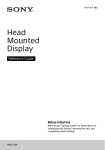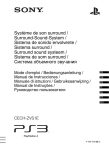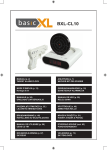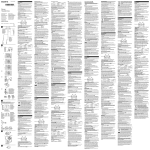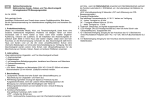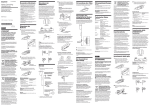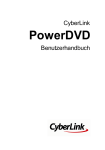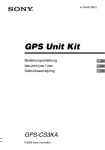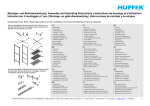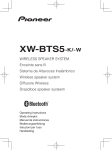Download Head Mounted Display
Transcript
4-471-977-71(2)
Head
Mounted
Display
Referenzanleitung
DE
Referentiegids
NL
Guida di riferimento
IT
Vor der Inbetriebnahme
Anweisungen zum Anschließen des Systems, zum
Tragen der Einheit und zur Durchführung der
Anfangseinstellungen entnehmen Sie bitte der
„Einführungsanleitung“.
Vóór het eerste gebruik
Raadpleeg de "Beknopte gids" voor instructies
over het aansluiten van het systeem, dragen van
het apparaat en uitvoeren van de
begininstellingen.
Prima dell’uso iniziale
Consultare la “Guida di avvio” per le istruzioni su
come collegare il sistema, su come indossare
l’unità e su come completare le impostazioni
iniziali.
HMZ-T3W
Warnung
Um Feuer- oder Stromschlaggefahr zu
reduzieren, darf dieses Gerät weder Regen
noch Feuchtigkeit ausgesetzt werden.
Um die Brandgefahr zu reduzieren, decken Sie
die Ventilationsöffnung des Gerätes nicht mit
Zeitungen, Tischdecken, Vorhängen usw. ab.
Setzen Sie das Gerät keinen offenen Flammen
(z. B. brennende Kerzen) aus.
Um die Brand- oder Stromschlaggefahr zu
reduzieren, setzen Sie dieses Gerät keinem
Tropf- oder Spritzwasser aus, und stellen Sie
keine mit Flüssigkeiten gefüllten
Gegenstände, wie z. B. Vasen, auf das Gerät.
Da das Gerät über den Netzstecker von der
Netzsteckdose getrennt wird, sollten Sie das
Gerät an eine leicht zugängliche
Netzsteckdose anschließen.
Wenn Ihnen bei dem Gerät etwas
Ungewöhnliches auffällt, trennen Sie sofort
den Netzstecker von der Netzsteckdose.
Stellen Sie das Gerät nicht an einem beengten
Platz auf, wie zum Beispiel in einem Regal
oder an einem ähnlichen Ort.
Setzen Sie die Batterien und das Gerät mit
eingelegten Batterien nicht übermäßiger
Hitze aus, wie zum Beispiel
Sonneneinstrahlung oder einem Feuer.
Vorsichtsmaßnahmen
Das Gerät ist auch im ausgeschalteten
Zustand nicht vollständig vom Stromnetz
getrennt, solange der Netzstecker noch an der
Netzsteckdose angeschlossen ist.
Das Typenschild befindet sich an der
Unterseite der Prozessoreinheit und an der
Unterseite der Batterieeinheit.
DE
2
Hinweis für Kunden: Die folgenden
Informationen treffen nur für Geräte zu,
die in Ländern verkauft werden, in denen
EU-Direktiven gelten.
Dieses Produkt wurde von oder für Sony
Corporation, 1-7-1 Konan Minato-ku Tokio,
108-0075 Japan hergestellt. Bei Fragen zur
Produktkonformität auf Grundlage der
Gesetzgebung der Europäischen Union
kontaktieren Sie bitte den Bevollmächtigten
Sony Deutschland GmbH, Hedelfinger Strasse
61, 70327 Stuttgart, Deutschland.
Für Kundendienst oder
Garantieangelegenheiten wenden Sie sich
bitte an die in den Kundendienst- oder
Garantiedokumenten genannten Adressen.
Dieses Gerät wurde geprüft und erfüllt die
Auflagen der EMV-Direktive für den Gebrauch
von Verbindungskabeln, die kürzer als 3 m
sind.
Entsorgung von gebrauchten
Batterien und Akkus und
gebrauchten elektrischen und
elektronischen Geräten
(anzuwenden in den Ländern
der Europäischen Union und
anderen europäischen
Ländern mit einem separaten
Sammelsystem für diese
Produkte)
Das Symbol auf der Batterie/dem Akku, dem
Produkt oder der Verpackung weist darauf hin,
dass das Produkt oder die Batterie/der Akku
nicht als normaler Haushaltsabfall zu
behandeln sind.
Ein zusätzliches chemisches Symbol Pb (Blei)
oder Hg (Quecksilber) unter der
durchgestrichenen Mülltonne bedeutet, dass
die Batterie/der Akku einen Anteil von mehr
als 0,0005% Quecksilber oder 0,004% Blei
enthält.
Durch Ihren Beitrag zum korrekten Entsorgen
des Produktes und der Batterie schützen Sie
die Umwelt und die Gesundheit Ihrer
Mitmenschen. Umwelt und Gesundheit
werden durch falsches Entsorgen gefährdet.
Materialrecycling hilft, den Verbrauch von
Rohstoffen zu verringern.
Bei Produkten, die auf Grund ihrer Sicherheit,
der Funktionalität oder als Sicherung vor
Datenverlust eine ständige Verbindung zur
eingebauten Batterie benötigen, sollte die
Batterie nur durch qualifiziertes
Servicepersonal ausgetauscht werden.
Um sicherzustellen, dass das Produkt und die
Batterie korrekt entsorgt werden, geben Sie
das Produkt zwecks Entsorgung an einer
Annahmestelle für das Recycling von
elektrischen und elektronischen Geräten ab.
Für alle anderen Batterien entnehmen Sie die
Batterie bitte entsprechend dem Kapitel über
die sichere Entfernung der Batterie. Geben Sie
die Batterie an einer Annahmestelle für das
Recycling von Batterien/Akkus ab.
Weitere Informationen über das Recycling
dieses Produkts oder der Batterie erhalten Sie
von Ihrer Gemeinde, den kommunalen
Entsorgungsbetrieben oder dem Geschäft, in
dem Sie das Produkt gekauft haben.
Hinweis für Lithiumbatterien: Bitte geben Sie
nur entladene Batterien an den Sammelstellen
ab. Wegen Kurzschlussgefahr überkleben Sie
bitte die Pole der Batterie mit Klebestreifen.
Sie erkennen Lithiumbatterien an den
Abkürzungen Li oder CR.
Vorsichtsmaßnahmen
zur Gesundheit
Altersbeschränkungen
Das Betrachten von Videobildern oder
das Spielen von Spielen mit diesem
Gerät kann sich auf die Gesundheit
Heranwachsender auswirken. Dieses
Gerät sollte nicht von Kindern unter 15
Jahren benutzt werden.
Nutzen Sie die Kennwortschutzfunktion
(Seite 35) dieses Geräts, um zu verhindern,
dass Kinder dieses Gerät verwenden.
DE
Videos mit dem Head-Mounted Display
ansehen
• Bei einigen Menschen treten
Beschwerden auf (Augenbelastung,
Müdigkeit, Übelkeit oder Reisekrankheit),
während sie Videobilder ansehen oder
Spiele spielen. Sony empfiehlt, dass alle
Zuschauer regelmäßig Pausen einlegen,
wenn sie Videobilder ansehen oder Spiele
spielen. Die Länge und Häufigkeit der
notwendigen Pausen variiert von Mensch
zu Mensch. Sie müssen selbst
entscheiden, was am besten funktioniert.
Wenn Sie Beschwerden bemerken, sollten
Sie das Betrachten von Videobildern oder
das Spielen von Spielen unterbrechen, bis
die Beschwerden abklingen. Wenden Sie
sich bei Bedarf an einen Arzt.
• Vermeiden Sie es, das Gerät in einer
Umgebung zu tragen, in der Ihr Kopf
wackeln könnte oder wenn Sie Sport
treiben, da die Wahrscheinlichkeit für
Beschwerden in diesem Fall höher ist.
• Sie sollten außerdem (i) die
Bedienungsanleitung anderer Geräte
oder Medien lesen, die mit diesem Gerät
verwendet werden, und (ii) unsere unten
aufgeführte Website hinsichtlich
aktueller Informationen prüfen.
Für Kunden in Europa, Russland, der
Ukraine und Großbritannien:
http://www.sony-europe.com/support
DE
3
Für Kunden in den USA und
Lateinamerika:
http://esupport.sony.com/
Für Kunden in Kanada:
http://esupport.sony.com/CA/
Für Kunden in China:
http://service.sony.com.cn/index.htm
Für Kunden in anderen Ländern/Regionen:
http://www.sony-asia.com/support/
Korrekte Handhabung
• Stellen Sie sicher, dass Sie die
Kopfgarnitur korrekt tragen.
– Informationen zum Tragen des Geräts
finden Sie in der „Einführungsanleitung“.
– Um Betrachtung mit schräg stehenden
Bildschirmen zu vermeiden,
überprüfen Sie die
Bildschirmausrichtung anhand des
anfänglich angezeigten
Prüfbildschirms.
– Beachten Sie, dass die Bildschirme
verstellt werden können, wenn Sie das
Gerät fallen lassen oder nicht sorgsam
damit umgehen.
• Berühren Sie weder die Prozessoreinheit
noch die Batterieeinheit oder das Netzteil
längere Zeit, wenn das Gerät verwendet
wird. Längerer Kontakt der Haut mit dem
Gerät kann zu Kälteverbrennungen
führen.
• Die Kopfgarnitur kann in einem Bereich
von 53,0 mm – 76,7 mm an Ihren
Augenabstand (Pupillenabstand)
angepasst werden. Sollte dieser
Einstellbereich nicht ausreichend sein,
unterlassen Sie die Benutzung des
Systems.
• Standardmäßig wird nach drei Stunden
der Dauernutzung eine Warnmeldung
zum automatischen Herunterfahren
angezeigt. Falls Sie diese Meldung
löschen und die Betrachtung fortsetzen,
schaltet sich das System nach weiteren
3 Stunden automatisch aus.
DE
4
Für komfortable Betrachtung
Die Bilder werden so wahrgenommen, als
hätten sie einen bestimmten Abstand vom
Betrachter.
Wenn Sie normalerweise eine Brille oder
Kontaktlinsen tragen, sollten Sie sie bei der
Nutzung wie gewohnt tragen (mit
Ausnahme einer Lesebrille). Beachten Sie,
dass die Nutzung mit Gleitsichtgläsern
möglicherweise nicht optimal ist.
Vorsichtshinweise
Stromversorgung
Positionieren Sie das Netzteil in der Nähe
der verwendeten Netzsteckdose. Trennen
Sie das Netzkabel sofort von der
Netzsteckdose, um das System komplett
auszuschalten, wenn ungewöhnliche
Geräusche, Gerüche oder Rauch aus dem
System kommen. Wenn Sie nur die
Netztaste an der Kopfgarnitur oder der
Prozessoreinheit betätigen, wird das
System nicht vollständig ausgeschaltet.
Netzteil
• Verwenden Sie kein Netzteil, das nicht für
dieses System ausgelegt ist. Andernfalls
kann es zu einer Fehlfunktion des
Produkts kommen.
• Die Leistung und Sicherheit können nicht
garantiert werden, wenn ein anderes
USB-Kabel oder Netzkabel als die speziell
für das System bestimmten verwendet
werden.
• Nehmen Sie das Netzteil nicht
auseinander und modifizieren Sie es nicht.
• Berühren Sie nicht die Metallteile des
Netzteils. Bedenken Sie vor allem, dass
die Berührung mit einem Metallwerkzeug
zu einem Kurzschluss führen kann, der
das Netzteil beschädigen kann.
• Die Bedienung kann nicht garantiert
werden, wenn ein USB-Hub oder ein USBVerlängerungskabel verwendet wird.
Verwenden Sie unbedingt das exklusive
USB-Kabel im Lieferumfang des Systems
und befolgen Sie die
Anschlussanweisungen in der Anleitung
des angeschlossenen Geräts.
Integrierte Batterie
• Es wird empfohlen, die Batterie
auszutauschen, wenn sich die
Nutzungsdauer mit vollständig geladener
Batterie gegenüber der ersten
Verwendung ungefähr halbiert hat.
Wenden Sie sich an das nächste SonyKundenzentrum.
• Eine vollständig entladene Batterie kann
normalerweise 500 Mal aufgeladen
werden. Die Häufigkeit variiert abhängig
von den Nutzungsbedingungen.
• Wenn das Produkt längere Zeit nicht
verwendet wird, sollten Sie die Batterie
alle sechs Monate aufladen, um eine
Verschlechterung der Batterie zu
verhindern.
Installationsumgebung
Installieren Sie das System nicht in
folgenden Umgebungen.
• Orten, an denen es Vibrationen
ausgesetzt ist
• In direkter Sonneneinstrahlung oder an
Orten, die sehr heiß oder feucht sind
• Orten, an denen es extrem kalt ist
Stellen Sie außerdem keine mit
Flüssigkeiten gefüllten Behälter (wie z.B.
Blumenvasen) auf die Prozessor- oder die
Batterieeinheit und verwenden Sie das
System nicht an Orten, an denen es
Spritzwasser ausgesetzt ist. Andernfalls
kann das System beschädigt werden,
wenn es mit Wasser in Kontakt kommt.
Transport
Bewegen Sie das Produkt nicht, indem Sie am
Kabel oder am Kopfband ziehen. Das Produkt
kann herunterfallen oder beschädigt werden,
was Schäden am Produkt verursacht.
Kondensation
Wenn Feuchtigkeit in der Luft auf
Metalloberflächen oder anderen Teilen
kondensiert, kommt es zu einer
Kondensation, bei der sich Tröpfchen bilden.
Es kann auf den äußeren Oberflächen oder
im System zu einer Kondensation kommen,
wenn das System unmittelbar von einem
kalten an einen warmen Ort gebracht wird
oder wenn die Heizung in einem kalten
Raum angedreht wird, in dem das System
installiert ist. Wenn es zu einer Kondensation
kommt, verwenden Sie das System nicht, bis
die Tröpfchen verdunstet sind.
• Wenn das System nicht an eine
Netzsteckdose angeschlossen ist
Lassen Sie das System vom Netzstrom
getrennt und warten Sie, bis die
Tröpfchen verdunstet sind.
DE
5
• Wenn das System ausgeschaltet ist
Lassen Sie das System ausgeschaltet und
warten Sie, bis die Tröpfchen verdunstet
sind.
• Wenn das System eingeschaltet ist Lassen
Sie das System eingeschaltet und warten
Sie, bis die Tröpfchen verdunstet sind.
Wenn das System verwendet wird, wenn
es zu einer Kondensation gekommen ist,
kann es beschädigt werden.
Statische Elektrizität
Bei trockenem Wetter ist möglicherweise
ein leichtes Kribbeln in den Ohren zu
spüren. Dies wird durch die statische
Elektrizitätsaufladung des Körpers und
nicht durch einen Defekt des Systems
verursacht. Der Effekt der statischen
Elektrizität kann jedoch durch Tragen von
Kleidung aus natürlichen Stoffen, die
weniger statische Elektrizität erzeugt,
abgeschwächt werden.
Pflege der Linse
• Gehen Sie vorsichtig mit den Linsen an der
Kopfgarnitur um, um Schmieren oder Kratzer
zu verhindern. Wenn die Linsen schmutzig
sind, wischen Sie sie vorsichtig mit einem
weichen Linsenreinigungstuch ab.
• Verwenden Sie keine Flüssigkeiten, wie
Linsenreinigungsflüssigkeiten, Wasser
oder Reinigungsmittel auf Alkoholbasis.
• Setzen Sie die Linsen keinen
übermäßigen Erschütterungen oder
starken Kräften aus. Eine angeschlagene
oder gesprungene Linse kann
Verletzungen verursachen. Wenn die
Linse angeschlagen oder gesprungen ist,
stoppen Sie umgehend die Verwendung
des Systems und berühren Sie den
beschädigten Teil nicht.
Reinigung des Systems
DE
6
Reinigen Sie die äußeren Oberflächen des
Systems mit einem weichen Tuch, das Sie
leicht mit einer milden Reinigungslösung
befeuchtet haben. Verwenden Sie keine
Lösungsmittel, wie Verdünner, Benzin oder
Alkohol, da diese die Oberflächen
beschädigen können.
Pflege des Kopfhörers
• Ein schmutziger Kopfhörerstecker kann
zu Rauschen oder Tonsprüngen führen.
Um den optimalen Klang sicherzustellen,
reinigen Sie den Stecker regelmäßig mit
einem weichen Tuch.
• Reinigen Sie auch die Ohrpolster. Entfernen
Sie die Ohrpolster vom Kopfhörer und
waschen Sie sie per Hand mit einer milden
Reinigungslösung. Trocknen Sie die
Ohrpolster nach dem Waschen sorgfältig,
bevor Sie sie wieder verwenden.
Längeres Hören bei hoher Lautstärke
Längeres Hören bei hoher Lautstärke kann
das Hörvermögen schädigen. Um Ihr Gehör
zu schützen, sollten Sie das System nicht
bei zu hoher Lautstärke nutzen.
Anfangslautstärke
Stellen Sie die Anfangslautstärke niedrig
ein, um eine plötzliche laute Wiedergabe
zu vermeiden. Erhöhen Sie die Lautstärke
schrittweise, bis Sie den gewünschten
Pegel erreicht haben.
Verpackungsmaterial
Bewahren Sie die Originalverpackung und
die Schutzpolster zur künftigen
Verwendung auf, falls Sie umziehen oder
das System zur Reparatur oder aus
anderen Gründen verschicken müssen.
HDMI-Buchsen und Anschlüsse
Beachten Sie diese Vorsichtsmaßnahmen,
um eine Beschädigung der HDMI-Buchsen
und Anschlüsse zu vermeiden.
• Wenn Sie Kabel anschließen, beachten
Sie die Form und Ausrichtung des
Anschlusses und der HDMI-Buchse der
Batterieeinheit oder der Prozessoreinheit.
HDMI-Ein- und -Ausgang
Der Stecker ist verkehrt herum gedreht
HDMI-Ein- und -Ausgang
Der Stecker wird nicht gerade gehalten
• Bevor Sie die Prozessoreinheit bewegen,
sollten Sie immer das HDMI-Kabel trennen.
• Wenn Sie HDMI-Kabel anschließen oder
trennen, halten Sie den Stecker gerade.
Halten Sie den Stecker nicht schief und
führen Sie ihn nicht mit Gewalt in die
HDMI-Buchse ein.
• Verwenden Sie entweder das
mitgelieferte HDMI-Kabel oder ein im
Handel erhältliches High-Speed-HDMIKabel.
• Abhören bedeutet, dass eine dritte Partei
absichtlich oder versehentlich den Inhalt
der drahtlosen Kommunikation mit
einem Empfänger empfängt.
• Dieses System verwendet das 60-GHzFrequenzband für die drahtlose
Kommunikation. Dieses Band kann auch
von anderen drahtlosen
Kommunikationsgeräten verwendet
werden. Um Signalinterferenzen
zwischen diesem System und diesen
Geräten zu verhindern, beachten Sie
Folgendes:
Das 60-GHz-Frequenzband, das von
diesem System verwendet wird, nutzt
das OFDM-System zur Modulation.
• Wenn 3 oder mehr Paare 60-GHz-BandDrahtlosgeräte, einschließlich dieses
Produkts, in einem Bereich von
20 Metern aktiviert sind, kann die
drahtlose Kommunikation durch
Signalinterferenzen deaktiviert werden.
• Achten Sie darauf, dass die drahtlose
Kommunikationsfunktion dieses Systems
in einem Flugzeug ausgeschaltet ist.
Handhabung der Kopfhörer
• Wenn Sie eine allergische Reaktion auf
die mitgelieferten Kopfhörer feststellen,
verwenden Sie sie auf keinen Fall weiter
und wenden Sie sich an einen Arzt.
• Wenn Sie die Kopfhörer von der
Kopfgarnitur oder der Prozessoreinheit
trennen, fassen Sie unbedingt den
Kopfhörerstecker an, um sie zu trennen.
Wenn Sie am Kopfhörerkabel selbst
ziehen, kann es zu Schäden kommen.
• Die Ohrpolster können sich bei längerer
Nutzung oder Lagerung abnutzen.
Drahtlose Kommunikation
• Dieses System ist zwar mit einer
Verschlüsselungsfunktion für die
drahtlose Kommunikation ausgestattet,
Sie sollten aber trotzdem genau darauf
achten, dass sie nicht abgehört wird.
Verwenden Sie das System nicht zum
Versenden/Empfangen vertraulicher
oder geheimer Daten oder jedwede für
Menschen potentiell tödliche
Verwendung.
Einschränkungen bei der Verwendung der
drahtlosen Kommunikationsfunktion in
bestimmten Ländern/Regionen
• In den USA, in Kanada, Puerto Rico,
Mexiko, Australien und in der Türkei darf
die drahtlose Kommunikation nur in
Räumen genutzt werden. Die drahtlose
Kommunikation im Freien ist gesetzlich
verboten und eine illegale Nutzung wird
geahndet.
• Die drahtlose Kommunikationsfunktion
dieses Systems darf nur in den unten
aufgeführten Ländern genutzt werden.
Die Verwendung in anderen Ländern
kann gegen die Gesetze der
entsprechenden Länder verstoßen und
bestraft werden.
Für Kunden, die das HMZ-T3W
verwenden, das in den USA, Kanada oder
Puerto Rico erworben wurde
Die drahtlose Kommunikationsfunktion
dieses Systems darf nur in den USA,
Kanada und Puerto Rico genutzt werden.
DE
7
Für Kunden, die das HMZ-T3W
verwenden, das in der EU oder anderen
europäischen Ländern, der Türkei,
Australien oder Neuseeland erworben
wurde
Die drahtlose Kommunikationsfunktion
dieses Systems darf nur in den folgenden
Ländern genutzt werden: Deutschland,
Frankreich, Italien, Spanien, Schweiz,
Portugal, Österreich, Griechenland,
Niederlande, Belgien, Luxemburg,
Dänemark, Schweden, Norwegen,
Finnland, Polen, Ungarn, Rumänien,
Tschechische Republik, Türkei, Bulgarien,
Großbritannien, Australien und
Neuseeland.
Für Kunden, die das HMZ-T3W
verwenden, das in anderen Ländern
gekauft wurde
Die drahtlose Kommunikationsfunktion
dieses Systems darf nur in den Ländern
genutzt werden, in denen das System
gekauft wurde.
DE
8
Inhaltsverzeichnis
Vorsichtsmaßnahmen zur Gesundheit . . . . . . . . . . . . . . . . . . . . . . . 3
Vorsichtshinweise . . . . . . . . . . . . . . . . . . . . . . . . . . . . . . . . . . . . . . . . 5
Mitgeliefertes Zubehör . . . . . . . . . . . . . . . . . . . . . . . . . . . . . . . . . . . 10
Teile und Bedienelemente . . . . . . . . . . . . . . . . . . . . . . . . . . . . . . . . 11
Laden der Batterie . . . . . . . . . . . . . . . . . . . . . . . . . . . . . . . . . . . . . . . 14
Verwenden im drahtlosen Kommunikationsmodus . . . . . . . . . . . . 15
Verwenden im kabelgebundenen Kommunikationsmodus . . . . . 18
Verwenden mit einem tragbaren Gerät. . . . . . . . . . . . . . . . . . . . . . 18
Anpassen der Kopfgarnitur . . . . . . . . . . . . . . . . . . . . . . . . . . . . . . . . 20
Prüfen der Bildschirmausrichtung . . . . . . . . . . . . . . . . . . . . . . . . . . 25
System-Einstellungen . . . . . . . . . . . . . . . . . . . . . . . . . . . . . . . . . . . . 27
Fehlersuche . . . . . . . . . . . . . . . . . . . . . . . . . . . . . . . . . . . . . . . . . . . . 38
Wenn das System entsorgt wird. . . . . . . . . . . . . . . . . . . . . . . . . . . . 48
Technische Daten. . . . . . . . . . . . . . . . . . . . . . . . . . . . . . . . . . . . . . . . 50
Markenzeichen . . . . . . . . . . . . . . . . . . . . . . . . . . . . . . . . . . . . . . . . . . 53
DE
9
• HDMI-Kabel (1)
Mitgeliefertes Zubehör
Stellen Sie nach dem Kauf sicher, dass
die folgenden Gegenstände mit dem
System mitgeliefert wurden. Wenn
Gegenstände fehlen, wenden Sie sich
an Ihren Sony-Händler oder ein
lokales autorisiertes SonyKundenzentrum.
Informationen zur Installation des
mitgelieferten Zubehörs finden Sie in
der „Einführungsanleitung“.
• Netzkabel (2)
Verwenden Sie das mitgelieferte
Netzkabel nur mit diesem System
und nicht mit anderen
elektronischen Geräten.
• Netzteil (groß) (AC-L200D) (1)
• Netzteil (klein) (AC-UD10) (1)
• Lichtblocker (unten) (1)
• Anschlusskabelhalter (1)
• Kopfhörer (1)
• Ohrpolster (1 Satz)
Werksseitig werden Ohrpolster
mittlerer Größe angebracht.
• Transporttasche (1)
• Micro USB-Kabel (für AC-UD10) (1)
• Ständer (1)
DE
10
• Referenzanleitung (diese Anleitung)
• Einführungsanleitung
Teile und Bedienelemente
Informationen zum Anschluss und Tragen des Systems finden Sie in der „Einführungsanleitung“.
Kopfgarnitur
Obere KopfbandEinstellvorrichtung
Oberer Kopfbandriemen
Stirnstütze
Unterer Kopfbandriemen
Untere KopfbandEinstellvorrichtung
Anschlusssensor
Tasten VOL +/–
Blockieren Sie nicht die
Aussparung des Sensors.
LinsenabstandEinsteller
Halten Sie die Taste länger als
eine Sekunde gedrückt, um
das System ein-/
auszuschalten.
Taste (Ein/Bereitschaft)
Steuertasten
(///, MENU*)
*
Die Taste MENU erfüllt zwei Funktionen. Drücken Sie die Taste MENU, um die Einstellmenüs
anzuzeigen und Einstellungsänderungen zu bestätigen (wenn sie als Eingabetaste fungiert).
Kopfhörerbuchse*
Hebel RELEASE
(Stirnstützen-Verriegelung)
Linsen
*
Sie können entweder den mitgelieferten Kopfhörer oder Ihren eigenen Kopfhörer mit StereoMinistecker anschließen.
Hinweis
• Das Kabel, das die Kopfgarnitur mit der Batterieeinheit verbindet, kann nicht
getrennt werden.
DE
11
Batterieeinheit (Vorderseite)
Lüftungsöffnung
(Oberseite)
Lüftungsöffnung
(Rückseite)
Betriebsanzeige
Buchse HDMI IN/MHL
Anzeige WIRELESS
(Funkverbindung)
Buchse Micro USB
Prozessoreinheit (Vorderseite/Oberseite)
Taste / (Ein/Bereitschaft)
Taste INPUT
Anzeige POWER
Anzeige PASS THROUGH
Anzeigen HDMI INPUT 1/2/3
Kopfhörerbuchse
Buchse HDMI OUT (HMD)
Anzeige WIRELESS
(Funkverbindung)
Prozessoreinheit (Rückseite)
Buchsen HDMI IN 1/2/3
DE
12
Buchse HDMI OUT (TV)
Buchse DC IN 8.4V
Anzeigen
Die Anzeigen an der Batterieeinheit und der Prozessoreinheit zeigen den Status
des Systems.
Anzeige
Status
Batterieeinheit
Betriebsanzeige
Anzeige WIRELESS
(Funkverbindung)
Leuchtet grün
Eingeschaltet (wird nicht geladen)
Leuchtet
orange
Ein- oder Ausgeschaltet (während des
Ladevorgangs)
Leuchtet nicht
Ausgeschaltet (wird nicht geladen)
Leuchtet blau
Funkverbindung eingerichtet
Blinkt schnell
blau
Funkverbindung eingerichtet (über die
ausgewählte Eingangsbuchse wird
kein Video eingespeist)
Blinkt blau
Funkverbindung wird eingerichtet
Leuchtet nicht
Funkverbindung ausgeschaltet
Leuchtet grün
Eingeschaltet
Leuchtet rot
Bereitschaftszustand und ausgeschaltet
Leuchtet nicht
Kein Netzkabel angeschlossen
Leuchtet
orange
Ausgeschaltet (Bereitschaft) und „HDMI
pass-through“ ist auf „Ein“ gesetzt
Leuchtet nicht
In allen anderen als den oben
aufgeführten Fällen
Leuchtet
orange
Die Anzeige des ausgewählten HDMIEingangs leuchtet.
Leuchtet nicht
Bereitschaftszustand mit „HDMI pass
through“ auf „Aus“ gesetzt
Leuchtet blau
Funkverbindung eingerichtet
Blinkt schnell
blau
Funkverbindung eingerichtet (über die
ausgewählte Eingangsbuchse wird kein
Video eingespeist)
Blinkt blau
Funkverbindung wird eingerichtet
Leuchtet nicht
Funkverbindung ausgeschaltet
Prozessoreinheit
Anzeige POWER
Anzeige PASS
THROUGH
Anzeigen HDMI
INPUT 1/2/3
Anzeige WIRELESS
(Funkverbindung)
Informationen zu Warnungen, die anhand der Anzeigen angezeigt werden, finden
Sie unter „Warnanzeigen“ unter „Fehlersuche“ (Seite 47).
DE
13
Laden der Batterie
Ladezeit und Betriebszeit
Die Lade- und Betriebszeit sind bei einer
Raumtemperatur von 23 °C wie folgt.
Ladezeit
Wenn das System zum ersten Mal
verwendet wird oder wenn die
Batterie erschöpft ist, laden Sie die
Batterie auf.
Einzelheiten zum Laden finden Sie in
der „Einführungsanleitung“.
Schließen Sie das Netzteil AC-UD10
(klein) und das Netzkabel an die
Batterieeinheit an, um den
Ladevorgang zu starten.
Die Betriebsanzeige leuchtet
während des Ladevorgangs orange
und die Anzeige erlischt, wenn der
Ladevorgang abgeschlossen ist (wenn
das System ausgeschaltet ist).
Tipp
• Der Ladevorgang ist auch dann möglich,
wenn das System eingeschaltet ist, aber
der Vorgang dauert dann länger. Wir
empfehlen, den Ladevorgang bei
ausgeschaltetem System durchzuführen,
wenn das System nicht verwendet wird.
Hinweise
DE
14
• Abhängig von der Umgebungstemperatur
und anderen Nutzungsbedingungen ist
ein Laden eventuell nicht möglich oder die
erforderliche Ladezeit fällt länger aus.
– Führen Sie den Ladevorgang bei
Temperaturen zwischen 5 °C und 35 °C
aus.
– Im drahtlosen Kommunikationsmodus
wird möglicherweise kein Ladevorgang
ausgeführt. Schalten Sie in diesem Fall
das System aus oder laden Sie die
Batterie im kabelgebundenen
Kommunikationsmodus.
• Die Batterieeinheit und das Netzteil werden
warm, wenn das System verwendet wird
bzw. während des Ladevorgangs. Dies ist
kein Sicherheitsproblem.
Wenn die Batterieeinheit oder das
Netzteil sehr heiß werden, verwenden Sie
das System nicht weiter und schalten Sie
die Stromversorgung des Systems aus.
ca. 5,5 Stunden (im
verkabelten Betrieb)
ca. 4,5 Stunden (im
Bereitschaftsmodus)
Betriebszeit
ca. 3 Stunden (im
kabellosen Betrieb)
ca. 7 Stunden (im
verkabelten Betrieb)
ca. 3 Stunden (im
MHL-Betrieb)
Hinweise
• Die Lade- und Betriebszeit können
abhängig von der Umgebungstemperatur,
dem Zustand der Batterie und anderen
Nutzungsbedingungen variieren.
• In den folgenden Fällen dauert der
Ladevorgang länger oder wird nicht
abgeschlossen:
– wenn das System im drahtlosen
Kommunikationsmodus verwendet wird
– wenn das Gerät mit der Batterieeinheit
verbunden und mit der MHLVerbindung betrieben wird
– unter hohen Umgebungstemperaturen
• Die Betriebszeit ist kürzer, wenn die
Bedingungen für die
Drahtloskommunikation schlecht sind.
Überprüfen der verbleibenden
Batteriekapazität
Drücken Sie die Taste MENU an der
Kopfgarnitur, um das Menü anzuzeigen,
und wählen Sie dann „Information“.
Die verbleibende Batteriekapazität wird
oben rechts im Bildschirm Information
angezeigt (Seite 28).
Anzeige verbleibende Batterieleistung
Voll geladen
Batterie erschöpft
Verwenden im drahtlosen Kommunikationsmodus
Schließen Sie die Prozessoreinheit und die Batterieeinheit drahtlos an.
Installationsbeispiele und Kommunikationsentfernung
Die Prozessoreinheit und die Batterieeinheit dieses Systems haben jeweils auf der
Seite mit dem SONY-Logo eine Antenne für die drahtlose Kommunikation. Wenn
die Funkverbindung zwischen der Prozessoreinheit und Batterieeinheit hergestellt
wird, installieren Sie sie entsprechend der folgenden Installationsbeispiele.
Die grau dargestellten Bereiche in den folgenden Abbildungen zeigen die
Reichweite an, in denen eine drahtlose Kommunikation möglich ist.
Flache Platzierung
Platzierung mit dem
mitgelieferten Ständer
Ansicht von oben
Ansicht von oben
ca. 2,5 m
ca. 3,5 m
SONY-Logo
ca. 5 m
ca. 7 m
SONY-Logo
ca. 2,5 m
ca. 3,5 m
Ansicht von der Seite
Ansicht von der Seite
Decke
Richten Sie die Seite mit dem SONYLogo in Richtung der Batterieeinheit. Richten Sie die Seite mit
dem SONY-Logo in Richtung
der Prozessoreinheit.
Funkwelle
Funkwelle
ca. 5 m
Mit dem SONYLogo nach
oben gerichtet
ca. 7 m
DE
15
Tipp
• Wenn die Batterieeinheit flach auf einer horizontalen Oberfläche platziert wird, wird die
drahtlose Kommunikation primär über die Funkwellen erzielt, die von der Decke oder den
Wänden reflektiert werden. Wenn die Kommunikationsentfernung aufgrund der
Bedingungen in dem Raum verkürzt ist, verwenden Sie den mitgelieferten Ständer, um
eine höhere Kommunikationsentfernung zu erzielen.
Verwenden des Ständers
1
Befestigen Sie den mitgelieferten
Ständer an der Batterieeinheit.
Führen Sie den vorstehenden Teil des
Ständers in die Aussparung an der
Unterseite der Batterieeinheit.
Überprüfen der Stärke der
Funkwellen
2
Drücken Sie die Taste MENU an der
Kopfgarnitur, um das Menü
anzuzeigen, und wählen Sie dann
„Information“. Die Stärke der
Funkwellen wird oben rechts im
Bildschirm Information angezeigt
(Seite 28).
Platzieren Sie die Batterieeinheit
mit dem SONY-Logo in Richtung
der Prozessoreinheit.
Prozessoreinheit
Stärke der Funkwellen
Pegel der Funkwellenstärke
SONY-Logo
4
Stark
Nach der Verwendung
Entfernen Sie den Ständer von der
Batterieeinheit und haken Sie ihn am
Kabel der Batterieeinheit ein.
DE
16
3
2
1
0
Schwach
Um eine stabile Verbindung zu
erzielen, verwenden Sie das System
an einem Ort, an dem die Funkwellen
so stark wie möglich sind. Der
empfohlene Pegel der
Funkwellenstärke ist 2 oder höher als
Richtwert.
Hinweise zur Drahtloskommunikation
• Das System kann keine
Drahtloskommunikation erzielen, wenn
sich zwischen der Prozessoreinheit und
der Batterieeinheit Hindernisse befinden
(z. B. bei der Kommunikation von Raum
zu Raum).
• In den folgenden Fällen wird der Status
der Drahtloskommunikation zwischen
der Prozessoreinheit und der
Batterieeinheit nachteilig beeinflusst,
was die mögliche
Kommunikationsentfernung verringert
und Störungen bei Video und/oder Audio
erzeugt (Verschlechterung des Bildes,
Signalunterbrechung, Rauschen usw.).
– Wenn das System in einem Raum aus
verstärktem Beton oder mit
Steinwänden oder -böden oder mit
eingeschalteter Fußbodenheizung
verwendet wird
– Wenn Hindernisse zwischen der
Prozessoreinheit und der
Batterieeinheit vorliegen, wie zum
Beispiel ein Raumteiler, eine Tür,
feuerfestes Glas, Möbel mit
Metallteilen oder elektrische Geräte
– Wenn die Prozessoreinheit oder die
Batterieeinheit in ein Rack mit einer Tür
oder in ein Metallrack eingebaut sind
– Wenn die Prozessoreinheit und die
Batterieeinheit in das gleiche Rack
eingebaut sind
• In den folgenden Fällen verschlechtert
sich die Drahtloskommunikation
vorübergehend aufgrund einer
veränderten Umgebung, was Störungen
bei Video und Audio verursacht oder sich
auf den Betrieb des Systems auswirkt.
– Wenn der Bereich mit dem SONY-Logo
der Prozessoreinheit oder
Batterieeinheit durch eine Person oder
ein Objekt blockiert wird
– Wenn sich in dem Raum eine Person,
ein Tier oder ein Objekt (z. B. Vorhang,
Tür oder Raumteiler) bewegt
• Wenn Video und Audio gestört werden,
überprüfen Sie die Position und
Ausrichtung der Prozessoreinheit und
Batterieeinheit.
• Die Drahtloskommunikation wird nur
zwischen der Prozessoreinheit und der
Batterieeinheit aktiviert, die zusammen
erworben wurden.
• In einem einzelnen Raum können nur
zwei Sätze der Einheiten, einschließlich
dieses Systems, verwendet werden.
DE
17
Verwenden im
kabelgebundenen
Kommunikationsmodus
Verbinden Sie die Prozessoreinheit
und die Batterieeinheit über ein
HDMI-Kabel.
Prozessoreinheit (Vorderseite)
HDMI IN/
MHL
HDMI-Kabel*
Verwenden mit einem
tragbaren Gerät
Das System kann verwendet werden,
indem die Batterieeinheit über ein
HDMI-Kabel direkt an das
Wiedergabegerät angeschlossen
wird.
Bei dieser Verbindung können Sie das
System ohne Stromversorgung
verwenden.
Ein MHL-Gerät kann über das MHLKabel (separat erhältlich)
angeschlossen werden.
Smartphone usw.
Anschlusskabel*
HDMI IN/
MHL
Batterieeinheit
*
Verwenden Sie ein separat erhältliches
High-Speed-HDMI-Kabel.
Batterieeinheit
*
Zum Anschluss eines MHL-Geräts
verwenden Sie das MHL-Kabel (separat
erhältlich); zum Anschluss eines anderen
Wiedergabegeräts verwenden Sie das
mitgelieferte HDMI-Kabel.
Hinweise
DE
18
• Wenn Sie das System in einem Flugzeug
oder an einem anderen Ort verwenden,
an dem Funkwellenübertragungen
verboten sind, stellen Sie unbedingt
„Funkverbindung“ unter „Allgemeine
Einrichtung“ auf „Aus“ (Seite 37).
• Bei dieser Verbindung ohne die
Prozessoreinheit sind einige
Einstellelemente im Menü Ton (Seite 33)
und im Menü Allgemeine Einrichtung
(Seite 35) nicht verfügbar und Sie können
diese Funktionen nicht nutzen.
Verwenden der Transporttasche
Sie können das System in die
mitgelieferte Transporttasche packen.
Legen Sie die Batterieeinheit in die
Tasche und fixieren Sie die
Kopfgarnitur mit dem Haken und dem
Klettverschluss.
Kopfgarnitur
Batterieeinheit
DE
19
Anpassen der Kopfgarnitur
Die Kopfgarnitur kann auf mehrere Weisen eingestellt werden, um eine individuell
angepasste, komfortable Passung zu gewährleisten. Um eine komfortablere
Passung zu erhalten, stellen Sie die Kopfgarnitur immer ein, bevor Sie sie aufsetzen.
Wenn die Kopfgarnitur zum ersten Mal nach dem Kauf angepasst wird, schlagen
Sie in der „Einführungsanleitung“ nach.
Einstellen der Stirnstütze
Die Stirnstütze kann zurück- oder
vorgeschoben bzw. nach oben oder unten
geschoben werden.
So schieben Sie die Stirnstütze nach oben
und unten
So schieben Sie die Stirnstütze zurück und
vor
Bewegen Sie die Stirnstütze nach oben und
unten.
Tipp
Um die Stirnstütze zurück und nach vorn zu
bewegen, schieben Sie den Hebel RELEASE
(Stirnstützen-Verriegelung) nach rechts und
bewegen Sie dann die Stirnstütze.
DE
20
• Passen Sie die Position der Stirnstütze
vorne und hinten an, wenn die
Kopfgarnitur Ihre Brille oder Ihre Nase
berührt.
Lichtblocker
Die oberen Lichtblocker können
abgenommen werden. Falls von den
Bildschirmen reflektiertes externes
Licht störend wirkt, bringen Sie die
Lichtblocker an.
„L“ Lichtblocker (oben)
• Falls sich externes Licht trotz eingesetzter
Lichtblocker noch immer störend
bemerkbar macht, dunkeln Sie den Raum
ab, oder entfernen Sie sich von der
externen Lichtquelle.
Anbringen des Anschlusskabelhalters
Damit die Anschlusskabel der
Kopfgarnitur nicht hinderlich sind,
verwenden Sie den mitgelieferten
Anschlusskabelhalter, und befestigen
Sie das Anschlusskabel am unteren
Kopfband.
„R“ Lichtblocker (oben)
Der Lichtblocker oben links ist mit „L“
gekennzeichnet und der Lichtblocker oben
rechts ist mit „R“ gekennzeichnet. Bringen Sie
den korrekten oberen Lichtblocker auf jeder
Seite an, indem Sie die Zapfen in die drei Löcher
an der Oberseite des Linsenteils drücken.
Anschlusskabel
halter
Lichtblocker (unten)
Um den unteren Lichtblocker anzubringen,
drücken Sie die Zapfen in die 8 Löcher an der
Unterseite und Seite der Linse und haken die
rechten und linken Enden ein.
Hinweise
• Wenn Sie eine bestimmte Art von Brille
tragen, können die Lichtblocker u. U.
nicht angebracht werden.
DE
21
Für komfortable Passung
Verteilen Sie das Gewicht der Kopfgarnitur
gleichmäßig zwischen Ihrer Stirn und Ihrem
Hinterkopf
Stirnstütze
Zum Lockern halten Sie den Rastknopf
an der Kopfband-Einstellvorrichtung
gedrückt, während Sie das rechte
Ende des Riemens ein wenig
herausziehen.
Zum Straffen drücken Sie einfach das
rechte Ende des Riemens ein wenig
hinein.
So passen Sie die Riemen an der linken
Seite an
Lockern
Straffen
Unteres Kopfband
Tragen Sie die Kopfgarnitur so, dass
sie sich zwischen Stirnstütze und
unterem Kopfband ausbalanciert
anfühlt, und vergewissern Sie sich,
dass sie einwandfrei sitzt, nachdem
Sie sie so ausgerichtet haben, dass die
Linsen genau vor Ihren Augen liegen.
Halten Sie genügend Abstand
zwischen der Brücke der Kopfgarnitur
(zwischen den Linsen) und Ihrem
Gesicht ein, damit das Gerät nicht Ihre
Nase berührt.
Sichere Passung gewährleisten
Falls eines der Kopfbänder zu locker
oder zu straff ist, verstellen Sie die
Riemenlänge, um eine bessere
Passung zu erhalten.
So passen Sie die Riemen an der rechten
Seite an
Lockern
Straffen
DE
22
Zum Lockern halten Sie den Rastknopf
an der Unterseite der KopfbandEinstellvorrichtung gedrückt, während
Sie das linke Ende des Riemens ein
wenig herausziehen.
Zum Straffen halten Sie den Rastknopf
an der Unterseite der KopfbandEinstellvorrichtung gedrückt, während
Sie das linke Ende des Riemens ein
wenig hineindrücken.
Hinweis
• Die Kreise auf den KopfbandEinstellvorrichtungen sind Kappen für die
Schraubenlöcher zur späteren
Befestigung von Zubehör. Sie sind keine
Tasten und führen daher keine Funktion
aus, wenn sie gedrückt werden.
Anbringen und Austauschen der
Ohrpolster
Die Bässe sind nur dann gut hörbar,
wenn die Ohrpolster gut sitzen. Um
einen besseren Höreindruck zu haben,
probieren Sie unterschiedliche
Ohrpolstergrößen aus, oder stellen Sie
die Position der Ohrpolster so ein, dass
sie perfekt in Ihren Ohren sitzen.
Werksseitig werden Ohrpolster mittlerer
Größe am Kopfhörer angebracht. Falls
die Ohrpolster ein unbequemes Gefühl
erzeugen, versuchen Sie, sie durch die
mitgelieferten großen oder kleinen
Ohrpolster zu ersetzen. Die
Ohrpolstergrößen sind farbcodiert und
können anhand der Farbe im Inneren
identifiziert werden.
Um zu vermeiden, dass sich die Ohrpolster
in Ihrem Ohr lösen, bringen Sie sie beim
Auswechseln sicher am Kopfhörer an.
So bringen Sie ein Ohrpolster an
Drücken Sie die Teile im Inneren des
Ohrpolsters in den Kopfhörer, bis der
vorstehende Teil des Kopfhörers
vollständig bedeckt ist.
Informationen zu den
GeräuschunterdrückungsOhrpolstern
Die mitgelieferten
Geräuschunterdrückungs-Ohrpolster
bieten einen festen Sitz für eine
effektive Abschwächung der
Umgebungsgeräusche.
Ohrpolstergrößen (innere Farbe)
Druckentlastendes
Urethanpolster
Farbige Teile
S (Orange) M (Grün) L (Hellblau)
Klein
SS
(Rot)
S
M
(Orange) (Grün)
Groß
L
(Hellblau)
So nehmen Sie ein Ohrpolster ab
Halten Sie den Kopfhörer gut fest, und
ziehen Sie das Ohrpolster bei
gleichzeitigem Drehen ab.
Tipp
• Falls Ihnen das Ohrpolster aus den Fingern
rutscht und angebracht bleibt, versuchen
Sie, es mit einem trockenen Tuch zu
halten, um einen besseren Griff zu haben.
Hinweise
• Eine längere Verwendung fest sitzender
Ohrpolster kann Ihre Ohren belasten.
Wenn Sie ein Unwohlsein empfinden,
verwenden Sie sie nicht weiter.
• Das druckentlastende Urethanpolster ist
extrem weich. Wenn es bricht oder sich von
den Ohrpolstern löst, kann die korrekte
Position nicht mehr erreicht werden und
die Geräuschunterdrückungsfunktion geht
verloren.
• Das Urethanpolster kann sich mit der Zeit
abnutzen. Wenn die druckentlastende
Wirkung verloren geht und sich das
Urethanpolster verhärtet, können die
Ohrpolster ihre
Geräuschunterdrückungsfunktion
verlieren.
• Waschen Sie die Ohrpolster nicht. Halten
Sie sie trocken, da sie sich sonst sehr
schnell abnutzen.
DE
23
Austauschen von Verschleißteilen
Die folgenden Ersatzteile sind erhältlich.
• Ohrpolster*
• Lichtblocker (oben) (je 1 für links und
rechts)
• Lichtblocker (unten)
• Anschlusskabelhalter
• Stirnstützen-Polster
• Kopfband-EinstellvorrichtungPolster
• Ständer
Wenn diese Verschleißteile
beschädigt werden oder Anzeichen
von Abnutzung zeigen, wenden Sie
sich an den nächsten Sony-Händler
oder ein Sony-Kundenzentrum.
*
Optionale Ersatz-Ohrpolster können Sie
bei Ihrem nächsten Sony-Händler
bestellen.
Austauschen der Stirnstütze oder des
Kopfband-Einstellvorrichtung-Polsters
Das Polster ist mit doppelseitigem
Klebeband fixiert. Um das Polster
auszutauschen, ziehen Sie das alte
Polster von der Stirnstütze oder der
Kopfband-Einstellvorrichtung ab und
positionieren Sie dann ein neues
Polster am gleichen Platz.
Stirnstützen-Polster
Kopfband-Einstellvorrichtung-Polster
DE
24
Prüfen der Bildschirmausrichtung
Überprüfen Sie die Bildschirmausrichtung anhand des Prüfbildschirms, der
anfänglich nach der Einstellung des Linsenabstands angezeigt wird. Im Folgenden
werden die Bildschirme der Kopfgarnitur und eine Erläuterung der Prüfung ihrer
Ausrichtung beschrieben.
Der Displayteil der Kopfgarnitur besteht aus zwei kleinen Bildschirmen auf der
linken und rechten Seite. Die Bilder der beiden Bildschirme überlappen sich zu
einem einzelnen Bild.
Überprüfen Sie vor Gebrauch stets die Bildschirmausrichtung anhand des
Bestätigungsbildschirms, um sicherzugehen, dass die Bilder sich einwandfrei
decken.
Linkes Bild
Rechtes Bild
Mit beiden Augen wahrgenommenes Bild
DE
25
Korrekte Anzeige
Um eine korrekte Anzeige zu erhalten, verschieben Sie die LinsenabstandEinsteller nach Bedarf, so dass alle drei „“-Zeichen sich mit der horizontalen Linie
schneiden.
Es ist akzeptabel, wenn sich die „“-Zeichen und die horizontale Linie an einer
anderen Position als der Bildschirmmitte schneiden.
Falsche Anzeige
Wenn sich eines der „“-Zeichen und die horizontale Linie nicht schneiden, prüfen
Sie, ob Sie die Kopfgarnitur korrekt tragen und schlagen Sie dazu in der
„Einführungsanleitung“ nach. Wenn Sie sich auch dann nicht schneiden,
verwenden Sie das System nicht weiter, da die Kopfgarnitur möglicherweise
verbogen oder beschädigt wurde. Falls dieser Zustand eintritt, wenden Sie sich an
den nächsten Sony-Händler oder ein lokales autorisiertes Sony-Kundenzentrum.
Die „“-Zeichen und die
horizontale Linie schneiden
sich nicht.
DE
26
Die horizontale Linie scheint
sehr schräg zu sein.
Das mittlere „“-Zeichen
schneidet sich nicht mit der
horizontalen Linie.
4
System-Einstellungen
Die Einstellungsmenüs können
jederzeit aufgerufen werden, um
verschiedene Systemeinstellungen,
wie z. B. die Video-Bildqualität, das
Audio-Ausgabeformat und das 3DAnzeigeformat, zu ändern oder
einzustellen. Um die Menüs
anzuzeigen, drücken Sie die Taste
MENU an der Kopfgarnitur.
Grundlegende
Menüoperationen
1
Drücken Sie die Taste MENU an der
Kopfgarnitur.
2
Drücken Sie die Taste /, um die
gewünschte Einstellungskategorie
auszuwählen, und drücken Sie
dann die Taste MENU.
3
Drücken Sie die Taste /, um das
gewünschte Menü auszuwählen,
und drücken Sie dann die Taste
MENU.
Drücken Sie die Taste ///,
um die Einstellungen nach Bedarf
zu ändern oder anzupassen, und
drücken Sie dann die Taste MENU,
um Ihre Änderungen zu
übernehmen.
Hinweis
• Erfolgt 90 Sekunden lang keine Aktivität,
wird das Einstellungsmenü automatisch
geschlossen.
Tipps
• Um zum vorherigen Menü
zurückzukehren, drücken Sie die Taste .
• Um das Einstellungsmenü zu beenden,
drücken Sie die Taste , im
Einstellungskategorienmenü.
DE
27
Menüs
Die Standardeinstellungen sind unterstrichen.
Information
Identifiziert die Eingangssignale (Video- und Audiosignale) von den am System
angeschlossenen Geräten und zeigt verschiedene Informationsarten an. „Nicht
unterstütztes Signal“ zeigt an, dass das Eingangssignal nicht mit dem System
kompatibel ist, und „Kein Signal“ erscheint, wenn keine Signale eingegeben
werden.
Betrieb mit Netzstrom
Stärke der Funkwellen (Seite 16)
Verbleibende Batteriekapazität
(Seite 14)
Eingangsvideosignal
Externer Eingang
Eingangsaudiosignal
Linsenabstand-Einstlg.(Linsenabstand-Einstellung)
LinsenabstandEinstellung
Dient zum Einstellen des Linsenabstands der
Kopfgarnitur zur Anpassung an Ihren Augenabstand
(Pupillenabstand), um optimale Betrachtung zu
gewährleisten. Benutzen Sie die LinsenabstandEinsteller an der Kopfgarnitur für die Einstellung.
Einzelheiten dazu finden Sie in der
„Einführungsanleitung“.
Hinweise
• Wenn der Linsenabstand nicht korrekt eingestellt ist, können
Sie keine optimale Betrachtung genießen. Stellen Sie den
Linsenabstand immer vor jedem Gebrauch ein.
• Der Ton ist während der Einstellung stumm geschaltet.
• Die Lautstärke kann während der Einstellung nicht verändert
werden.
3D-Einstellungen
Normwerte
DE
28
Setzt alle „3D-Einstellungen“-Elemente auf die
ursprünglichen Standardwerte zurück.
3D-Anzeige
Wählen Sie das Anzeigeformat für 3D-Inhalte manuell. Die
verfügbaren Einstellungen hängen davon ab, ob das
Quellensignal ein 3D-Format-Kennsignal enthält, wie folgt.
Beispiel der 3D-Anzeige
Für 3D-Inhalte ohne 3D-Format-Kennsignal
Nebeneinander: Wählen Sie diese Option für die
Anzeige von 3D-Inhalten nebeneinander, bei der
ähnliche Bilder nebeneinander angezeigt werden.
Aus: Wählen Sie diese Option, um Inhalte im 2D-Format
anzuzeigen.
Untereinander: Wählen Sie diese Option für die Anzeige
von 3D-Inhalten übereinander, bei der ähnliche
Bilder oben und unten angezeigt werden.
Für 3D-Inhalte mit 3D-Format-Kennsignal
Ein: Wählen Sie diese Option, um Inhalte im 3D-Format
anzuzeigen.
Aus: Wählen Sie diese Option, um Inhalte im 2D-Format
anzuzeigen.
Hinweise
• Falls der 3D-Inhalt mit den gewählten Einstellungen nicht
korrekt angezeigt wird, vertauschen Sie „Nebeneinander“ mit
„Untereinander“ oder umgekehrt.
• Wenn „Nebeneinander“ oder „Untereinander“ ausgewählt
wird, ändern Sie die Einstellung zu „Aus“, nachdem Sie den
3D-Inhalt angezeigt haben.
DE
29
Auto-3D
Ein: Es wird automatisch in den 3D-Anzeige-Modus
gewechselt, wenn ein 3D-Format-Kennsignal
erkannt wird. Wird das 3D-Format-Kennsignal
nicht mehr erkannt, so schaltet das System
automatisch in den 2D-Anzeigemodus um.
Aus: Diese Funktion wird deaktiviert.
Hinweis
• Wenn die Bilder nicht in 3D dargestellt werden, wenn „Auto3D“ auf „Ein“ gesetzt ist, ändern Sie probehalber die
Einstellung „3D-Anzeige“.
Anzeige
Bild-Modus
Die Details der hier
ausgewählten „BildModus“-Option können
mit den Einstellungen
von „Normwerte“ bis
„Kontrast-Remaster“
unten angepasst
werden.
Brillant: Brillante Farben und scharfer Kontrast, für Konzerte,
Sport und andere Inhalte aus dem Fernsehen.
Standard: Das natürliche Bild wird betont. StandardBildqualität für eine Vielzahl von Videoquellen.
Kino: Speziell für Kinoinhalte konzipierte Bildqualität.
Anwend 1/Anwend 2: Speichert Ihre benutzerdefinierte
bevorzugte Bildqualität, die gegenüber dem
ursprünglichen Bild angepasst wurde.
Spiel 1: Bildqualität, die für Spiele konzipiert ist.
Spiel 2: Bildqualität zur Verbesserung der Sichtbarkeit
in dämmrigen Szenen von Spielen.
Spiel 3: Bildqualität zur Verbesserung der Sichtbarkeit
in dunklen Szenen von Spielen.
Spiel 4: Bildqualität zur Verbesserung der Sichtbarkeit
in extrem dunklen Szenen von Spielen.
Hinweis
• WWenn „Bild-Modus“ auf „Spiel 1“ bis „Spiel 4“ gesetzt ist,
können Sie zwischen diesen Modi wechseln, indem Sie
während der Anzeige , , oder (Seite 11) drücken.
Diese Funktion ist nicht verfügbar, während das
Einstellungsmenü angezeigt wird.
DE
30
Normwerte
Setzt alle Werte (mit Ausnahme der Werte von
„Anzeigegröße“, „Bildschirm“, „24p True Cinema“,
„Filmkonvertierung“, „Overscan“ und „Bildformat“ unter
„Anzeige“) des ausgewählten Modus im Menü „BildModus“ auf die Standardeinstellungen zurück, wenn
„Ja“ ausgewählt wird.
Kontrast
Dient zum Einstellen des Bildkontrasts.
Helligkeit
Dient zum Einstellen der Bildhelligkeit.
Farbe
Dient zum Einstellen der Farbintensität des Bildes.
Farbtemperatur
Dient zum Einstellen der Bildfarbtemperatur.
Natürlich: Die Farbtemperatur für jeden „Bild-Modus“
wird automatisch auf Grundlage der
menschlichen Sehfähigkeit optimiert.
Kalt: Kühle blaue Farbtöne.
Mittel: Farbtöne zwischen „Kalt“ und „Warm 1/Warm 2“.
Warm 1/Warm 2: Warme rote Farbtöne. „Warm 2“ ist
roter als „Warm 1“.
PanelAnsteuermodus
Wählen Sie die Art der Anzeigemethode für
Bildbewegung aus.
Normal: Standardbilddarstellung.
Klar: Reduziert das Verschwimmen bei sich schnell
bewegenden Bildern.
Hinweise
• Obwohl die Wahl von „Klar“ die Unschärfe von schnell
bewegten Bildern reduziert, dunkelt sie auch das Gesamtbild
ab. Wenn das ablenkend ist, wählen Sie „Normal“.
• Je nach dem Quellensignal kann das Bild als Ganzes zu
flimmern scheinen. Wenn das ablenkend ist, wählen Sie
„Normal“.
Klares Schwarz
Passt die Darstellung dunklerer Bildbereiche so an, dass
sie dem ausgewählten „Bild-Modus“ entsprechen.
Bildschärfe-Hoch
Kontrolliert dünne Kanten und feine Texturen der Bilder,
damit die Bilder herausstechen oder weicher dargestellt
werden.
Bildschärfe-Mittel
Kontrolliert dicke Kanten und grobe Texturen der Bilder,
damit die Bilder herausstechen oder weicher dargestellt
werden.
Rauschunterdrückung
Reduziert wahlloses Bildrauschen, ähnlich dem
statischen Rauschen.
Hoch/Mittel/Niedrig: Wählen Sie die Stufe dieses
Effekts.
Aus: Diese Funktion wird deaktiviert.
KontrastRemaster
Optimiert Schwarz- und Weißpegel automatisch, um guten
Kontrast ohne verblasstes Schwarz oder Weiß zu erzielen.
Hoch/Mittel/Niedrig: Wählen Sie die Stufe dieses
Effekts.
Aus: Diese Funktion wird deaktiviert.
Anzeigegröße
Wählt die Anzeigegröße des Bildes.
100%: Zeigt das Bild im Vollbildmodus an.
90%/80%/70%: Die Anzeigegröße wird auf 90%, 80%
bzw. 70% reduziert.
DE
31
Bildschirm
Nicht während 3DWiedergabe verfügbar.
Diese Einstellung wechselt
zu „Normal“, wenn Sie
eine Anpassung über das
Menü „LinsenabstandEinstellung“ durchführen
(Seite 28).
24p True Cinema
Normal: Zeigt das Originalbild an.
Theater 1: Stellt das Bild wie in einer Kinosimulation mit
einer gewölbten Leinwand dar.
Theater 2: Stellt das Bild wie in einer Kinosimulation mit
einer CinemaScope-Leinwand stärker als „Theater
1“ dar.
Ein: Stellt 24-fps-Videos wiedergabegetreu mit 24 fps
dar. Kinoinhalte dieser Art sind als Blu-ray-Disc
erhältlich. Sie bieten ein Erlebnis ähnlich dem in
einem Kino.
Aus: Diese Funktion wird deaktiviert. 24-fpsVideosignale werden nach AufwärtsKonvertierung auf 60 fps angezeigt.
Hinweis
• Wenn „Panel-Ansteuermodus“ auf „Klar“ gesetzt ist, kann die
Leinwand scheinbar flackern (abhängig vom Quellsignal),
was ablenkend sein kann. Deaktivieren Sie in solch einem Fall
entweder diese Funktion oder setzen Sie „PanelAnsteuermodus“ auf „Normal“.
Filmkonvertierung
Auto: Das System erkennt automatisch, ob Sie VideoInhalte (z. B. Fernsehspiele und Animation) oder
Film-Inhalte (Filme) betrachten, und schaltet auf
die entsprechende Umwandlungsmethode um.
Video: Das System zeigt Bilder immer in einem Format
für Video-Inhalte an, egal ob Videos oder FilmInhalte wiedergegeben werden.
Overscan
Dient zum Einstellen des Anzeigefelds.
Ein: Die Bildränder werden ausgeblendet. Wählen Sie
diese Option bei Problemen, wie z. B. Rauschen
an Bildrändern.
Aus: Zeigt das gesamte Bild an.
Nicht während 3DWiedergabe verfügbar.
Bildformat
Nicht während 3DWiedergabe verfügbar.
Normal: Zeigt das Bild im ursprünglichen
Seitenverhältnis von 4:3 an.
Wide: Zeigt 4:3-Inhalte im Vollbildmodus an, wobei das
Bild horizontal gestreckt wird. 16:9-Inhalte werden
ebenfalls im ursprünglichen Seitenverhältnis
bildschirmfüllend angezeigt.
Zoom: Vergrößert das Bild vertikal und horizontal, wobei
das ursprüngliche Seitenverhältnis beibehalten wird.
Hinweis
DE
32
• „Normal“ ist bei HD-Eingangsquellen (1080i, 720p oder
1080p) nicht verfügbar.
Ton
Hinweis
• Die Ton-Menüelemente (mit Ausnahme von „A/V SYNC“) sind nur verfügbar, wenn die
Prozessoreinheit angeschlossen ist.
Normwerte
Setzt alle „Ton“-Einstellungen auf die ursprünglichen
Standardwerte zurück.
Surround
Standard: Die akustische Standardeinstellung, die
raumfüllenden Klang für verschiedene Inhalte
bietet.
Kino: Betont einen natürlichen Klang, der mit der
beeindruckenden Akustik von Kinos mithalten
kann, insbesondere bei gesprochenen Dialogen.
Umfassender Klang, bei dem jeder Kanal natürlich
gemischt ist. Eine gute Wahl für Filme.
Spiel: Ideal für Spiele. Bietet gestochen scharfe
Klangortung für ein klares Gefühl des
Klangursprungs. Für ein tiefes Spielerlebnis in
Spielen mit Mehrkanal-Surroundklangeffekten.
Eignet sich besonders für Spiele mit MehrkanalSoundtrack.
Musik: Betont Details und die Reinheit der Audioquelle.
Getreue Reproduktion, ähnlich der
Monitorausrüstung in Aufnahmestudios. Eine gute
Wahl für Musik.
Aus: Surround-Klangeffekte werden deaktiviert.
Hinweis
• Die Lautstärke kann je nach dem Audiosignal der Quelle und
dem gewählten Surroundklangmodus unterschiedlich sein.
Dolby Pro Logic IIx
Wählt die Matrix-Decoder-Operation. Sie können ganz
einfach Surround-Effekte genießen, auch wenn das
Eingangssignal nur 2 Kanäle aufweist, indem Sie
einfach den Matrix-Decoder aktivieren.
Movie: Führt eine Movie-Modus-Verarbeitung von
Dolby Pro Logic IIx durch. Geeignet für die
Wiedergabe von Filmmusik mit codiertem Dolby
Surround. Filme, die in einer anderen Sprache
synchronisiert sind, oder Videos alter Filme können
im 7.1-Kanal-Modus wiedergegeben werden.
Music: Führt eine Music-Modus-Verarbeitung von
Dolby Pro Logic IIx durch. Geeignet für normale
Stereo-Klangquellen, wie zum Beispiel CDs.
Aus: Deaktiviert den Matrix-Decoder.
Hinweis
• „Dolby Pro Logic IIx“ ist fest auf „Aus“ eingestellt, wenn die
„DTS Neo:6“-Einstellung nicht „Aus“ ist.
DE
33
DTS Neo:6
Wählt die Matrix-Decoder-Operation. Sie können ganz
einfach Surround-Effekte genießen, auch wenn das
Eingangssignal nur 2 Kanäle hat, indem Sie einfach den
Matrix-Decoder aktivieren.
Cinema: Führt eine Cinema-Modus-Verarbeitung von
DTS Neo:6 durch.
Music: Führt eine Music-Modus-Verarbeitung von DTS
Neo:6 durch.
Aus: Deaktiviert den Matrix-Decoder.
Hinweis
• „DTS Neo:6“ ist fest auf „Aus“ eingestellt, wenn die „Dolby
Pro Logic IIx“-Einstellung nicht „Aus“ ist.
Höhen
Stellt die Ausgabe von hochfrequenten Audiosignalen
ein.
Tiefen
Stellt die Ausgabe von niederfrequenten Audiosignalen
ein.
Harmonics Equalizer
Ein: Ruft die Ausläuferform der Wellenform ab, die
normalerweise aufgrund der niedrigen Amplitude
von Audiokomprimierungsalgorithmen
ausgespart werden würde.
Aus: Diese Funktion wird deaktiviert.
A/V SYNC
Korrigiert nicht synchrone Audio- und Videosignale
durch Verzögern der Audioausgabe. Die Audioausgabe
kann innerhalb eines Bereichs von 0–100 ms in
10-Millisekunden-Schritten verzögert werden.
Hinweis
• Manche nicht synchrone Audio- und Videosignale können je
nach dem Quellensignal mit dieser Funktion nicht korrigiert
werden.
Kopfhörertyp
Schaltet auf die optimale virtuelle SurroundklangEinstellung für die Art des verwendeten Kopfhörers um.
Innenohr: Ideal für Kopfhörer, die in den Ohren
getragen werden, wie zum Beispiel die
mitgelieferten Kopfhörer.
Overhead: Ideal für Kopfhörer, die über oder auf den
Ohren getragen werden.
Hinweis
• Surroundklangeffekte werden eventuell nicht korrekt
erzeugt, wenn diese Einstellung nicht mit der Art des
verwendeten Kopfhörers übereinstimmt.
DE
34
Dual Mono
Nur verfügbar für Dual
MonoAudioquellsignale.
Nicht verfügbar für
Linear PCMQuellsignale.
Schaltet den Haupt- oder Neben-Audioausgang für
andere Audioquellsignale als Linear-PCM um.
Main: Sowohl die linke als auch die rechte Kopfhörerausgabe
besteht nur aus dem Hauptton-Inhalt.
Sub: Sowohl die linke als auch die rechte Kopfhörerausgabe
besteht nur aus dem Nebenton-Inhalt.
Main/Sub: Die Kopfhörerausgabe auf einer Seite
besteht aus dem Hauptton-Inhalt. Die
Kopfhörerausgabe auf der anderen Seite besteht
aus dem Nebenton-Inhalt.
Allgemeine Einrichtung
Passwort festlegen
Passwort aufheben
„Passwort festlegen“ ist
nicht verfügbar, wenn
ein Passwort festgelegt
wurde.
„Passwort aufheben“ ist
nicht verfügbar, wenn
kein Passwort
festgelegt wurde.
Eingang
Nicht verfügbar, wenn
die Prozessoreinheit
getrennt ist.
HDMIDynamikbereich
Ein Passwort kann eingegeben werden, um die
Benutzung des Systems zu beschränken. Wenn ein
Passwort einmal eingegeben worden ist, muss es bei
jedem Einschalten des Systems eingegeben werden.
Um den Passwortschutz aufzuheben, wählen Sie
„Passwort aufheben“, und geben Sie das Passwort ein.
Hinweis
• In den folgenden Situationen schaltet sich das System
automatisch aus. Schalten Sie das System ein, und geben Sie das
Passwort erneut ein, oder heben Sie den Passwortschutz auf.
– Wenn das Passwort falsch eingegeben wird und Sie das
angezeigte Einstellungsmenü über die Taste schließen
– Nach 90 Sekunden der Inaktivität auf dem PasswortEingabebildschirm
Wählt den Eingang zur Prozessoreinheit. Die
Signaleinspeisung an die ausgewählte Eingangsbuchse
wird in der Kopfgarnitur angezeigt.
HDMI1: Einspeisung über die Buchse HDMI IN 1
HDMI2: Einspeisung über die Buchse HDMI IN 2
HDMI3: Einspeisung über die Buchse HDMI IN 3
Wählt den Pegel der Videosignaleinspeisung.
Auto: Das System erkennt den Eingangspegel
automatisch. Diese Option ist normalerweise auf
„Auto“ gesetzt.
Voll: Wählen Sie diese Option, wenn die Glanzpunkte
des Bildes ausgewaschen oder die Schatten
blockiert werden.
Begrenzt: Wählen Sie diese Option, wenn die
Glanzpunkte des Bildes matt erscheinen oder die
Schatten herausstechen.
DE
35
HDMI pass-through
Nicht verfügbar, wenn
die Prozessoreinheit
getrennt ist.
Steuerung für HDMI
Ein: Diese Option aktiviert den Pass-through-Modus,
der Sie in die Lage versetzt, Inhalte auf einem
Fernsehgerät oder einem anderen
Wiedergabegerät abzuspielen, wenn sich das
System im Bereitschaftsmodus befindet.
Einzelheiten dazu finden Sie in der
„Einführungsanleitung“.
Aus: Diese Funktion wird deaktiviert. Um Strom zu
sparen, wählen Sie „Aus“, wenn kein Fernsehgerät
oder anderes Wiedergabegerät an die
Prozessoreinheit angeschlossen ist.
Ein: Aktiviert die Steuerung für HDMI CEC (Consumer
Electronic Control)-kompatible Geräte, die an das
System angeschlossen sind, über die Tasten //
/ (Seite 11) an der Kopfgarnitur.
Taste : Startet die Wiedergabe.
Taste : Unterbricht die Wiedergabe.
Taste : Sprung zum vorherigen Kapitel. Für
schnellen Rücklauf die Taste gedrückt
halten.
Taste : Sprung zum nächsten Kapitel. Für
schnellen Vorlauf die Taste gedrückt halten.
Aus: Diese Funktion wird deaktiviert. Benutzen Sie die
Fernbedienung des angeschlossenen Gerätes für
seine Bedienung.
Hinweise
• Falls nach Aktivierung dieser Einstellung keine Steuerung
möglich ist, ist das angeschlossene Gerät nicht mit der
Funktion „Steuerung für HDMI“ des Systems kompatibel.
Steuern Sie das angeschlossene Gerät direkt.
• Das angeschlossene Gerät kann nicht gesteuert werden,
wenn „Bild-Modus“ auf „Spiel 1“, „Spiel 2“, „Spiel 3“ oder
„Spiel 4“ gesetzt ist (Seite 30).
Strom aus bei
Abnahme
Ein: Schaltet das System automatisch 20 Minuten
nachdem Sie die Kopfgarnitur abgenommen
haben aus.
Aus: Diese Funktion wird deaktiviert.
Tipp
• Ungeachtet dieser Einstellung schalten sich die Bildschirme
10 Sekunden nach dem Abnehmen der Kopfgarnitur
automatisch aus.
Keine SignalBereitschaft
DE
36
Ein: Schaltet das System automatisch aus, wenn
30 Minuten ohne Signaleinspeisung vergangen
sind.
Aus: Diese Funktion wird deaktiviert.
Spracheinstellung
Legt die für die Menüs und andere Interface-Elemente
verwendete Sprache fest.
Hinweise
• Der Ton wird während der Konfiguration dieser Einstellung
stumm geschaltet.
• Die Lautstärke kann während der Konfiguration dieser
Einstellung nicht eingestellt werden.
Menüanzeige
3D: Zeigt das Menü im 3D-Format an.
2D: Deaktiviert das 3D-Format der Menüanzeige.
Warnung vor
Dauerbetrieb
Ein: Aktiviert die automatische Anzeige einer Warnung
dazu, ob das Gerät nach 3 Stunden Dauernutzung
ausgeschaltet werden soll. Wenn Sie „Ja“ auf dem
Warnbildschirm wählen, wird die
Stromversorgung ausgeschaltet. Wenn Sie „Nein“
wählen, wird die Stromversorgung 3 Stunden
später, also nach 6 Stunden Dauerbetrieb,
ausgeschaltet.
Aus: Diese Funktion wird deaktiviert.
Hinweis
• Wenn innerhalb von 90 Sekunden keine Bedienung erfolgt,
nachdem die Warnung nach 3 Stunden Dauerbetrieb
angezeigt worden ist, wird die Stromversorgung automatisch
ausgeschaltet.
Betrachwarn. b.
Start
Ein: Aktiviert die automatische Anzeige der
Startwarnung.
Aus: Diese Funktion wird deaktiviert.
Funkverbindung
Ein: Schaltet die Funkverbindung der Batterieeinheit
ein.
Aus: Schaltet die Funkverbindung der Batterieeinheit
aus.
Funkbereitschaft
Ein: Wenn sich das System im Bereitschaftsmodus
befindet, startet die Prozessoreinheit im
Funkbetrieb synchron mit dem Start der
Kopfgarnitur.
Aus: Diese Funktion wird deaktiviert. Dieser Modus
reduziert den Stromverbrauch.
Nicht verfügbar, wenn
die Prozessoreinheit
getrennt ist.
Auf Werksvorgab.
Rücksz.
Setzt alle Einstellungen auf die ursprünglichen
Standardwerte zurück.
Hinweis
• Das unter „Passwort festlegen“ (unter „Allgemeine
Einrichtung“) festgelegte Passwort wird ebenfalls gelöscht.
DE
37
Fehlersuche
Falls die folgenden Symptome während der Benutzung des Systems auftreten,
überprüfen Sie die Angaben zu Ursache und Abhilfemaßnahme, bevor Sie den
Kundendienst anrufen. Falls das Problem bestehen bleibt, wenden Sie sich an
Ihren Sony-Händler oder ein lokales autorisiertes Sony-Kundenzentrum.
Beachten Sie bei Problemen mit Video oder Audio die verschiedenen unten
aufgeführten Abschnitte.
• Probleme mit Video Häufig gestellte Fragen, Audio/Video
(zusammen), Video oder Funkverbindung
• Probleme mit Audio Häufig gestellte Fragen, Audio/Video
(zusammen), Audio oder Funkverbindung
Häufig gestellte Fragen
FAQ Kein Video oder Audio. Kein 3D-Bild.
1
2
Schalten Sie das System ein.
Schalten Sie das Wiedergabegerät aus und dann wieder ein.
• Wenn die PlayStation®3 mit diesem System verwendet wird, schalten Sie die
PlayStation®3 aus und wieder ein, indem Sie ihre Ein-Aus-Taste mindestens 5
Sekunden lang gedrückt halten, bis Sie zweimal einen Piepton hören. (Wenn die
PlayStation®3 über einen AV-Verstärker angeschlossen ist, schalten Sie auch den
Verstärker aus und wieder ein.)
Probleme mit der 3D-Anzeige
Das gleiche Bild wird nebeneinander oder oben und unten angezeigt.
Die 3D-Anzeige-Formateinstellung ist möglicherweise nicht korrekt. Ändern
Sie probehalber die Einstellung „3D-Anzeige“ unter „3D-Einstellungen“
(Seite 29).
Das Bild erscheint nicht in 3D.
Überprüfen Sie die Einstellungen am Wiedergabegerät. Beachten Sie auch
die Bedienungsanleitung des anderen Geräts.
FAQ Die Video- oder Audioinhalte des Wiedergabegeräts können nicht auf dem
Fernsehgerät dargestellt werden, das über die Buchse HDMI OUT (TV) der
Prozessoreinheit angeschlossen ist.
DE
38
1
Stellen Sie sicher, dass die Einstellung „HDMI pass-through“ unter
„Allgemeine Einrichtung“ auf „Ein“ gesetzt ist (Seite 36).
2
Schalten Sie dieses System aus und schalten Sie es dann in den Bereitschaftsmodus.
• Die Funktion HDMI pass-through ist nur aktiviert, wenn die Einstellung „HDMI passthrough“ auf „Ein“ gesetzt ist; schalten Sie das System danach aus.
• Die gleichzeitige Darstellung auf diesem System und dem Fernsehgerät ist nicht
möglich.
3
Schalten Sie das Wiedergabegerät aus und dann wieder ein.
• Wenn das Wiedergabegerät eine PlayStation®3 ist, halten Sie die Netztaste an der
PlayStation®3 mindestens 5 Sekunden lang gedrückt, bis Sie zweimal einen Piepton
hören, woraufhin Sie sie wieder einschalten.
FAQ Die Markierungen „“ und die horizontale Linie schneiden sich auf dem
Bestätigungsbildschirm nicht, der angezeigt wird, wenn das System
eingeschaltet wird.
1
Passen Sie die Länge und Position der Stirnstützen an und beachten Sie dabei
die Abschnitte „Für komfortable Passung“ und „2 Einstellen und Tragen“ in
der „Einführungsanleitung“.
2
Passen Sie den Linsenabstand an, während Sie die Anzeige überprüfen.
Beachten Sie den Abschnitt „3 Einrichten und Genießen“ in der
„Einführungsanleitung“.
• Wenn sich keine der Markierungen „“ mit der horizontalen Linie schneidet,
nachdem Sie die Schritte 1 und 2 ausgeführt haben, prüfen Sie „Prüfen der
Bildschirmausrichtung“ (Seite 25).
Stromversorgung
Symptom
Ursache/Abhilfemaßnahme
Das System lässt sich nicht
einschalten
Prüfen Sie, ob das Netzteil ordnungsgemäß
angeschlossen ist, und beachten Sie dabei die
„Einführungsanleitung“.
Bestätigen Sie, dass die Batterie geladen ist (Seite 14).
Halten Sie die Taste (Ein/Bereitschaft) an der
Kopfgarnitur mindestens eine Sekunde lang gedrückt.
Das System lässt sich nicht
ausschalten
Halten Sie die Taste (Ein/Bereitschaft) an der
Kopfgarnitur mindestens eine Sekunde lang gedrückt.
DE
39
Audio/Video (gemeinsam)
Symptom
Kein Audio oder Video
oder Audio oder Video
sind verzerrt
DE
40
Ursache/Abhilfemaßnahme
Schlagen Sie in der „Einführungsanleitung“ nach und
überprüfen Sie, ob das Netzteil und das HDMI-Kabel
korrekt angeschlossen sind.
Vergewissern Sie sich, dass das an die Buchse HDMI IN
der Prozessoreinheit angeschlossene Gerät
eingeschaltet ist.
Vergewissern Sie sich, dass das Gerät, dessen Inhalte Sie
anzeigen möchten, korrekt mit der Taste INPUT der
Prozessoreinheit ausgewählt wurde, wenn die
Prozessoreinheit verwendet wird.
Prüfen Sie nach, ob das Eingangssignal vom System
unterstützt wird. Informationen zu den verfügbaren
Signalen finden Sie unter „Videoeingang“ und
„Audioeingang“ von „Technische Daten“ (Seite 50).
Wenn das Eingangssignal von diesem System nicht
unterstützt wird, überprüfen Sie die Videoausgangsund/oder Audioausgangseinstellungen des
angeschlossenen Geräts.
Prüfen Sie nach, ob das HDMI-Kabel fest eingesteckt ist.
Falls die Bildqualität nicht besser wird, ist
möglicherweise das HDMI-Kabel beschädigt. Probieren
Sie in diesem Fall ein neues Kabel aus.
Falls das Gerät über einen AV-Verstärker (Receiver) an
die Prozessoreinheit angeschlossen ist, versuchen Sie,
das Gerät direkt an die Prozessoreinheit anzuschließen.
Einzelheiten entnehmen Sie bitte der
Bedienungsanleitung des verwendeten Gerätes.
Verwenden Sie entweder das mitgelieferte HDMI-Kabel
oder ein im Handel erhältliches HDMI-Kabel, das als
High-Speed-Kabel gekennzeichnet ist.
Überprüfen Sie auch den Abschnitt Video, Audio
oder Funkverbindung.
Video
Symptom
Ursache/Abhilfemaßnahme
Kein Bild oder
ausgegebenes Bild ist
verzerrt
Wenn „Nebeneinander“ oder „Untereinander“ unter
„3D-Anzeige“ (unter „3D-Einstellungen“) ausgewählt
wird, ändern Sie die Einstellung zu „Aus“, nachdem Sie
den 3D-Inhalt angezeigt haben (Seite 29).
Deaktivieren Sie die Video-Ausgabe mit dem Deep
Color-Signal am angeschlossenen Gerät. Wenn diese
Option bei dem Gerät nicht verfügbar ist und der Inhalt
als 1080FP (Frame Packing) ausgegeben wird, ändern Sie
die Auflösung zu 720FP.
Beachten Sie auch den Abschnitt Audio/Video
(gemeinsam) oder Funkverbindung.
Der Bildschirm ist dunkel
oder verschwommen
Beachten Sie die „Einführungsanleitung“ und
überprüfen Sie, dass das Netzteil und das HDMI-Kabel
korrekt angeschlossen sind sowie dass Sie die
Kopfgarnitur korrekt tragen.
Der Linsenabstand wurde möglicherweise falsch
angepasst (Seite 26). Führen Sie die Anpassung erneut
durch, indem Sie „Linsenabstand-Einstellung“ im
Einstellungsmenü aufrufen (Seite 28).
Falls die Linsen in der Kopfgarnitur schmutzig sind,
wischen Sie sie mit einem weichen, trockenen Tuch
sauber.
Ein heller Teil des Bildes ist
zu hell oder ein dunkler
Bereich des Bildes ist zu
dunkel
Dieses Phänomen kann auftreten, wenn der RGBSignalpegel des Eingangssignals über dem für den
Standard HDMI festgelegten Pegel liegt. Passen Sie den
RGB-Signalausgangspegel beim angeschlossenen Gerät
an oder ändern Sie die Einstellung „HDMIDynamikbereich“ dieses Systems (Seite 35).
Überprüfen Sie die Einstellung „Bild-Modus“ und ändern
Sie sie in einen entsprechenden Modus (Seite 30).
Die Bildschirme schalten
sich plötzlich aus
Nach 3 Stunden Dauerbetrieb zeigt das System eine
Warnanzeige an und schaltet sich nach 90 Sekunden der
Inaktivität automatisch aus. Falls Sie diese Meldung
löschen und die Betrachtung fortsetzen, schaltet sich
das System nach weiteren 3 Stunden automatisch aus,
um vernünftige Benutzungsgewohnheiten zu fördern.
Ausführliche Informationen finden Sie unter „Warnung
vor Dauerbetrieb“ (Seite 37).
Tragen Sie die Kopfgarnitur korrekt. 10 Sekunden,
nachdem der Sensor in der Kopfgarnitur feststellt, dass
Sie die Garnitur abgenommen haben, erlischt die
aktuelle Anzeige automatisch. Ausführliche
Informationen finden Sie unter „Strom aus bei
Abnahme“ (Seite 36).
Das System wird automatisch ausgeschaltet, wenn 30
Minuten ohne Signaleinspeisung verstreichen, wenn „Keine
Signal-Bereitschaft“ auf „Ein“ gesetzt ist (Seite 36).
DE
41
Symptom
DE
42
Ursache/Abhilfemaßnahme
Die Bildanzeige wird im
Laufe der Zeit schwächer
Obwohl die Bildanzeige von Fotos oder nahezu
bewegungsloser Bilder im Laufe der Zeit schwächer
werden kann, ist dies kein Anzeichen für eine
Beschädigung des Systems. Um die normale Helligkeit
wiederherzustellen, nehmen Sie eine Bedienung an der
Kopfgarnitur oder direkt am angeschlossenen Gerät vor.
Einige Pixel der
Bildschirme leuchten
nicht, oder manche Pixel
leuchten ständig
Die Anzeige dieses Systems wurde
mit Hochpräzisionstechnologie
hergestellt, wodurch eine Rate der
funktionsfähigen Pixel von
mindestens 99,99% erreicht wird.
Daher kann es passieren, dass ein
Permanent
sehr kleiner Anteil der Pixel
leuchtende oder
unbeleuchtete
„hängen bleibt“ und entweder aus
Pixel
(schwarz) oder permanent an ist
(rot, grün oder blau) oder blinkt.
Dieses Phänomen entsteht aufgrund der Struktur dieses
Systems und stellt keine Fehlfunktion dar. Sony ist nicht
haftbar für den Austausch oder die Rückgabe des
Systems aufgrund dieses Phänomens.
Manche Szenen auf einer mit
24 fps bespielten Blu-rayDisc (mit dem Originalfilm
übereinstimmend) wirken
unnatürlich
Versuchen Sie in diesem Fall, „24p True Cinema“ zu
aktivieren. Ausführliche Informationen finden Sie unter
„24p True Cinema“ (Seite 32).
Das Bild flimmert
Einige Quellsignale können dazu führen, dass der
Bildschirm als Ganzes zu flackern scheint, wenn „PanelAnsteuermodus“ auf „Klar“ gesetzt ist oder wenn „24p
True Cinema“ aktiviert ist. Ausführliche Informationen
finden Sie unter „Panel-Ansteuermodus“ (Seite 31) und
„24p True Cinema“ (Seite 32).
Video erscheint nicht in 3D
Wenn zwei identische Bilder nebeneinander oder
untereinander angezeigt werden, ist möglicherweise die
Einstellung des 3D-Anzeigeformats falsch. Ändern Sie
probehalber die Einstellung „3D-Anzeige“ unter
„3D-Einstellungen“ (Seite 29).
Die 3D-Wahrnehmung ist je nach Betrachter
unterschiedlich.
Wenn das Menü „3D-Einstellungen“ angezeigt wird, die
Bilder aber nicht in 3D erscheinen, versuchen Sie, das für
die 3D-Wiedergabe verwendete angeschlossene Gerät
neu zu starten.
Das System unterstützt keine 2D-3D-Umwandlung
(simuliertes 3D-Bild).
Die Betrachtung von Anaglyphenbildern in 3D erfordert
eine Anaglyphenbrille (z. B. mit roten und blauen
Linsen).
Überprüfen Sie auch die Einstellung der an die
Prozessoreinheit angeschlossenen Wiedergabegeräte.
Symptom
Ursache/Abhilfemaßnahme
Die 3D-Anzeige wird nicht
automatisch aktiviert
Stellen Sie sicher, dass die Einstellung „Auto-3D“ unter
„3D-Einstellungen“ auf „Ein“ gesetzt ist (Seite 30).
3D-Inhalte ohne 3D-Format-Kennsignal werden nicht
automatisch in 3D angezeigt. Ändern Sie probehalber
die Einstellung „3D-Anzeige“ unter „3D-Einstellungen“ in
„Nebeneinander“ oder „Untereinander“ (Seite 29).
Audio
Symptom
Ursache/Abhilfemaßnahme
Es wird kein Ton
ausgegeben/
Es ist Rauschen zu hören/
Die Lautstärke kann nicht
erhöht werden
Passen Sie die Lautstärke mit den Tasten VOL +/– an der
Kopfgarnitur an.
Stecken Sie den Kopfhörerstecker fest ein (beachten Sie
„1 Anschließen“ in der „Einführungsanleitung“). Der
Wiedergabeton ist möglicherweise nicht richtig zu
hören, wenn der Kopfhörer falsch angeschlossen ist.
Der Kopfhörerstecker ist schmutzig. Reinigen Sie den
Kopfhörerstecker mit einem weichen, trockenen Tuch.
Wenn das System mit einer HDMI CEC-kompatiblen
Heimkino-Anlage oder einem AV-Verstärker (Receiver)
verbunden ist, überprüfen Sie die folgenden
Einstellungen.
– Stellen Sie sicher, dass die Einstellung „Steuerung für
HDMI“ unter „Allgemeine Einrichtung“ auf „Ein“ gesetzt
ist (Seite 36).
– Vergewissern Sie sich, dass „Steuerung für HDMI“ am
AV-Verstärker (Receiver) oder einem anderen Gerät
aktiviert ist. Einzelheiten entnehmen Sie bitte der
Bedienungsanleitung des verwendeten Gerätes.
Wenn die Kopfhörerbuchse an der Prozessoreinheit
verwendet wird, ist die geänderte Lautstärke nach einer
Anpassung der Lautstärke erst nach einer kurzen
Verzögerung zu hören.
Beachten Sie auch den Abschnitt Audio/Video
(gemeinsam) oder Funkverbindung.
Es ist kein Surroundeffekt
vorhanden
Stellen Sie sicher, dass die Einstellung „Surround“ unter
„Ton“ nicht auf „Aus“ gesetzt ist (Seite 33).
Stellen Sie sicher, dass die Einstellung „Kopfhörertyp“
unter „Ton“ für den verwendeten Kopfhörertyp korrekt
ist (Seite 34).
Die Klangwahrnehmung ist je nach Zuhörer
unterschiedlich.
Es sind keine Bässe
vorhanden
Vergewissern Sie sich, dass die Ohrpolster gut in Ihren
Ohren sitzen (Seite 23).
DE
43
Symptom
Ursache/Abhilfemaßnahme
Die Audiosignale werden
nicht in einem „Codec“Audioformat eingespeist*
Das „Codec“-Audioformat
stellt die Audioformate außer
Linear PCM dar, die unter
„Audioeingang“ im Abschnitt
„Technische Daten“
beschrieben sind (Seite 51).
Das Wiedergabegerät kann so konfiguriert werden, dass
Audioausgabesignale eines „Codec“-Audioformats in
Linear PCM-Signale umgewandelt werden. Deaktivieren
Sie in diesem Fall die „Codec“-AudioformatUmwandlung in den Einstellungen des
Wiedergabegerätes, und setzen Sie dann die
Wiedergabe fort. Einzelheiten entnehmen Sie bitte der
Bedienungsanleitung des verwendeten Gerätes.
Die Audio-Wiedergabe
erfolgt nicht im korrekten
Format
Ändern Sie für Dual Mono-Audio die Einstellung „Dual Mono“
in „Ton“ (Seite 35). Für andere Audioformate überprüfen Sie
die Einstellungen des angeschlossenen Gerätes.
*
Funkverbindung
Symptom
Keine Funkverbindung
Audio oder Video wird
unterbrochen oder
gestoppt
Die Anzeige WIRELESS
leuchtet nicht
DE
44
Ursache/Abhilfemaßnahme
Stellen Sie sicher, dass die Prozessoreinheit und die
Batterieeinheit eingeschaltet sind.
Es dauert einen Augenblick, bis das Bild auf dem
Bildschirm erscheint.
Die Funkwellen werden abhängig von der Entfernung
oder der Ausrichtung der Prozessoreinheit und der
Batterieeinheit oder aufgrund eines Hindernisses
zwischen den beiden Einheiten geschwächt oder
unterbrochen.
Stellen Sie die Prozessoreinheit und die Batterieeinheit
näher aneinander auf (ca. 3 m oder weniger) und richten
Sie die beiden Einheiten so aus, dass ihre jeweiligen
SONY-Logos zueinander weisen.
Die Qualität der Funkverbindung verschlechtert sich,
wenn die Seite mit dem SONY-Logo (die Seite, an der die
Antenne installiert ist) der Batterieeinheit in Richtung
Boden oder von der Prozessoreinheit weg zeigt.
Wenn keine Funkverbindung erreicht werden kann,
wenn die Batterieeinheit flach positioniert ist, bringen
Sie den mitgelieferten Ständer an der Batterieeinheit an
und passen Sie die Ausrichtung so an, dass das SONYLogo in Richtung der Prozessoreinheit weist (Seite 15).
Verwenden Sie das System an einem Ort, an dem sich
keine Hindernisse zwischen der Prozessoreinheit und
der Batterieeinheit befinden.
Möglicherweise kommt es zu Störungen von anderen
Funkgeräten. Schalten Sie diese Geräte aus und prüfen
Sie, ob sich das Phänomen verbessert.
Die Übertragung der Audio- und Videosignale bzw. die
korrekte Funktionsweise des Geräts können durch
Störungen beeinflusst werden, wenn mehr als drei
Funkgeräte (einschließlich dieses Geräts) verwendet
werden, die das gleiche Frequenzband (60 GHz) nutzen.
Laden
Symptom
Ursache/Abhilfemaßnahme
Der Ladevorgang ist nicht
möglich
Stellen Sie sicher, dass das Netzteil und das Netzkabel
fest angeschlossen sind.
Der Ladevorgang wird an extrem kalten oder warmen
Orten möglicherwiese nicht ausgeführt. Führen Sie den
Ladevorgang bei Temperaturen zwischen 5 °C und 35 °C
aus.
Wenn Sie den Ladevorgang bei eingeschaltetem System
durchführen, dauert der Vorgang länger. Schalten Sie
das System vor dem Laden aus.
Wenn die Prozessoreinheit und die Batterieeinheit im
Funkmodus verbunden sind, ist ein Laden
möglicherweise nicht möglich. Um den Ladevorgang
auszuführen, schalten Sie die Einheiten aus oder nutzen
Sie die verkabelte Verbindung.
Die Batterie kann abgenutzt sein, wenn das System
länger als ein Jahr nicht verwendet wurde. Wenden Sie
sich an Ihren Sony-Händler oder ein lokales autorisiertes
Sony-Kundenzentrum.
Der Ladevorgang dauert
länger
HDMI-Steuerung
Symptom
Ursache/Abhilfemaßnahme
Das angeschlossene Gerät
kann nicht über die Tasten
an der Kopfgarnitur
gesteuert werden
Stellen Sie sicher, dass die Einstellung „Steuerung für
HDMI“ unter „Allgemeine Einrichtung“ auf „Ein“ gesetzt
ist (Seite 36).
Vergewissern Sie sich, dass das angeschlossene Gerät
die HDMI CEC-Funktionen unterstützt.
Stellen Sie sicher, dass die Einstellung „Steuerung für
HDMI“ des angeschlossenen Geräts korrekt konfiguriert
ist. Einzelheiten entnehmen Sie bitte der
Bedienungsanleitung des verwendeten Gerätes.
Der angeschlossene AV-Verstärker (Receiver) ist
möglicherweise nicht mit der Funktion „Steuerung für
HDMI“ des Systems kompatibel. Die Funktion
„Steuerung für HDMI“ funktioniert in diesem Fall nicht
korrekt.
Die Steuerung von angeschlossenen Geräten durch
Drücken der Tasten an der Kopfgarnitur ist u. U.
unmittelbar nach dem Einschalten des Systems oder
unmittelbar nach der Aktivierung von „Steuerung für
HDMI“ in „Allgemeine Einrichtung“ nicht möglich.
Die Steuerung von angeschlossenen Geräten ist nicht
möglich, wenn „Bild-Modus“ auf „Spiel 1“, „Spiel 2“,
„Spiel 3“ oder „Spiel 4“ gesetzt ist (Seite 30).
DE
45
Sonstige Probleme
Symptom
DE
46
Ursache/Abhilfemaßnahme
„Steuerung für HDMI“ an
einem Fernsehgerät kann
nicht zur Steuerung des
Wiedergabegerätes
verwendet werden, selbst
wenn die Funktion HDMI
Pass-Through des Systems
benutzt wird
Nehmen Sie die Bedienungsanleitung Ihres
Fernsehgerätes zur Hand, und geben Sie das an die
Prozessoreinheit angeschlossene Wiedergabegerät in
der Einstellung „Steuerung für HDMI“ Ihres
Fernsehgerätes als Steuergerät an.
Die Tasten der
Kopfgarnitur sind
unwirksam
Die Tasten der Kopfgarnitur funktionieren nur, wenn Sie
die Kopfgarnitur tragen.
„DEMO“ erscheint in der
oberen rechten Ecke des
EinstellungsmenüBildschirms
Wenden Sie sich an Ihren Sony-Händler oder ein lokales
autorisiertes Sony-Kundenzentrum.
„Spracheinstellung“ kann
nicht angepasst werden,
weil das Einstellungsmenü
in einer unbekannten
Sprache vorliegt
Falls die Anfangseinrichtung nicht abgeschlossen ist,
drücken Sie die Taste wiederholt, um zum
Sprachenauswahlfenster zurückzukehren, und wählen
Sie dann Ihre bevorzugte Sprache erneut aus.
Wenn Sie die Anfangseinrichtung beendet haben,
führen Sie die folgenden Schritte aus, um die
ursprünglichen Werkseinstellungen des Systems
wiederherzustellen, und geben Sie die korrekte Sprache
an.
1 Drücken Sie die Taste MENU, um die
Einstellungsmenüs anzuzeigen.
2 Drücken Sie die Taste , wählen Sie „ Allgemeine
Einrichtung“ und drücken Sie dann die Taste MENU.
3 Drücken Sie die Taste und bewegen Sie den Cursor
zur unteren Einstellung.
4 Drücken Sie die Taste MENU. (Die
Bestätigungsmeldung „Auf Werksvorgab. Rücksz.“
wird angezeigt.)
5 Drücken Sie die Taste und drücken Sie dann die
Taste MENU. (Das System wird neu gestartet.)
6 Nachdem der Bildschirm zur ersten Einstellung
angezeigt wurde, drücken Sie die Taste /, um die
bevorzugte Sprache auszuwählen, und drücken Sie
dann die Taste .
7 Folgen Sie den angezeigten Anweisungen, um die
Anfangseinrichtung zu beenden.
Schmerzende Nase oder
Stirn aufgrund der
Berührung mit der
Kopfgarnitur
Passen Sie die Position der Stirnstütze nach vorne oder
unten an (Seite 20).
Warnanzeigen
Die Anzeigen an der Batterieeinheit und der Prozessoreinheit weisen auf
ungewöhnliche Bedingungen des Systems hin.
Anzeige
Fehler/Aktion
Batterieeinheit
Betriebsanzeige
(orange)
Blinkt alle 3 Sekunden
zweimal
Wenden Sie sich an Ihren SonyHändler oder ein lokales autorisiertes
Sony-Kundenzentrum.
Möglicherweise ist die Batterieeinheit
beschädigt.
Blinkt alle 3 Sekunden
dreimal
Temperaturfehler in der
Batterieeinheit.
Verwenden Sie die Einheit eine Zeit
lang nicht. Das Blinken hört auf,
wenn sich die Einheit abgekühlt hat.
Verwenden Sie die Batterieeinheit an
einem gut belüfteten Ort und blockieren
Sie nicht die Lüftungsöffnungen.
Blinkt alle 3 Sekunden
fünfmal
Batteriefehler.
Verwenden Sie das System nicht
weiter und wenden Sie sich an Ihren
Sony-Händler oder ein lokales
autorisiertes Sony-Kundenzentrum.
Prozessoreinheit
Anzeige
POWER (rot)
Blinkt alle 3 Sekunden
zweimal
Wenden Sie sich an Ihren SonyHändler oder ein lokales autorisiertes
Sony-Kundenzentrum.
Möglicherweise ist die
Prozessoreinheit beschädigt.
Blinkt alle 3 Sekunden
dreimal
Temperaturfehler in der Prozessoreinheit.
Verwenden Sie die Einheit eine Zeit
lang nicht. Das Blinken hört auf, wenn
sich die Einheit abgekühlt hat.
Verwenden Sie die Prozessoreinheit an
einem gut belüfteten Ort und
blockieren Sie nicht die
Lüftungsöffnungen.
DE
47
Schraube
Wenn das System
entsorgt wird
Entfernen Sie aus
Umweltschutzgründen die integrierte
Lithium-Ionen-Batterie aus dem System.
Bevor Sie die Batterie entfernen,
entladen Sie die Batterie, indem Sie
das Netzteil entfernen und das
System nur mit der Batterie
verwenden.
• Entnehmen Sie die Lithium-IonenBatterie, um sie zu recyceln.
Öffnen Sie das Gehäuse nur, wenn
Sie das System entsorgen.
• Achten Sie beim Entfernen des
Batteriefachs darauf, dass Sie die
Lithium-Ionen-Batterie nicht mit
dem Ende eines
Schraubendrehers berühren.
Wenn die Batterie beschädigt ist,
kann Flüssigkeit austreten und es
besteht die Gefahr einer
Hitzebildung sowie Brand- oder
Explosionsgefahr.
DE
48
Untere Blende
2
Gummifuß
Entfernen Sie die drei Schrauben
und die vordere Blende und
trennen Sie dann den Anschluss.
Anschluss
Vordere Blende
Hinweis
Entfernen des Batteriefachs
• Achten Sie darauf, dass Sie die
Deckplatte nicht mit einer Pinzette aus
Metall usw. berühren, wenn Sie die
Batterie aus dem System entnehmen.
1
3
Entfernen Sie die vier Schrauben
und nehmen Sie dann die untere
Blende von der Batterieeinheit ab.
Entfernen Sie die sechs Schrauben
und das Batteriefach.
Recyceln Sie das entfernte
Batteriefach mit der eingesetzten
Batterie.
Batterie
Batteriefach
Hinweis
• Nehmen Sie die Batterie nicht aus dem
Batteriefach heraus.
DE
49
Technische Daten
Stromversorgung
Prozessoreinheit:
Buchse DC IN 8,4 V
Kopfgarnitur und Batterieeinheit:
Buchse Micro USB (zum Laden)
5 V Gleichstrom
Abmessungen (B×H×T, einschließlich
größter Vorsprünge)
Prozessoreinheit:
ca. 150 mm × 31 mm × 107 mm
Kopfgarnitur:
ca. 189 mm × 148 mm ×
270 mm
(ohne Länge des in der Mitte
eingestellten oberen und
unteren Kopfbands)
Batterieeinheit:
ca. 80 mm × 26 mm × 119 mm
Leistungsaufnahme
Prozessoreinheit:
8,0 W (während des
Funkbetriebs)
4,0 W (während des
kabelgebundenen Betriebs)
0,4 W (im Bereitschaftsmodus)
5,0 W (im
Funkbereitschaftsmodus)
2,0 W (im HDMIDurchgangsmodus)
Kopfgarnitur und Batterieeinheit:
11 W (während des
Ladevorgangs)
Batterieladezeit
Kopfgarnitur und Batterieeinheit:
ca. 4,5 Stunden (im
Bereitschaftsmodus bei 23 °C)
ca. 5,5 Stunden (im
kabelgebundenen Betrieb bei
23 °C)
Batteriebetriebszeit
Kopfgarnitur und Batterieeinheit:
ca. 3 Stunden (im Funkbetrieb
bei 23 °C)
ca. 7 Stunden (im
kabelgebundenen Betrieb bei
23 °C)
ca. 3 Stunden (im MHL-Betrieb
bei 23 °C)
Betriebstemperatur
5 °C bis 35 °C
Betriebsluftfeuchtigkeit
25 % bis 80 %
DE
50
Gewicht
Prozessoreinheit:
ca. 250 g
(ohne Anschlusskabel)
Kopfgarnitur:
ca. 320 g
(mit oberen Lichtblockern und
ohne Anschlusskabel)
Batterieeinheit:
ca. 210 g
(ohne Anschlusskabel)
Anzeigeauflösung
1.280 Punkte (horizontal) × 720 Punkte
(vertikal)
Pupillenabstand
53,0 mm – 76,7 mm
Ein- und Ausgänge
Prozessoreinheit:
HDMI IN 1:
19-polige Standardbuchse
HDMI IN 2:
19-polige Standardbuchse
HDMI IN 3:
19-polige Standardbuchse
HDMI OUT (TV)*:
19-polige Standardbuchse
HDMI OUT (HMD):
19-polige Standardbuchse (an
der Frontblende)
Kopfhörerbuchse:
Stereoklinkenbuchse
Kopfgarnitur:
Kopfhörerbuchse:
Stereo-Minibuchse
Batterieeinheit:
HDMI IN/MHL:
19-polige Standardbuchse
MHL 1 unterstützt
MHL: 5 V, 500 mA
Stromversorgungskapazität
*
Wenn HDMI-Durchgang aktiviert wird,
werden der Prozessoreinheit zugeführte
Signale durch die Prozessoreinheit zum
HDMI-Ausgang geleitet. Die folgenden
Signale sind jedoch nicht mit Durchgang
kompatibel.
– Videosignale mit 4k Auflösung (bei
hoher Auflösung von über 3.840
(horizontal) × 2.160 (vertikal) Pixel)
Drahtlose Nutzung
Kompatible Standards
WirelessHD 1.1
Modulationsverfahren
OFDM
Verwendbare Frequenz
59,40 GHz - 63,72 GHz (Kanal2
bis Kanal3)
Kommunikationsentfernung
ca. 7m*
*
Die Kommunikationsentfernung ist je
nach Nutzungsbedingungen
unterschiedlich.
Video-Eingang
Kopfhörer
Video-Eingang (2D-Formate):
480/60p, 576/50p, 720/24p, 720/
50p, 720/60p, 1080/50i, 1080/60i,
1080/24p, 1080/50p1), 1080/60p1)
Video-Eingang (3D-Formate: Frame
Packing, Side-by-Side und Top-andBottom):
720/50p1), 720/60p1), 1080/50i2),
1080/60i2), 1080/24p1), 1080/50p3),
1080/60p3)
Frequenzgang:
4 Hz – 27.000 Hz
Impedanz:
16 Ω (1 kHz)
Audio-Eingang
Batterieeinheit:
Linear PCM (2-Kanal):
32/44,1/48 kHz
Prozessoreinheit:
Linear PCM (2-Kanal):
Bis zu 192 kHz
Linear PCM (mehrkanal)
MPEG-2 AAC
Dolby Digital
Dolby Digital EX
Dolby Digital Plus
Dolby TrueHD
DTS
DTS-ES
DTS 96/24
DTS-HD Master Audio
DTS-HD High Resolution Audio
DTS-HD LBR
1) nicht verfügbar für die MHL-Einspeisung
2) nicht verfügbar für die MHL-Einspeisung
und Frame Packing- und Top-andBottom-Formate
3) nicht verfügbar für die MHL-Einspeisung
und das Frame Packing-Format
Netzteil AC-UD10 (für die Kopfgarnitur
und Batterieeinheit)
Eingangsleistung
100 V – 240 V Wechselstrom,
50 Hz/60 Hz, 0,2 A
Ausgangsleistung
5 V Gleichstrom, 1,5 A
Betriebstemperatur
0 °C bis 40 °C
Temperatur bei der Lagerung
–20 °C bis +60 °C
Abmessungen (B × H × T)
ca. 78 mm × 22 mm × 36 mm
Gewicht
ca. 45 g
Netzteil AC-L200D (für die
Prozessoreinheit)
Eingangsleistung
100 V – 240 V Wechselstrom,
50 Hz/60 Hz, 0,35 A – 0,18 A
Ausgangsleistung
8,4 V Gleichstrom, 1,7 A
Betriebstemperatur
0 °C bis 40 °C
Temperatur bei der Lagerung
–20 °C bis +60 °C
Abmessungen (B × H × T)
ca. 48 mm × 29 mm × 81 mm
Gewicht
ca. 170 g
DE
51
Mitgeliefertes Zubehör
Siehe „Mitgeliefertes Zubehör“ (Seite 10).
Änderungen der technischen Daten
und der äußeren Aufmachung des
Systems zwecks Verbesserung
vorbehalten.
DE
52
In diesem System verwendete
Technologie
• Die Prozessoreinheit bietet dem
Benutzer über die Kopfhörer und die
7.1-kanalige Virtualphones
Technology („VPT“) einen vollen
mehrkanaligen virtuellen
Surroundklang mit Klangtiefe.
• Durch die Wiedergabe im
Spielmodus, der einen speziell für
Spiele mit MehrkanalSurroundklangeffekten entwickelten
raumfüllenden Klang erzeugt, lässt
sich ein noch intensiveres
Spielerlebnis erreichen. Die
Entwicklung des raumfüllenden
Klangs im Spielmodus bei diesem
System wurde durch die
Tongestalter der Sony Computer
Entertainment überwacht.
Markenzeichen
• Die Begriffe HDMI™ und HDMI HighDefinition Multimedia Interface sowie
das HDMI-Logo sind Markenzeichen
oder eingetragene Markenzeichen von
HDMI Licensing LLC in den Vereinigten
Staaten und anderen Ländern.
• Sonstige System- und Produktnamen
sind im Allgemeinen Markenzeichen
oder eingetragene Markenzeichen
der jeweiligen Hersteller. Die Zeichen
™ und ® werden in diesem Dokument
nicht angegeben.
• MHL™, Mobile High-Definition Link und
das MHL-Logo sind Markenzeichen
oder eingetragene Markenzeichen von
MHL Licensing, LLC.
• In Lizenz von Dolby Laboratories
gefertigt.
Dolby, Pro Logic und das Doppel-DSymbol sind Warenzeichen von Dolby
Laboratories.
• Informationen zu DTS-Patenten
finden Sie unter
http://patents.dts.com.
In Lizenz von DTS Licensing Limited
hergestellt.
DTS, DTS-HD, das Symbol sowie DTS
und das Symbol zusammen sind
eingetragene Marken von DTS, Inc.
© DTS, Inc. Alle Rechte vorbehalten.
• WirelessHD™ ist ein eingetragenes
Markenzeichen von Silicon Image,
Inc.
• „PlayStation“ ist ein eingetragenes
Markenzeichen von Sony Computer
Entertainment Inc. Außerdem ist „PS3“
ein Markenzeichen derselben Firma.
• „VPT“, Virtualphones Technology ist
ein Markenzeichen der Sony
Corporation.
DE
53
Waarschuwing
Om het risico op brand of elektrische schokken
te verminderen, mag u het toestel niet
blootstellen aan regen of vocht.
Om de kans op brand te verkleinen, mag u de
ventilatieopening van het apparaat niet
afdekken met een krant, tafelkleed, gordijn,
enzovoort.
Stel het apparaat niet bloot aan open vuur
(bijvoorbeeld brandende kaarsen).
Om de kans op brand of elektrische schokken
te verkleinen, mag u dit apparaat niet
blootstellen aan druppels of spetters, en
mogen geen voorwerpen die met een
vloeistof zijn gevuld, zoals een vaas, op het
apparaat worden gezet.
Aangezien de stekker wordt gebruikt om het
apparaat van de netspanning te ontkoppelen,
dient u het apparaat aan te sluiten op een
gemakkelijk toegankelijk stopcontact.
Wanneer u afwijkingen opmerkt in het
apparaat, dient u de stekker direct uit het
stopcontact te halen.
Installeer dit apparaat niet in een beperkte
ruimte, zoals op een boekenplank of iets
dergelijks.
Stel batterijen of apparaten met een batterij
niet bloot aan overmatige hitte, zoals de zon
of een vuur.
Voorzorgsmaatregelen
Het apparaat is nog niet losgekoppeld van de
netspanning zolang het is aangesloten op het
stopcontact, zelfs niet als het apparaat zelf is
uitgeschakeld.
Het naamplaatje bevindt zich op de onderkant
van de processor en op de onderkant van de
batterij.
NL
2
Kennisgeving aan klanten: de volgende
informatie is alleen van toepassing op
apparaten verkocht in landen waarin de
EU-richtlijnen geldig zijn.
Dit product werd geproduceerd door of in
opdracht van Sony Corporation, 1-7-1 Konan
Minato-ku Tokyo, 108-0075 Japan. Vragen met
betrekking tot product conformiteit
gebaseerd op EU-wetgeving kunnen worden
gericht aan de gemachtigde
vertegenwoordiger, Sony Deutschland GmbH,
Hedelfinger Strasse 61, 70327 Stuttgart,
Duitsland.
Voor service- of garantiezaken verwijzen wij u
door naar de adressen in de afzonderlijke
service of garantie documenten.
Na te zijn getest is gebleken dat dit apparaat
voldoet aan de grenswaarden die gesteld
worden in de EMC-richtlijn voor het gebruik
van een aansluitkabel korter dan 3 meter.
Verwijdering van oude
batterijen, elektrische en
elektronische apparaten (van
toepassing in de Europese
Unie en andere Europese
landen met afzonderlijke
inzamelingssystemen)
Dit symbool op het product, de batterij of op
de verpakking wijst erop dat het product en de
batterij, niet als huishoudelijk afval behandeld
mag worden.
Op sommige batterijen kan dit symbool
gebruikt worden in combinatie met een
chemisch symbool. Het chemisch symbool
voor kwik (Hg) of lood (Pb) wordt toegevoegd
wanneer de batterij meer dan 0,0005 % kwik
of 0,004 % lood bevat.
Door deze producten en batterijen op juiste
wijze af te voeren, vermijdt u mogelijke
negatieve gevolgen voor mens en milieu die
zouden kunnen veroorzaakt worden in geval
van verkeerde afvalbehandeling. Het
recycleren van materialen draagt bij tot het
behoud van natuurlijke bronnen.
In het geval dat de producten om redenen van
veiligheid, prestaties dan wel in verband met
data-integriteit een permanente verbinding
met een ingebouwde batterij vereisen, mag
deze batterij enkel door gekwalificeerd
servicepersoneel vervangen worden.
Om ervoor te zorgen dat de batterij, het
elektrisch en het elektronische apparaat op
een juiste wijze zal worden behandeld, dienen
deze producten aan het eind van zijn
levenscyclus overhandigd te worden aan het
desbetreffende inzamelingspunt voor de
recyclage van elektrisch en elektronisch
materiaal.
Voor alle andere batterijen verwijzen we u
naar het hoofdstuk over hoe de batterij veilig
uit het product te verwijderen.
Overhandig de batterij aan het
desbetreffende inzamelingspunt voor de
recyclage van batterijen.
Voor meer details in verband met het
recycleren van dit product of batterij, kan u
contact opnemen met de gemeentelijke
instanties, de organisatie belast met de
verwijdering van huishoudelijk afval of de
winkel waar u het product of batterij hebt
gekocht.
Voorzorgsmaatregelen
voor uw gezondheid
Leeftijdsbeperkingen
Het bekijken van videobeelden of het
spelen van spelletjes met dit apparaat
kan een negatieve invloed hebben op
de gezondheid van jonge kinderen. Dit
apparaat mag niet worden gebruikt
door kinderen van 15 jaar of jonger.
Gebruik de
wachtwoordbeveiligingsfunctie
(pagina 33) van dit apparaat om te
voorkomen dat kinderen dit apparaat
gebruiken.
NL
Video kijken met de head-mounted display
• Sommige mensen kunnen ongemakken
ondervinden (zoals vermoeide ogen,
vermoeidheid, misselijkheid of
bewegingsziekte) bij het bekijken van
videobeelden of het spelen van
spelletjes. Sony raadt alle kijkers aan
regelmatig pauzes te nemen bij het
bekijken van videobeelden of het spelen
van spelletjes. De lengte en de frequentie
van noodzakelijke pauzes zal per persoon
verschillen. U moet zelf beslissen wat het
beste werkt. Als u ongemakken
ondervindt, moet u stoppen met het
bekijken van de videobeelden of het
spelen van de spelletjes totdat de
ongemakken ophouden; raadpleeg een
arts als u dat nodig vindt.
• Draag het systeem niet in omgevingen
waar uw hoofd kan schudden, of terwijl u
loopt of sport, omdat er dan een grotere
kans is om ongemakken te ondervinden.
• Bekijk ook (i) de gebruiksaanwijzing van
andere apparaten of media die u met dit
apparaat gebruikt en (ii) onze hieronder
vermelde website voor de meest recente
informatie.
Voor klanten in Europa, Rusland,
Oekraïne en het Verenigd Koninkrijk:
http://www.sony-europe.com/support
NL
3
Voor klanten in de Verenigde Staten en
Latijns Amerika:
http://esupport.sony.com/
Voor klanten in Canada:
http://esupport.sony.com/CA/
Voor klanten in China:
http://service.sony.com.cn/index.htm
Voor klanten in andere landen/regio's:
http://www.sony-asia.com/support/
Correct gebruik
• Zorg dat u het head-mounted systeem
op de juiste manier draagt.
– Raadpleeg de "Beknopte gids" voor
instructies voor het dragen van het
systeem.
– Om te voorkomen dat u kijkt terwijl de
schermen schuin staan, dient u de
schermuitlijning te controleren door
het bevestigingsscherm te raadplegen
dat aan het begin wordt weergegeven.
– Wanneer u het systeem laat vallen of
er ruw mee omgaat, kunnen de
schermen schuin komen te staan.
• Raak de processor, batterij of AC-adapter
niet langdurig aan wanneer deze in
gebruik zijn. Continu huidcontact met het
systeem kan laagtemperatuurbrandwonden veroorzaken.
• Het head-mounted systeem kan in een
bereik van 53,0 mm – 76,7 mm aan de
afstand tussen uw ogen (pupillaire
afstand) aangepast worden. Als u het
systeem niet binnen dit bereik gebruiken
kunt, kunt u het systeem beter niet
gebruiken.
• Standaard wordt een
waarschuwingsbericht voor
automatische uitschakeling
weergegeven nadat u drie uur continu
hebt gekeken. Als u het bericht verwijdert
en blijft kijken, zal het systeem na
nogmaals 3 uur automatisch
uitgeschakeld worden.
NL
4
Voor comfortabel kijken
Beelden worden ervaren alsof ze op een
bepaalde afstand van de kijker zijn.
Als u gewoonlijk een bril of contactlenzen
draagt, dient u deze tijdens gebruik
normaal te dragen (met uitzondering van
een leesbril). Kijken met bifocale glazen is
mogelijk niet optimaal.
Voorzorgsmaatregelen
Voeding
Plaats de AC-adapter bij het gebruikte
stopcontact (netspanning). In geval van
vreemde geluiden, dampen of rook uit het
systeem dient u direct het netsnoer te
ontkoppelen om de stroom volledig uit te
schakelen. Als u alleen op de aan/uit-toets
op het head-mounted systeem of op de
processor drukt, schakelt u het systeem
niet volledig uit.
AC-adapter
• Gebruik geen ongespecificeerde adapter.
Hierdoor kan het product uitvallen.
• Prestaties en veiligheid zijn niet
gegarandeerd als u een andere USBkabel of ander netsnoer gebruikt dan de
kabel en snoer die uitsluitend voor dit
systeem bedoeld zijn.
• Demonteer of wijzig de AC-adapter niet.
• Raak de metalen onderdelen van de ACadapter niet aan. Houd er vooral rekening
mee dat aanraken met een metalen
gereedschap kortsluiting in de ACadapter kan veroorzaken en deze kan
beschadigen.
• De werking is niet gegarandeerd als een
USB-hub of USB-verlengkabel gebruikt
wordt. Gebruik alleen de exclusieve USBkabel die bij het systeem geleverd wordt
en volg de aansluitingsinstructies die
gespecificeerd worden in de
gebruiksaanwijzing van het aan te sluiten
apparaat.
Ingebouwde batterij
• Het verdient aanbeveling de batterij te
vervangen als de gebruikstijd met een
volledig opgeladen batterij bijna de helft
is van de gebruikstijd bij het eerste
gebruik. Raadpleeg het dichtstbijzijnde
Sony-servicecentrum.
• De volledig ontladen batterij kan 500
keer normaal opgeladen worden. Het
aantal keren verschilt afhankelijk van de
gebruiksomstandigheden.
• Als het product een langere periode niet
gebruikt wordt, laadt u de batterij eens in
de zes maanden op om verslechtering
van de batterij te voorkomen.
Installatieomgeving
Installeer het systeem niet in de volgende
omgevingen.
• Op plaatsen waar trillingen voorkomen
• In direct zonlicht of op plaatsen waar het
zeer warm of vochtig is
• Op plaatsen waar het extreem koud is
Plaats ook geen voorwerpen gevuld met
vloeistof (zoals bloemenvazen) boven op
de processor of batterij en gebruik het
systeem niet in omgevingen waar dit
bespat kan raken. Het systeem kan
beschadigd raken als het bespat wordt
met water.
Transport
Verplaats het product niet door aan de
kabel of de hoofdband te trekken. Het
product kan vallen of ergens tegen aan
stoten, waardoor het beschadigd kan raken.
Condens
Condens komt voor wanneer vocht in de
lucht condenseert op metalen panelen of
andere onderdelen en druppels vormt. Er
kan condens ontstaan op de
buitenoppervlakken of aan de binnenkant
als het systeem plotseling van een koude
naar een warme omgeving verplaatst
wordt, of wanneer een verwarming wordt
ingeschakeld in een koude kamer waar het
systeem geïnstalleerd is. Als zich condens
vormt, dient u het systeem niet te
gebruiken totdat de druppels verdampt zijn.
• Als het systeem niet op een stopcontact
(netspanning) is aangesloten
Laat het systeem onaangesloten en
wacht totdat de druppels verdampt zijn.
• Als het systeem niet aan is
Laat het systeem uit en wacht totdat de
druppels verdampt zijn.
• Als het systeem aan is
Laat het systeem aan en wacht totdat de
druppels verdampt zijn.
Als u het systeem gebruikt wanneer zich
condens gevormd heeft, kan het
beschadigd raken.
NL
5
Statische elektriciteit
Lange tijd luisteren bij een hoog volume
U kunt een tintelend gevoel in uw oren
krijgen bij droog weer. Dit betekent niet
dat het systeem beschadigd is, maar wordt
veroorzaakt door statische elektriciteit die
zich in uw lichaam ophoopt. De invloed
van statische elektriciteit kan verminderd
worden door kleding van natuurlijke
materialen te dragen die minder statische
elektriciteit opwekken.
Lange perioden luisteren bij een hoog
volume kan uw gehoor beschadigen. U
beschermt uw gehoor door niet bij een te
hoog volume te luisteren.
Zorg voor de lens
• Ga voorzichtig om met de lenzen van het
head-mounted systeem om vegen of
krassen te voorkomen. Als de lenzen vuil
worden, veegt u ze voorzichtig af met
een zacht lensreinigingsdoekje.
• Gebruik geen vloeistoffen, zoals
lensreinigingsvloeistof, water of
reinigingsmiddelen op basis van alcohol.
• Oefen geen bovenmatige schokken of
kracht op de lens uit. Een beschadigde of
gebarsten lens zou letsel kunnen
veroorzaken. Als de lens beschadigd of
gebarsten is, dient u direct te stoppen
met het gebruik van het systeem en het
beschadigde onderdeel niet aan te raken.
Het systeem reinigen
Reinig de buitenoppervlakken van het
systeem met een zachte doek die licht
bevochtigd is met een mild reinigingsmiddel.
Gebruik geen oplosmiddelen, zoals thinner,
benzine of alcohol, want deze kunnen de
oppervlakken beschadigen.
Oorspronkelijk volume
Om een plotseling hoog volume te
voorkomen, houdt u het oorspronkelijke
volume laag. Verhoog het volume
geleidelijk totdat het gewenste niveau
bereikt is.
Verpakkingsmaterialen
Bewaar de oorspronkelijke doos en het
beschermende opvulmateriaal voor later
gebruik, in geval u verhuist of het systeem
ter reparatie of om andere redenen op
moet sturen.
HDMI-aansluitingen en stekkers
Neem de volgende voorzorgsmaatregelen
om te voorkomen dat u HDMIaansluitingen en stekkers beschadigt.
• Wanneer u kabels aansluit, dient u de
vorm en richting van de stekker en de
HDMI-aansluiting op de batterij of de
processor te controleren.
HDMI-ingang en -uitgang
De stekker zit ondersteboven
Omgaan met de hoofdtelefoon
• Een vuile hoofdtelefoonstekker kan
statische elektriciteit of overslaan
veroorzaken. Om een optimaal geluid te
garanderen, reinigt u de stekker af en toe
met een zachte doek.
• Reinig ook de oordopjes. Haal de
oordopjes van de hoofdtelefoon en was
ze met de hand met een mild
reinigingsmiddel. Laat de oordopjes na
het wassen grondig drogen voordat u ze
gebruikt.
NL
6
HDMI-ingang en -uitgang
De stekker zit niet recht
• Voordat u de processor verplaatst, dient
u altijd de HDMI-kabel te ontkoppelen.
• Wanneer u HDMI-kabels aansluit of
ontkoppelt, houdt u de stekker recht.
Houd de stekker niet in een hoek en
forceer deze niet in de HDMI-aansluiting.
• Gebruik de bijgeleverde HDMI-kabel of
een in de handel verkrijgbare HDMI-kabel
voor hoge snelheden.
Omgaan met de hoofdtelefoon
• Als u een allergische reactie ondervindt
op de bijgeleverde hoofdtelefoon, dient
u direct te stoppen met het gebruik en
een arts te raadplegen.
• Wanneer u de hoofdtelefoon loskoppelt
van het head-mounted systeem of de
processor, dient u de stekker van de
hoofdtelefoon vast te houden om deze te
ontkoppelen. Als u aan het snoer van de
hoofdtelefoon zelf trekt, kan dit
beschadigd raken.
• Oordopjes kunnen verslechteren na
langdurig gebruik of opslag.
Draadloze communicatie
• Hoewel dit systeem voorzien is van een
versleutelingsfunctie voor de draadloze
communicatie, dient u goed op te letten
of het signaal onderschept wordt.
Gebruik het systeem niet voor het
verzenden/ontvangen van vertrouwelijke
gegevens of informatie of voor
toepassingen die dodelijk kunnen zijn
voor de mens.
• Met onderscheppen wordt bedoeld dat
een externe partij opzettelijk of
onopzettelijk de inhoud van draadloze
communicatie verkrijgt met een
ontvanger.
• Dit systeem gebruikt de frequentieband
van 60 GHz voor draadloze
communicatie. Deze band kan door
andere draadloze
communicatieapparatuur gebruikt
worden. Om signaalinterferentie tussen
dit systeem en die apparatuur te
voorkomen, dient u rekening te houden
met het volgende:
De frequentieband van 60 GHz die door
dit systeem gebruikt wordt, gebruikt het
OFDM-systeem voor modulatie.
• Als 3 of meer paren draadloze apparaten
die de 60 GHz-band gebruiken, inclusief
dit product, geactiveerd zijn in een
gebied van 20 meter, kan de draadloze
communicatie uitgeschakeld worden als
gevolg van signaalinterferentie.
• Houd de draadloze-communicatiefunctie
van dit systeem uitgeschakeld in een
vliegtuig.
Beperkingen op het gebruik van draadloze
communicatiefunctie in landen/regio’s
• In de Verenigde Staten, Canada, Puerto
Rico, Mexico, Australië en Turkije is
draadloze communicatie beperkt tot
gebruik binnenshuis. Draadloze
communicatie buitenshuis is bij wet
verboden en onwettig gebruik wordt
bestraft.
• De draadloze-communicatiefunctie van
dit systeem wordt alleen in de
onderstaande landen gebruikt. Gebruik
in andere landen kan tegen de wet van
het land zijn en kan worden bestraft.
Voor klanten die de HMZ-T3W gebruiken
die verkocht wordt in de Verenigde
Staten, Canada of Puerto Rico
De draadloze-communicatiefunctie van
dit systeem wordt alleen gebruikt in de
Verenigde Staten, Canada en Puerto Rico.
Voor klanten die de HMZ-T3W gebruiken
die verkocht wordt in de EU of in andere
Europese landen, Turkije, Australië of
Nieuw-Zeeland
De draadloze-communicatiefunctie van
dit systeem wordt alleen in de volgende
landen gebruikt: Duitsland, Frankrijk,
Italië, Spanje, Zwitserland, Portugal,
Oostenrijk, Griekenland, Nederland,
België, Luxemburg, Denemarken,
Zweden, Noorwegen, Finland, Polen,
Hongarije, Roemenië, Tsjechië, Turkije,
Bulgarije, het Verenigd Koninkrijk,
Australië en Nieuw-Zeeland.
Voor klanten die de HMZ-T3W gebruiken
die in andere landen verkocht wordt
De draadloze-communicatiefunctie van
dit systeem wordt alleen gebruikt in het
land waar u het systeem gekocht hebt.
NL
7
Inhoudsopgave
Voorzorgsmaatregelen voor uw gezondheid . . . . . . . . . . . . . . . . . . 3
Voorzorgsmaatregelen . . . . . . . . . . . . . . . . . . . . . . . . . . . . . . . . . . . . 5
Bijgeleverde accessoires . . . . . . . . . . . . . . . . . . . . . . . . . . . . . . . . . . . 9
Onderdelen en bedieningsmechanismen . . . . . . . . . . . . . . . . . . . . 10
De batterij opladen . . . . . . . . . . . . . . . . . . . . . . . . . . . . . . . . . . . . . . 13
Gebruik in draadloze communicatie . . . . . . . . . . . . . . . . . . . . . . . . 14
Gebruik in bekabelde communicatie . . . . . . . . . . . . . . . . . . . . . . . . 16
Gebruik met een draagbaar apparaat . . . . . . . . . . . . . . . . . . . . . . . 17
Het head-mounted systeem passend maken . . . . . . . . . . . . . . . . . 18
Schermuitlijning controleren. . . . . . . . . . . . . . . . . . . . . . . . . . . . . . . 23
Systeeminstellingen. . . . . . . . . . . . . . . . . . . . . . . . . . . . . . . . . . . . . . 25
Problemen oplossen . . . . . . . . . . . . . . . . . . . . . . . . . . . . . . . . . . . . . 36
Afdanken van het systeem . . . . . . . . . . . . . . . . . . . . . . . . . . . . . . . . 45
Specificaties . . . . . . . . . . . . . . . . . . . . . . . . . . . . . . . . . . . . . . . . . . . . 46
Handelsmerken . . . . . . . . . . . . . . . . . . . . . . . . . . . . . . . . . . . . . . . . . 49
NL
8
• HDMI-kabel (1)
Bijgeleverde
accessoires
Controleer of de volgende onderdelen
bij het systeem geleverd zijn na
aanschaf. Neem als er onderdelen
ontbreken, contact op met uw
Sony-dealer of een plaatselijk erkend
Sony-servicecentrum.
Raadpleeg de "Beknopte gids" voor
installatie van de bijgeleverde
accessoires.
• Netsnoer (2)
Gebruik het bijgeleverde netsnoer
alleen met dit systeem, niet met
andere elektronica.
• AC-adapter (groot) (AC-L200D) (1)
• AC-adapter (klein) (AC-UD10) (1)
• Lichtafscherming (onderste) (1)
• Snoerhaak (1)
• Hoofdtelefoon (1)
• Oordopjes (1 set)
De oordopjes maat M zijn al
aangebracht op het moment van
aanschaf.
• Draagtas (1)
• Micro USB-kabel (voor AC-UD10) (1)
• Standaard (1)
• Referentiegids (deze gids)
• Beknopte gids
NL
9
Onderdelen en bedieningsmechanismen
Raadpleeg de "Beknopte gids" voor instructies over het aansluiten en dragen van
het systeem.
Head-mounted systeem
Aanpassing bovenste
hoofdband
Bovenste hoofdband
Voorhoofdsteun
Onderste hoofdband
Aanpassing onderste
hoofdband
Bevestigingsssensor
VOL +/–toetsen
Blokkeer de sensoropening
niet.
(aan/stand-by-)toets
Lensafstandafstelknoppen
Houd de toets meer dan
1 seconde ingedrukt om het
systeem aan/uit te zetten.
Bedieningstoetsen
(///, MENU*)
*
De MENU-toets dient twee doeleinden. Druk op de MENU-toets om de instellingenmenu's te
bekijken en om veranderde instellingen te bevestigen (waarbij deze werkt als een Enter-toets).
(hoofdtelefoon)aansluiting*
RELEASE (vergrendelknop
van voorhoofdsteun)hendel
Lenzen
*
De bijgeleverde hoofdtelefoon of uw eigen hoofdtelefoon met stereoministekker kan worden aangesloten.
Opmerking
NL
10
• Het snoer waarmee het head-mounted systeem aangesloten zit en de batterij
kunnen niet losgekoppeld worden.
Batterij (voorkant)
Ventilatiesleuf
(bovenkant)
Ventilatiesleuf
(achterkant)
HDMI IN/
MHL-aansluiting
Micro USBaansluiting
(Aan/uit)-lampje
WIRELESS (draadloze
verbinding)-lampje
Processor (voorkant/bovenkant)
/ (aan/stand-by)-toets
INPUT-toets
POWER-lampje
PASS THROUGH-lampje
(hoofdtelefoon)-aansluiting
HDMI INPUT 1/2/3-lampjes
HDMI OUT (HMD)-aansluiting
WIRELESS (draadloze
verbinding)-lampje
Processor (Achterkant)
HDMI IN 1/2/3-aansluitingen
HDMI OUT (TV)-aansluiting
DC IN 8.4V-aansluiting
NL
11
Lampjes
De lampjes op de batterij en de processor geven de status van dit systeem weer.
Status
Indicatie
Batterij
(Aan/uit)-lampje
WIRELESS (draadloze
verbinding)-lampje
Brandt groen
Systeem aan (wordt niet opgeladen)
Brandt oranje
Systeem aan of uit (tijdens het opladen)
Brandt niet
Systeem uit (wordt niet opgeladen)
Brandt blauw
Draadloze verbinding tot stand gebracht
Knippert snel
blauw
Draadloze verbinding tot stand gebracht
(zonder video-ingangssignaal naar de
geselecteerde ingangsaansluiting)
Knippert blauw
Draadloze verbinding wordt tot stand
gebracht
Brandt niet
Draadloze verbinding uit
Brandt groen
Systeem aan
Brandt rood
Stand-by met systeem uit
Brandt niet
Systeem niet op netspanning aangesloten
Brandt oranje
Systeem uit (stand-by) met "HDMI passthrough" ingesteld op "On"
Brandt niet
In andere dan hierboven vermelde
gevallen
Brandt oranje
Het lampje voor de geselecteerde
HDMI-ingang gaat branden.
Brandt niet
Stand-by met "HDMI pass-through"
ingesteld op "Off"
Brandt blauw
Draadloze verbinding tot stand gebracht
Knippert snel
blauw
Draadloze verbinding tot stand gebracht
(zonder video-ingangssignaal naar de
geselecteerde ingangsaansluiting)
Knippert blauw
Draadloze verbinding wordt tot stand
gebracht
Brandt niet
Draadloze verbinding uit
Processor
POWER (Aan/uit)lampje
PASS THROUGHlampje
HDMI INPUT 1/2/3lampjes
WIRELESS (draadloze
verbinding)-lampje
Zie voor waarschuwingen door de lampjes "Waarschuwing door de lampjes" in
"Problemen oplossen" (pagina 44).
NL
12
De batterij opladen
Oplaad- en gebruiksduur
De oplaad- en gebruiksduur zijn als volgt
bij een kamertemperatuur van 23 °C.
Oplaadduur
Wanneer het systeem voor het eerst
wordt gebruikt of de batterij leeg is,
laadt u de batterij opnieuw op.
Raadpleeg voor meer informatie over
het opladen de "Beknopte gids".
Sluit de AC-UD10 AC-adapter (klein) en
het netsnoer op de batterij aan om te
beginnen met opladen.
Het (aan/uit)-lampje brandt oranje
tijdens het opladen en het lampje
gaat uit wanneer het opladen voltooid
is (als het systeem uitgeschakeld
was).
Tip
• Opladen is zelfs mogelijk terwijl het
systeem ingeschakeld is, maar dan duurt
het opladen langer. We raden u aan op te
laden wanneer het systeem uit is en niet
in gebruik is.
Opmerkingen
• Soms is opladen niet mogelijk of is een
langere oplaadtijd nodig, afhankelijk van
de omgevingstemperatuur of andere
gebruiksomstandigheden.
– Voer het opladen uit onder
temperaturen tussen 5 °C en 35 °C.
– In de draadloze communicatiestand
kan niet worden opgeladen. Schakel in
dit geval het systeem uit of probeer de
batterij op te laden in de bekabelde
communicatiestand.
• De batterij en de AC-adapter worden
warm wanneer het systeem in gebruik is
of tijdens het opladen. Dit is geen
probleem voor de veiligheid.
Als de batterij of de AC-adapter
uitzonderlijk heet is, stopt u met het
gebruik van het systeem en schakelt u
het systeem uit.
Ongeveer 5,5 uur (in
bekabelde gebruiksstand)
Ongeveer 4,5 uur (in
stand-bystand)
Gebruiksduur
Ongeveer 3 uur (in
draadloze gebruiksstand)
Ongeveer 7 uur (in
bekabelde gebruiksstand)
Ongeveer 3 uur (in MHLgebruiksstand)
Opmerkingen
• De oplaad- en gebruiksduur kunnen
verschillen, afhankelijk van
omgevingstemperatuur, de staat van de
batterij en andere gebruiksomstandigheden.
• In de volgende gevallen is een langere
oplaadduur vereist of wordt het opladen
niet voltooid:
– wanneer het systeem in de draadloze
communicatiestand gebruikt wordt
– wanneer apparatuur op de batterij
aangesloten is en bediend wordt met
de MHL-verbinding
– onder hoge omgevingstemperaturen
• De gebruiksduur is korter wanneer de
omstandigheden voor draadloze
communicatie slecht zijn.
De resterende batterijcapaciteit controleren
Druk op de MENU-toets op het headmounted systeem om het menu weer
te geven en selecteer vervolgens
"Information".
De resterende batterijcapaciteit
verschijnt rechtsboven op het
Information-scherm (pagina 26).
Symbool voor resterende batterijcapaciteit
Volledig opgeladen
Batterij leeg
NL
13
Gebruik in draadloze communicatie
Sluit de processor en de batterij draadloos aan.
Installatievoorbeelden en communicatieafstand
De processor en de batterij van dit systeem hebben beiden een antenne voor draadloze
communicatie aan de kant met het SONY-logo. Bij draadloze aansluiting van de
processor en batterij installeert u deze op basis van de volgende installatievoorbeelden.
De grijze gedeelten in de volgende diagrammen geven de gebieden aan waarin
draadloze communicatie mogelijk is.
Platte plaatsing
Plaatsing met de bijgeleverde
standaard
Bovenaanzicht
Bovenaanzicht
Ongeveer 2,5 m
Ongeveer 3,5 m
SONY-logo
Ongeveer 5 m
Ongeveer 7 m
SONY-logo
Ongeveer 2,5 m
Zijaanzicht
Ongeveer 3,5 m
Plafond
Zijaanzicht
Richt het SONY-logo
naar de batterij.
Radiogolf
Ongeveer 5 m
Met het
SONY-logo
naar boven
Richt het SONYlogo naar de
processor.
Radiogolf
Ongeveer 7 m
Tip
NL
14
• Wanneer de batterij plat op een horizontaal oppervlak gelegd wordt, wordt de draadloze
communicatie voornamelijk bereikt via radiogolven die van het plafond of de muren weerkaatst
worden. Als de communicatieafstand verkort wordt als gevolg van uw kameromgeving,
gebruikt u de bijgeleverde standaard voor een langere communicatieafstand.
Gebruik van de standaard
1
Bevestig de bijgeleverde
standaard aan de batterij.
Steek het uitstekende gedeelte van
de standaard in de opening onder in
de batterij.
De sterkte van de radiogolven
controleren
Druk op de MENU-toets op het headmounted systeem om het menu weer
te geven en selecteer vervolgens
"Information". De sterkte van de
radiogolven verschijnt rechtsboven op
het Information-scherm (pagina 26).
Sterkte radiogolven
Sterkteniveau radiogolf
4
Sterk
2
Plaats de batterij met het SONYlogo in de richting van de
processor.
Processor
SONY-logo
3
2
1
0
Zwak
Om een stabiele verbinding te
behouden, dient u het systeem te
gebruiken waar de radiogolven zo
sterk mogelijk zijn. Het aanbevolen
sterkteniveau van radiogolven is 2 of
hoger als richtlijn.
Opmerkingen over draadloze communicatie
Na gebruik
Haal de standaard van de batterij en
haak deze aan de kabel van de
batterij.
• Het systeem kan niet draadloos
communiceren als er een blokkade
aanwezig is tussen de processor en de
batterij (bijvoorbeeld communicatie
tussen verschillende kamers).
• In de volgende gevallen wordt de status
van de draadloze communicatie tussen de
processor en de batterij negatief beïnvloed
en neemt de mogelijke
communicatieafstand af en ontstaan
storingen in video en/of audio
(verslechtering van het beeld, onderbreking
van het signaal, ruis enzovoort).
– Wanneer het systeem gebruikt wordt
in een ruimte met muren of een vloer
van gewapend beton of steen, of als
de vloerverwarming ingeschakeld is
– Wanneer zich een blokkade, zoals een
kamerscherm, een deur, brandwerend
glas, meubelen met metaal of een
elektrisch apparaat, tussen de
processor en de batterij bevindt
NL
15
– Wanneer de processor of batterij in
een rek met een deur of in een metalen
rek geplaatst wordt
– Wanneer de processor en de batterij in
hetzelfde rek geplaatst worden
• In de volgende gevallen wordt de
draadloze communicatie tijdelijk
verslechterd als gevolg van een
verandering in de omgeving, waardoor
storingen ontstaan in video en audio of
de werking van het systeem beïnvloed
wordt.
– Als het paneel met het SONY-logo van
de processor of batterij geblokkeerd
wordt door een menselijk lichaam of
een voorwerp
– Als een persoon, dier of voorwerp
(bijvoorbeeld gordijn, deur of
kamerscherm) in de kamer beweegt
• Als video en audio verstoord worden,
controleert u de locaties en richtingen
van de processor en de batterij.
• Draadloze communicatie wordt alleen
geactiveerd tussen de processor en de
batterij die samen gekocht zijn.
• Slechts twee sets, inclusief dit systeem,
kunnen in dezelfde ruimte gebruikt
worden.
NL
16
Gebruik in bekabelde
communicatie
Sluit de processor en de batterij met
een HDMI-kabel aan.
Processor (voorkant)
HDMI IN/
MHL
HDMI-kabel*
Batterij
*
Gebruik een los verkochte HDMI-kabel
voor hoge snelheden.
Gebruik van de draagtas
Gebruik met een
draagbaar apparaat
Het systeem kan gebruikt worden
door de batterij rechtstreeks op
afspeelapparatuur aan te sluiten met
een HDMI-kabel.
Met deze aansluiting kunt u het
systeem gebruiken als er geen
netspanning is.
Een MHL-apparaat kan aangesloten
worden met de MHL-kabel (los
verkocht).
U kunt het systeem in de bijgeleverde
draagtas verpakken. Doe de batterij in
de zak en bevestig het head-mounted
systeem met de haak en
lusbevestiging.
Head-mounted systeem
Batterij
Smartphone enz.
Aansluitkabel*
HDMI IN/
MHL
Batterij
*
Gebruik voor aansluiting van een MHLapparaat de MHL-kabel (los verkocht) of
voor aansluiting van andere
afspeelapparatuur de bijgeleverde HDMIkabel.
Opmerkingen
• Wanneer u het systeem in een vliegtuig
gebruikt of op een andere locatie waar
radiogolftransmissie verboden is, dient u
"Wireless Connection" in "General Setup"
in te stellen op "Off" (pagina 35).
• Met deze aansluitmethode zonder de
processor zijn sommige instellingen in
het menu Sound (pagina 31) en het menu
General Setup (pagina 33) niet
beschikbaar en kunt u deze functies niet
gebruiken.
NL
17
Het head-mounted systeem passend maken
Het head-mounted systeem kan op diverse manieren versteld worden om
verzekerd te zijn van individueel pascomfort. Voor comfortabel dragen verstelt u
het head-mounted systeem altijd voordat u het opzet.
Wanneer u het head-mounted systeem voor het eerst past na aanschaf, dient u de
"Beknopte gids" te raadplegen.
De voorhoofdsteun verstellen
De voorhoofdsteun kan naar voren en
achteren en naar boven en onderen
worden versteld.
Om naar boven en beneden te verstellen
Om naar voren en achteren te verstellen
Verplaats de voorhoofdsteun naar boven en
naar beneden.
Tip
Om de voorhoofdsteun naar achteren en naar
voren te verplaatsen, schuift u de RELEASEknop (vergrendelknop voor voorhoofdsteun)
naar rechts en vervolgens verplaatst u de
voorhoofdsteun.
NL
18
• Stel de positie van de voorhoofdsteun
meer naar voren of omlaag als het headmounted systeem in aanraking komt met
uw bril of neus.
Lichtafscherming
De bovenste lichtafschermingen zijn
afneembaar. Als licht van buitenaf
hinderlijk weerkaatst op de schermen,
bevestigt u de lichtafschermingen.
"L" Lichtafscherming (bovenste)
• Als u nog steeds last hebt van licht van
buitenaf ondanks dat de
lichtafschermingen zijn aangebracht,
schakelt u de lampen in het vertrek uit of
blijft u uit de buurt van het buitenlicht.
De snoerhaak bevestigen
Om de aansluitsnoeren van het
head-mounted systeem uit de weg te
houden, gebruikt u de bijgeleverde
aansluitsnoerhaak om het
aansluitsnoer vast te haken aan de
onderste hoofdband.
"R" Lichtafscherming (bovenste)
De lichtafscherming linksboven wordt
aangeduid met "L" en die rechtsboven met "R".
Bevestig de juiste bovenste lichtafscherming
aan elke kant door de lipjes in de drie
openingen in de bovenkant ter plaatse van de
lenzen te steken.
Snoerhaak
Lichtafscherming (onderste)
Als u de onderste lichtafscherming wilt
bevestigen, drukt u de lipjes in de 8 gaten aan
de onderkant en zijkant van de lens en haakt u
deze aan de rechter- en linkeruiteinden.
Opmerkingen
• Met sommige soorten brillen kan het
onmogelijk zijn om de
lichtafschermingen aan te brengen.
NL
19
Voor een goed pascomfort
Zorg ervoor dat het gewicht van het headmounted systeem gebalanceerd gedragen
wordt door uw voorhoofd en achterhoofd
Voorhoofdsteun
Om de hoofdband losser te maken,
houdt u de klemknop op de
hoofdbandaanpassing ingedrukt
terwijl u het rechteruiteinde van de
band een stukje naar buiten trekt.
Om hem strakker te maken, duwt u
het rechteruiteinde van de band een
stukje naar binnen.
De banden aan de linkerkant aanpassen
Losser
Strakker
Onderste hoofdband
Draag het head-mounted systeem
zodanig dat het in balans wordt
gehouden tussen de voorhoofdsteun
en de onderste hoofdband, en nadat
u het verplaatst hebt zodat de lenzen
recht voor uw ogen zitten, zorgt u
ervoor dat het stevig op uw hoofd zit.
Zorg ervoor dat een opening over
blijft tussen de brug van het headmounted systeem (tussen de lenzen)
en uw gezicht, zodat het headmounted systeem uw neus niet raakt.
Om de hoofdband losser te maken,
houdt u de klemknop onder aan de
hoofdbandaanpassing ingedrukt
terwijl u het linkeruiteinde van de
band een stukje naar buiten trekt.
Om de hoofdband strakker te zetten,
houdt u de klemknop onder aan de
hoofdbandaanpassing ingedrukt
terwijl u het linkeruiteinde van de
band een stukje naar binnen duwt.
Opmerking
Zorgen voor een goede pasvorm
Als een van de hoofdbanden te los of
te strak zit, past u de lengte ervan aan
om een optimale pasvorm te
verkrijgen.
De banden aan de rechterkant aanpassen
Losser
Strakker
NL
20
• De cirkels op de hoofdbandverstellers
zijn de dopjes voor de schroefgaten voor
bevestiging van accessoires voor later
gebruik. Het zijn geen toetsen en ze
reageren niet wanneer erop wordt
gedrukt.
Een oordopje bevestigen
Oordopjes bevestigen en
vervangen
De lage tonen kunnen onhoorbaar zijn als
de oordopjes niet goed zijn aangebracht.
Voor een betere luisterervaring probeert
u een andere maat oordopjes of past u de
positie van de oordopjes aan zodat ze
perfect in uw oor passen.
De oordopjes maat M zijn al op de
hoofdtelefoon aangebracht op het
moment van aanschaf. Als de oordopjes
oncomfortabel voelen, vervangt u ze
door de bijgeleverde kleinere of grotere
oordopjes. De oordopjesmaten hebben
een kleurcode en zijn te herkennen aan
de kleur binnenin.
Om te voorkomen dat de oordopjes los
komen van de hoofdtelefoon terwijl ze
in uw oor zitten, dient u ervoor te
zorgen dat de oordopjes stevig worden
bevestigd wanneer u ze vervangt.
Gekleurd deel
SS
(rood)
S
(oranje)
M
(groen)
Geluidsisolerende oordopjes
De bijgeleverde geluidsisolerende
oordopjes passen goed voor
effectieve demping van
omgevingsgeluid.
Drukverminderend
urethaankussentje
S (oranje) M (groen) L (lichtblauw)
Maat oordopje (kleur binnenin)
Klein
Druk de onderdelen in het oordopje in de
hoofdtelefoon totdat het uitstekende
gedeelte van de hoofdtelefoon volledig
bedekt is.
Groot
L
(lichtblauw)
Een oordopje eraf halen
Houd de hoofdtelefoon stevig vast en
verdraai het oordopje terwijl u het eraf
trekt.
Opmerkingen
• Langdurig gebruik van goed passende
oordopjes kan uw oren belasten. Stop
met gebruik als u ongemak ondervindt.
• Het drukverminderende
urethaankussentje is extreem zacht. Als
het breekt of loslaat van de oordopjes,
neemt het zijn juiste positie niet in en
verliezen de oordopjes hun
geluidsisolatiefunctie.
• Het urethaankussentje kan na verloop
van tijd verslechteren. Als het
drukverminderende vermogen verloren
gaat en het urethaankussentje harder
wordt, kunnen de oordopjes hun
geluidsisolatiefunctie verliezen.
• Was de oordopjes niet uit. Houd ze
droog, anders kunnen ze snel
verslechteren.
Tip
• Als het oordopje in uw vingers wegglijdt
en niet los komt, probeert u het oordopje
met een droge doek vast te houden voor
meer grip.
NL
21
Verbruiksonderdelen vervangen
De volgende vervangingsonderdelen
zijn leverbaar.
• Oordopjes*
• Lichtafscherming (bovenste) (1 voor
links en 1 voor rechts)
• Lichtafscherming (onderste)
• Snoerhaak
• Voorhoofdsteunkussentje
• Hoofdbandaanpassingskussentje
• Standaard
Als deze verbruiksonderdelen scheuren
of slijtage vertonen, neemt u contact op
met uw dichtstbijzijnde Sony-dealer of
een Sony-servicecentrum.
*
Optionele vervangende oordopjes
kunnen bij uw dichtstbijzijnde Sonyleverancier besteld worden.
Het voorhoofdsteunkussentje of het
hoofdbandaanpassingskussentje
vervangen
Het kussentje is met tweezijdig
plakband bevestigd. U vervangt het
kussentje door het oude kussentje
van de voorhoofdsteun of de
hoofdbandaanpassing te trekken en
vervolgens een nieuw kussentje op
dezelfde plaats te bevestigen.
Voorhoofdsteunkussentje
Hoofdbandaanpassingskussentje
NL
22
Schermuitlijning controleren
Controleer de schermuitlijning door het controlescherm te raadplegen dat eerst
wordt afgebeeld na het afstellen van de lensafstand. De schermen op het headmounted systeem worden hieronder beschreven met een uitleg over het
controleren van de uitlijning.
Het weergavegedeelte van het head-mounted systeem bestaat uit twee kleine
schermen, links en rechts. De beelden op elk scherm overlappen elkaar zodat u
met uw ogen één enkel beeld waarneemt.
Controleer altijd de schermuitlijning vóór gebruik door het controlescherm te
raadplegen om er zeker van te zijn dat de schermen goed uitgelijnd zijn.
Linkerbeeld
Rechterbeeld
Beeld waargenomen door beide ogen
NL
23
Juiste weergave
Voor een juiste weergave verschuift u de lensafstand-afstelknoppen zodanig dat
alle drie de ""-tekens de horizontale lijn kruisen.
Het is acceptabel als de ""-tekens de horizontale lijn kruisen op een andere plaats
dan het midden van het scherm.
Onjuiste weergave
Als zelfs maar één van de ""-tekens de horizontale lijn niet kruisen, controleert u
of u het head-mounted systeem goed draagt. Raadpleeg hiervoor de the
"Beknopte gids". Als ze nog steeds niet kruisen, dient u te stoppen met het
gebruik van het systeem, want dan is het head-mounted systeem mogelijk
verbogen of beschadigd. Als deze situatie zich voordoet, neemt u contact op met
uw dichtstbijzijnde Sony-dealer of het plaatselijke, erkende Sony-servicecentrum.
""-tekens kruisen de
horizontale lijn niet.
NL
24
De horizontale lijn lijkt zeer
schuin te lopen.
Het middelste ""-teken kruist
de horizontale lijn niet.
Opmerking
Systeeminstellingen
De instellingenmenu's kunnen op elk
moment geopend worden om een
groot aantal systeeminstellingen te
veranderen, zoals de
videobeeldkwaliteit, het audiouitgangsformaat en het 3Dweergaveformaat. Om de menu's
weer te geven, drukt u op de MENUtoets op het head-mounted systeem.
• Na 90 seconden zonder activiteit gaat het
instellingenmenu automatisch uit.
Tips
• Druk op de -toets om terug te keren
naar het vorige menu.
• Druk om het instelmenu te verlaten op de
-toets in het instelcategoriemenu.
Basismenubedieningen
1
Druk op de MENU-toets op het
head-mounted systeem.
2
Druk op de /-toets om de
gewenste instelcategorie te
selecteren en druk vervolgens op
de MENU-toets.
3
Druk op de /-toets om het
gewenste menu te selecteren en
druk vervolgens op de MENUtoets.
4
Druk op de ///-toets om de
instellingen naar behoefte te
wijzigen of aan te passen en druk
vervolgens op de MENU-toets om
uw wijzigingen in te voeren.
NL
25
Menu's
De standaardwaarden zijn onderstreept.
Information
Identificeert de ingangssignalen (video- en audiosignalen) van de apparaten die
zijn aangesloten op het systeem en geeft verschillende soorten informatie weer.
"Unsupported signal" geeft aan dat het ingangssignaal niet compatibel is met het
systeem en "No signal" wordt weergegeven als geen signalen worden ingevoerd.
Gebruik op netspanning
Sterkte radiogolven (pagina 15)
Resterende batterijcapaciteit
(pagina 13)
Ingangsvideosignaal
Externe ingang
Ingangsaudiosignaal
Lens span adjustment
Lens span
adjustment
Hiermee stelt u de lensafstand van het head-mounted
systeem af op de afstand tussen uw ogen (de afstand
tussen de pupillen) voor een optimale kijkervaring.
Gebruik de lensafstand-afstelknoppen op het headmounted systeem om af te stellen. Raadpleeg voor
meer informatie de "Beknopte gids".
Opmerkingen
• Als de lensafstand niet goed is afgesteld, kunt u niet
genieten van een optimale kijkervaring. Stel altijd de
lensafstand af vóór gebruik.
• Tijdens het afstellen wordt het geluid onderbroken.
• Het volumeniveau kan tijdens het afstellen niet worden
veranderd.
3D Settings
Reset
NL
26
Hiermee worden alle "3D Settings"-onderdelen
teruggezet op hun oorspronkelijke standaardwaarden.
3D Display
Hiermee selecteert u handmatig het weergaveformaat
voor 3D-inhoud. De beschikbare instellingen verschillen
afhankelijk van of het bronsignaal een 3Dformaatidentificatiesignaal bevat of niet.
Voorbeeld van 3D-weergave
Voor 3D-inhoud zonder een 3D-formaatidentificatiesignaal
Side-by-Side: Selecteer deze optie om 3D-inhoud
naast elkaar weer te geven, waarbij soortgelijke
beelden zij aan zij weergegeven worden.
Off: Selecteer deze optie om inhoud in 2D-formaat
weer te geven.
Over-Under: Selecteer deze optie voor 3D-inhoud
boven en onder elkaar weer te geven, waarbij
soortgelijke beelden boven en onder elkaar
weergegeven worden.
Voor 3D-inhoud met een 3D-formaatidentificatiesignaal
On: Selecteer deze optie om inhoud in 3D-formaat
weer te geven.
Off: Selecteer deze optie om inhoud in 2D-formaat
weer te geven.
Opmerkingen
• Als 3D-inhoud niet correct wordt weergegeven met de
geselecteerde instellingen, probeer dan "Side-by-Side" te
veranderen in "Over-Under" of andersom.
• Wanneer u "Side-by-Side" of "Over-Under" selecteert, verandert
u de instelling in "Off" nadat u 3D-inhoud bekeken hebt.
NL
27
Auto 3D
On: Hiermee schakelt u automatisch naar de 3Dweergavestand wanneer een identificatiesignaal
voor 3D-formaat wordt waargenomen. Als het 3Dformaatidentificatiesignaal niet meer wordt
gedetecteerd, schakelt het systeem automatisch
over naar de 2D-weergavefunctie.
Off: Hiermee schakelt u deze functie uit.
Opmerking
• Als er geen beelden verschijnen in 3D wanneer "Auto 3D" is
ingesteld op "On", verandert u de instelling "3D Display".
Display
Picture Mode
Details van de optie
"Picture Mode" die u
hier kiest, kunnen
aangepast worden in de
instellingen van "Reset"
tot "Contrast Remaster"
hieronder.
Vivid: Levendige kleuren en scherp contrast, voor
concerten, sporten en andere televisieprogramma's.
Standard: Hiermee wordt een natuurlijk beeld
benadrukt. Dit is de standaardbeeldkwaliteit voor
een verscheidenheid aan videobronnen.
Cinema: Beeldkwaliteit speciaal bedoeld voor films.
Custom1/Custom2: Hier kunt u uw aangepaste
gewenste beeldkwaliteit opslaan, aangepast van
oorspronkelijk plat beeld.
Game1: Beeldkwaliteit voor spelletjes.
Game2: Beeldkwaliteit voor verbetering van
zichtbaarheid van gedimde scènes van spelletjes.
Game3: Beeldkwaliteit voor verbetering van
zichtbaarheid van donkere scènes van spelletjes.
Game4: Beeldkwaliteit voor verbetering van
zichtbaarheid van extreem donkere scènes van
spelletjes.
Opmerking
• Wanneer "Picture Mode" is ingesteld op "Game1" tot en met
"Game4", kunt u overschakelen tussen deze standen door te
drukken op , , of (pagina 10) tijdens het kijken. Deze
bewerking is niet beschikbaar wanneer het instelmenu wordt
weergegeven.
NL
28
Reset
Hiermee herstelt u alle waarden (behalve de waarden
voor "Display Size", "Screen", "24p True Cinema",
"Cinema Conversion", "Overscan" en "Wide Mode" in
"Display") van de geselecteerde stand in het menu
"Picture Mode" naar de standaardinstellingen wanneer
u "Yes" selecteert.
Picture
Hiermee past u het contrast van het beeld aan.
Brightness
Hiermee past u de helderheid van het beeld aan.
Color
Hiermee past u de intensiteit van de kleur van het beeld
aan.
Color
Temperature
Hiermee past u de kleurtemperatuur van het beeld aan.
Natural: Hiermee optimaliseert u automatisch de
kleurtemperatuur voor elke "Picture Mode" op
basis van de kenmerken van het menselijk zicht.
Cool: Koele blauwe kleurtinten.
Medium: Kleurtinten tussen "Cool" en "Warm 1/
Warm 2".
Warm 1/Warm 2: Warme rode kleurtinten. "Warm 2" is
roder dan "Warm 1".
Panel Drive Mode
Hiermee selecteert u het type weergavemethode voor
beeldbeweging.
Normal: Standaardbeeld.
Clear: Hiermee wordt onscherpte bij snelbewegende
beelden verminderd.
Opmerkingen
• Ondanks dat door "Clear" te selecteren de onscherpte van
snelbewegende beelden afneemt, wordt ook het beeld als
geheel donkerder. Als dit u afleidt, selecteert u "Normal".
• Het beeld als geheel kan lijken te flikkeren, afhankelijk van
het bronsignaal. Als dit u afleidt, selecteert u "Normal".
Clear Black
Hiermee past u het uiterlijk van donkere beeldgebieden
aan de geselecteerde "Picture Mode" aan.
Sharpness-Hi
Hiermee past u de dunne randen en fijne structuur van
beelden aan om de beelden scherper of zachter te maken.
Sharpness-Mid
Hiermee past u de dikke randen en ruwe structuur van
beelden aan om de beelden scherper of zachter te maken.
Noise Reduction
Hiermee verlaagt u willekeurige beeldruis, identiek aan
statische ruis.
High/Medium/Low: Selecteer het niveau van dit effect.
Off: Hiermee schakelt u deze functie uit.
Contrast
Remaster
Hiermee optimaliseert u automatisch de zwartwitniveaus voor een goed contrast zonder fletse zwarte
en witte tinten.
High/Medium/Low: Selecteer het niveau van dit effect.
Off: Hiermee schakelt u deze functie uit.
Display Size
Hiermee selecteert u het weergaveformaat van het
beeld.
100%: Hiermee geeft u het beeld op volledig scherm
weer.
90%/80%/70%: Het weergaveformaat wordt verkleind
naar respectievelijk 90%, 80% of 70%.
NL
29
Screen
Niet beschikbaar tijdens
3D-weergave.
De instelling keert terug
naar "Normal" als u een
wijziging invoert via het
menu "Lens span
adjustment"
(pagina 26).
24p True Cinema
Normal: Hiermee geeft u het oorspronkelijke beeld weer.
Theater1: Hiermee geeft u het beeld weer gesimuleerd
als in een theater, bekeken via een gekromd
scherm.
Theater2: Hiermee geeft u het beeld weer gesimuleerd
als in een theater, met een CinemaScope-scherm,
sterker dan "Theater1".
On: Hiermee geeft u 24 fps video getrouw weer als 24 fps.
Dit type filmbeelden zijn beschikbaar op Blu-ray
disc. Geeft een kijkervaring gelijk aan in een theater.
Off: Hiermee schakelt u deze functie uit. Videosignalen
van 24 fps worden weergegeven na conversie
omhoog tot 60 fps.
Opmerking
• Wanneer "Panel Drive Mode" is ingesteld op "Clear", kan het
scherm lijken te flikkeren (afhankelijk van het bronsignaal),
wat afleidend kan zijn. In dit geval schakelt u deze functie uit
of stelt u "Panel Drive Mode" in op "Normal".
Cinema Conversion
Auto: Hiermee detecteert het systeem automatisch of u
kijkt naar video (zoals een tv-serie of tekenfilm) of
film (zoals een bioscoopfilm) en schakelt over naar
de bijbehorende conversiemethode.
Video: Hiermee geeft het systeem altijd weer in het
formaat voor video, ongeacht of u video of film
afspeelt.
Overscan
Hiermee past u het weergavegebied aan.
On: Hiermee verbergt u de randen van beelden.
Selecteer dit in geval van problemen, zoals ruis
langs de randen van het beeld.
Off: Hiermee geeft u het volledige beeld weer.
Niet beschikbaar tijdens
3D-weergave.
Wide Mode
Niet beschikbaar tijdens
3D-weergave.
Normal: Hiermee geeft u de beelden in de
oorspronkelijke beeldverhouding van 4:3 weer.
Full: Hiermee geeft u inhoud van 4:3 op volledig
scherm weer, waarbij de beelden horizontaal
gerekt worden. 16:9-inhoud wordt ook op volledig
scherm weergegeven, met de oorspronkelijke
beeldverhouding.
Zoom: Hiermee vergroot u de beelden verticaal en
horizontaal, waarbij de oorspronkelijke
beeldverhouding behouden blijft.
Opmerking
NL
30
• "Normal" is niet beschikbaar bij HD-ingangsbronnen (1080i,
720p of 1080p).
Sound
Opmerking
• De opties van het menu Sound (behalve "A/V SYNC") zijn alleen beschikbaar wanneer de
processor is aangesloten.
Reset
Hiermee worden alle "Sound"-instellingen teruggezet
op hun oorspronkelijke standaardwaarden.
Surround
Standard: Standaard akoestische instelling, geeft een
ruimtelijke geluidsomgeving voor een breed scala
aan inhoud.
Cinema: Benadrukt een natuurlijke geluidsomgeving
de de indrukwekkende akoestiek van bioscopen
benadert, vooral bij gesprekken. Overweldigend,
waarbij elk kanaal op natuurlijke wijze in het
geheel opgaat. Een goede keuze voor films.
Game: Ideaal voor spelletjes. Hiermee krijgt u
nauwkeurige geluidslokalisatie voor een exacte
indruk waar het geluid vandaan komt. Voor intens
speelplezier in spelletjes met meerkanaals
surroundgeluidseffecten. Vooral geschikt voor
spelletjes met een meerkanaals geluidsspoor.
Music: Benadrukt details en zuiverheid van het
brongeluid. Een waarheidsgetrouwe weergave,
gelijk aan monitorapparatuur in een
opnamestudio. Een goede keuze voor muziek.
Off: Schakelt omgevingsgeluidseffecten uit.
Opmerking
• Het volumeniveau kan variëren afhankelijk van het
brongeluidssignaal en de geselecteerde surroundgeluidsfunctie.
Dolby Pro Logic IIx
Hiermee wordt de matrixdecoder geselecteerd. U kunt
eenvoudig van surroundeffecten genieten, zelfs
wanneer het ingangssignaal in 2 kanalen is, door de
matrixdecoder te activeren.
Movie: Hiermee wordt Dolby Pro Logic IIx verwerkt in
de filmstand. Geschikt voor het afspelen van
filmmuziek met Dolby Surround-codering. Films
die nagesynchroniseerd zijn in een andere taal of
video's van oude films kunnen in de 7,1-kanaals
stand worden afgespeeld.
Music: Hiermee wordt Dolby Pro Logic IIx verwerkt in de
muziekstand. Geschikt voor normale
stereogeluidsbronnen, zoals cd's.
Off: Hiermee wordt de matrixdecoder uitgeschakeld.
Opmerking
• "Dolby Pro Logic IIx" is vast ingesteld op "Off" als de instelling
"DTS Neo:6" niet op "Off" staat.
NL
31
DTS Neo:6
Hiermee wordt de matrixdecoder geselecteerd. U kunt
eenvoudig van surroundeffecten genieten, zelfs
wanneer het ingangssignaal in 2 kanalen is, door de
matrixdecoder te activeren.
Cinema: Hiermee wordt DTS Neo:6 verwerkt in de
filmstand.
Music: Hiermee wordt DTS Neo:6 verwerkt in de
muziekstand.
Off: Hiermee wordt de matrixdecoder uitgeschakeld.
Opmerking
• "DTS Neo:6" is vast ingesteld op "Off" als de instelling "Dolby
Pro Logic IIx" niet op "Off" staat.
Treble
Hiermee past u het geluidssignaal van de hoge
frequenties aan.
Bass
Hiermee past u het geluidssignaal van de lage
frequenties aan.
Harmonics Equalizer
On: Hiermee wordt de staart van de golfvorm
opgehaald, die door audiocompressie-algoritmen
meestal weggelaten wordt vanwege zijn lage
amplitude.
Off: Hiermee schakelt u deze functie uit.
A/V SYNC
Hiermee worden niet-gesynchroniseerde audio- en
videosignalen gecorrigeerd door het geluidssignaal te
vertragen. Het geluidssignaal kan vertraagd worden in
stappen van 10 milliseconden binnen het bereik van 0 tot
100 ms.
Opmerking
• Sommige niet-gesynchroniseerde audio- en videosignalen
kunnen niet worden gecorrigeerd door deze functie,
afhankelijk van het bronsignaal.
Type of
Headphones
Hiermee schakelt u over naar de optimale instelling
voor virtueel surroundgeluid voor het type
hoofdtelefoon dat wordt gebruikt.
Inner Ear: Ideaal voor een hoofdtelefoon die in uw oren
gedragen wordt, zoals de bijgeleverde
hoofdtelefoon.
Overhead: Ideaal voor een hoofdtelefoon die over of
op uw oren gedragen wordt.
Opmerking
• Mogelijk worden de surroundgeluidseffecten niet goed
weergegeven als deze instelling niet overeenkomt met het
type hoofdtelefoon dat wordt gebruikt.
NL
32
Dual Mono
Alleen beschikbaar bij
dubbele mono
audiobronsignalen.
Niet beschikbaar voor
lineaire PCMbronsignalen.
Hiermee schakelt u tussen het hoofd- of
subaudiosignaal voor audiobronsignalen die geen
lineaire PCM-signalen zijn.
Main: Zowel het linker- als het
rechterhoofdtelefoonuitgangssignaal bestaat
uitsluitend uit het hoofdaudiosignaal.
Sub: Zowel het linker- als het
rechterhoofdtelefoonuitgangssignaal bestaat
uitsluitend uit het subaudiosignaal.
Main/Sub: Het uitgangssignaal aan de ene kant van de
hoofdtelefoon bestaat uit de hoofdaudio-inhoud.
Het uitgangssignaal aan de andere kant bestaat
uit de subaudio-inhoud.
General Setup
Set password
Cancel password
"Set password" is niet
beschikbaar wanneer
een wachtwoord
ingesteld is.
"Cancel password" is
niet beschikbaar
wanneer geen
wachtwoord ingesteld
is.
Input
Niet beschikbaar
wanneer de processor
ontkoppeld is.
HDMI Dynamic
Range
Hiermee kunt u een wachtwoord instellen om het
gebruik van het systeem te beperken. Nadat een
wachtwoord is opgegeven, moet dit iedere keer
worden ingevoerd nadat het systeem is ingeschakeld.
U annuleert de wachtwoordbeveiliging door "Cancel
password" te selecteren en het wachtwoord in te voeren.
Opmerking
• In de onderstaande gevallen wordt het systeem automatisch
uitgeschakeld. Schakel het systeem weer in en voer het
wachtwoord in of annuleer de wachtwoordbeveiliging.
– Wanneer het wachtwoord onjuist ingevoerd is en u het
weergegeven instelmenu sluit met de -toets
– Na 90 seconden zonder activiteit op het
wachtwoordinvoerscherm
Hiermee selecteert u de ingang naar de processor. De
signaalingang naar de geselecteerde ingangsaansluiting
wordt op het head-mounted systeem weergegeven.
HDMI1: Ingang via de HDMI IN-1-aansluiting
HDMI2: Ingang via de HDMI IN-2-aansluiting
HDMI3: Ingang via de HDMI IN-3-aansluiting
Hiermee selecteert u het niveau van de
videosignaalingang.
Auto: Het systeem neemt het ingangsniveau
automatisch waar. Gewoonlijk ingesteld op "Auto".
Full: Selecteer deze optie wanneer de lichte partijen
van een beeld te helder zijn of de schaduwpartijen
geblokkeerd zijn.
Limited: Selecteer deze optie wanneer de lichte
partijen van een beeld te donker zijn of de
schaduwpartijen extra sterk zijn.
NL
33
HDMI pass-through
Niet beschikbaar
wanneer de processor
ontkoppeld is.
Control for HDMI
On: Hiermee activeert u het doorlussen, waarna u kunt
kijken en luisteren naar inhoud op een televisie of
ander weergaveapparaat terwijl het systeem in de
stand-bystand staat. Raadpleeg voor meer
informatie de "Beknopte gids".
Off: Hiermee schakelt u deze functie uit. Om stroom te
besparen, selecteert u "Off" als geen televisie of
ander weergaveapparaat is aangesloten op de
processor.
On: Hiermee activeert u de bediening voor HDMI CEC
(Consumer Electronic Control)-compatibele
apparatuur die op het systeem is aangesloten met
de /// -toetsen op het head-mounted
systeem.
-toets: Hiermee start u de weergave.
-toets: Hiermee pauzeert u de weergave.
-toets: Hiermee gaat u naar het vorige
hoofdstuk. Houd de toets ingedrukt om snel
terug te spoelen.
-toets: Hiermee gaat u naar het volgende
hoofdstuk. Houd de toets ingedrukt om snel
vooruit te spoelen.
Off: Hiermee schakelt u deze functie uit. Bedien het
aangesloten apparaat met de afstandsbediening.
Opmerkingen
• Als het met deze instelling ingeschakeld niet mogelijk is het
apparaat te bedienen, is het aangesloten apparaat niet
compatibel met de "Control for HDMI"-functie van het
systeem. Bedien het aangesloten apparaat rechtstreeks.
• Het aangesloten apparaat kan niet bediend worden wanneer
"Picture Mode" is ingesteld op "Game1", "Game2", "Game3"
of "Game4" (pagina 28).
Power off when
unmounted
On: Hiermee wordt het systeem automatisch
uitgeschakeld 20 minuten nadat u het headmounted systeem afzet.
Off: Hiermee schakelt u deze functie uit.
Tip
• Ongeacht deze instelling worden de schermen automatisch
uitgeschakeld 10 seconden nadat u het head-mounted
systeem hebt afgezet.
No signal Standby
NL
34
On: Het systeem wordt automatisch uitgeschakeld
wanneer 30 minuten verstreken zonder ingevoerd
signaal.
Off: Hiermee schakelt u deze functie uit.
Language setting
Hiermee stelt u de taal van de menu's en andere
interfaceonderdelen in.
Opmerkingen
• Het geluid wordt gedempt terwijl deze instelling wordt
geconfigureerd.
• Het volume kan niet worden aangepast terwijl deze instelling
wordt geconfigureerd.
Menu Display
3D: Het menu wordt in 3D-formaat weergegeven.
2D: Het 3D-formaat van de menuweergave wordt
uitgeschakeld.
Prolonged viewing
warning
On: De automatische weergave van een waarschuwing
over het uitschakelen van de stroom na 3 uur
continu kijken wordt geactiveerd. Als u op het
scherm van het waarschuwingsbericht "Yes"
selecteert, wordt het apparaat uitgeschakeld. Als
u "No" selecteert, wordt het apparaat 3 uur later
uitgeschakeld, na 6 uur continu gebruik.
Off: Hiermee schakelt u deze functie uit.
Opmerking
• Als na 3 uur continu gebruik het waarschuwingsbericht
verschijnt en binnen 90 seconden niet wordt gereageerd,
wordt het apparaat automatisch uitgeschakeld.
Startup viewer
warning
On: De automatische weergave van een
opstartwaarschuwing wordt geactiveerd.
Off: Hiermee schakelt u deze functie uit.
Wireless Connection
On: De draadloze verbinding van de batterij wordt
ingeschakeld.
Off: De draadloze verbinding van de batterij wordt
uitgeschakeld.
Wireless Standby
On: Wanneer het systeem op stand-by staat, wordt de
processor synchroon met het opstarten van het
head-mounted systeem in de draadloze stand
opgestart.
Off: Hiermee schakelt u deze functie uit. Met deze
stand verlaagt u het stroomverbruik.
Niet beschikbaar
wanneer de processor
ontkoppeld is.
Reset to factory
settings
Hiermee worden alle instellingen teruggezet op hun
oorspronkelijke standaardwaarden.
Opmerking
• Het wachtwoord dat in "Set password" (in "General Setup")
ingesteld is, wordt ook gewist.
NL
35
Problemen oplossen
Als u de volgende problemen ondervindt bij het gebruik van het systeem,
controleert u de oorzaak en oplossing voordat u contact opneemt met een
servicecentrum. Als het probleem aanhoudt, neemt u contact op met uw Sonydealer of het plaatselijke, erkende Sony-servicecentrum.
Zie voor de problemen met video en audio de verschillende gedeelten hieronder.
• Problemen met video Veelgestelde vragen, Audio/Video
(algemeen), Video, of Draadloos
• Problemen met audio Veelgestelde vragen, Audio/Video
(algemeen), Audio, of Draadloos
Veelgestelde vragen
Veelgestelde vragen Geen video of audio. Geen 3D-beeld.
1
2
Schakel dit systeem in.
Schakel de afspeelapparatuur uit en weer in.
• Wanneer PlayStation®3 met dit systeem gebruikt word, schakelt u de PlayStation®3 uit en
vervolgens weer in door de aan/uit-knop gedurende ten minste 5 seconden ingedrukt
te houden totdat u tweemaal een pieptoon hoort. (Als de PlayStation®3 aangesloten is
via een AV-versterker, schakelt u ook de versterker uit en vervolgens weer in.)
Problemen met 3D-weergave
Hetzelfde beeld wordt naast elkaar of boven en onder elkaar weergegeven.
De instelling voor het 3D-weergaveformaat is mogelijk onjuist. Verander de
instelling "3D Display" in "3D Settings" (pagina 27).
Het beeld wordt niet weergegeven in 3D.
Controleer de instellingen op de afspeelapparatuur. Raadpleeg ook de
gebruiksaanwijzing van die apparatuur.
Veelgestelde vragen Video of audio van de afspeelapparatuur kan niet bekeken
worden op de tv die is aangesloten via de HDMI OUT (TV)aansluiting van de processor.
1
Zorg dat de instelling "HDMI pass-through" in "General Setup" is ingesteld op
"On" (pagina 34).
2
Zet dit systeem uit en zet het vervolgens in de stand-bystand.
• De functie HDMI pass-through wordt alleen ingeschakeld wanneer de instelling "HDMI
pass-through" op "On" wordt gezet en het systeem vervolgens uit wordt geschakeld.
• Tegelijkertijd kijken op dit systeem en de tv is niet mogelijk.
3
NL
36
Schakel de afspeelapparatuur uit en weer in.
• Als het afspeelapparaat een PlayStation®3 is, houdt u de aan/uit-knop op de
PlayStation®3 ten minste 5 seconden ingedrukt totdat u twee keer een pieptoon
hoort om deze weer in te schakelen.
Veelgestelde vragen De ""-tekens kruisen de horizontale lijn niet op het bevestigingsscherm
dat verschijnt wanneer het systeem ingeschakeld wordt.
1
Pas de lengte en positie van de hoofdbanden aan en raadpleeg hiervoor "Voor
comfortabel dragen" en "2 Aanpassen en dragen" in de "Beknopte gids".
2
Pas de lensafstand aan terwijl u op de display kijkt. Raadpleeg "3 Instellen en
kijken" in de "Beknopte gids".
• Wanneer geen ""-teken de horizontale lijn kruist nadat handeling 1 en 2
uitgevoerd zijn, kijkt u onder "Schermuitlijning controleren" (pagina 23).
Voeding
Probleem
Oorzaak/Oplossing
Het apparaat wordt niet
ingeschakeld
Controleer of de AC-adapter op de juiste manier
aangesloten is en raadpleeg hiervoor de "Beknopte gids".
Controleer of de batterij opgeladen is (pagina 13).
Houd de (aan/stand-by)-toets op het head-mounted
systeem ten minste één seconde ingedrukt.
Het systeem wordt niet
uitgeschakeld
Houd de (aan/stand-by)-toets op het head-mounted
systeem ten minste één seconde ingedrukt.
Audio/Video (algemeen)
Probleem
Oorzaak/Oplossing
Geen audio of video, of
audio of video is vervormd
Raadpleeg de "Beknopte gids" en controleer of de
AC-adapter en de HDMI-kabel goed zijn aangesloten.
Controleer of het apparaat dat is aangesloten op de
HDMI IN-aansluiting van de processor is ingeschakeld.
Controleer of het apparaat waarop u wilt kijken, op de
juiste manier geselecteerd is met de INPUT-toets op de
processor wanneer de processor gebruikt wordt.
Controleer of het ingangssignaal wordt ondersteund door
dit systeem. Zie voor beschikbare signalen "Video-ingang"
en "Audio-ingang" van "Specificaties" (pagina 46). Als het
ingangssignaal niet door dit systeem ondersteunt wordt,
controleert u de instellingen van video-uitgang en/of
audio-uitgang op de aangesloten apparatuur.
Controleer of de HDMI-kabel stevig aangesloten is. Als de
videokwaliteit niet verbetert, is de HDMI-kabel mogelijk
beschadigd. Gebruik in dat geval een nieuwe kabel.
Als een apparaat is aangesloten op de processor via een AVversterker (AV-ontvanger), sluit u het apparaat rechtstreeks
aan op de processor. Raadpleeg voor meer informatie de
gebruiksaanwijzing van het gebruikte apparaat.
Gebruik de bijgeleverde HDMI-kabel of een in de handel
verkrijgbare HDMI-kabel voor hoge snelheden.
Raadpleeg ook de gedeelten Video, Audio of
Draadloos.
NL
37
Video
Probleem
NL
38
Oorzaak/Oplossing
Geen video of het
videosignaal is vervormd
Wanneer u "Side-by-Side" of "Over-Under" selecteert in
"3D Display" (in "3D Settings"), verandert u de instelling
in "Off" nadat u 3D-inhoud bekeken hebt (pagina 27).
Zorg ervoor dat de video-uitgang met het Deep Colorsignaal is uitgeschakeld op het aangesloten apparaat.
Als deze optie niet beschikbaar is op het apparaat en de
inhoud uitgevoerd wordt bij 1080FP (framepakket),
verandert u de resolutie in 720FP.
Raadpleeg ook het gedeelte Audio/Video
(algemeen), of Draadloos.
Het scherm is donker of
wazig
Raadpleeg de "Beknopte gids" en controleer of de ACadapter en HDMI-kabel goed zijn aangesloten en of u
het head-mounted systeem op de juiste manier draagt.
De lensafstand is mogelijk niet goed ingesteld
(pagina 24). Voer de instelling opnieuw uit door "Lens
span adjustment" te openen in het instelmenu
(pagina 26).
De lenzen van de head-mounted systeem zijn vuil. Veeg
ze schoon met een zachte, droge doek.
Een helder deel van een
beeld is te helder of een
donker deel van een beeld
is te donker
Het verschijnsel kan zich voordoen wanneer het RGBsignaalniveau van het ingangssignaal buiten het niveau
ligt dat door de HDMI-normen gespecificeerd wordt. Pas
het RGB-signaalniveau aan op de aangesloten
apparatuur of verander de instelling "HDMI Dynamic
Range" van dit systeem (pagina 33).
Controleer de instelling "Picture Mode" en verander die
in een geschikte stand (pagina 28).
De schermen gaan
plotseling uit
Het systeem geeft na 3 uur continu gebruik een
waarschuwingsbericht weer en na nogmaals
90 seconden zonder activiteit wordt het systeem
uitgeschakeld. Als u het bericht verwijdert en blijft
kijken, zal het systeem zichzelf automatisch
uitschakelen na nogmaals 3 uur om gezonde
kijkgewoonten te bevorderen. Zie "Prolonged viewing
warning" (pagina 35) voor meer informatie.
Draag het head-mounted systeem op de juiste wijze.
Tien seconden nadat de sensor in het head-mounted
systeem heeft vastgesteld dat u het apparaat hebt
afgezet, gaan de beeldschermen automatisch uit. Zie
"Power off when unmounted" (pagina 34) voor meer
informatie.
Het systeem wordt automatisch uitgeschakeld als
30 minuten verstrijken zonder signaalinvoer wanneer
"No signal Standby" is ingesteld op "On" (pagina 34).
Probleem
Oorzaak/Oplossing
De beeldweergave wordt
na verloop van tijd
gedimd
Ondanks dat de beeldweergave van foto's of bijna
bewegingsloze beelden na verloop van tijd gedimd
wordt, duidt dit niet op beschadiging van het systeem.
Om de normale helderheid weer te herstellen, voert u
een bediening uit op het head-mounted systeem of
rechtstreeks op het aangesloten apparaat.
Sommige pixels op de
schermen branden niet of
sommige pixels branden
altijd
Het paneel dat op dit systeem
bevestigd is, is geproduceerd met
precisietechnologie, waardoor het
een functioneel pixelpercentage
heeft van ten minste 99,99%.
Zodoende kan een zeer klein
Altijd brandende
gedeelte van de pixels "vast"
of uitgeschakelde
pixel
zitten, ofwel altijd uit (zwart), altijd
aan (rood, groen of blauw) of
knipperend. Dit verschijnsel doet zich voor als gevolg
van de structuur van dit systeem en is geen storing.
Sony is niet aansprakelijk voor vervanging of
retournering van het systeem vanwege dat verschijnsel.
Sommige scènes op een
Blu-ray-disc die is
opgenomen met 24 fps
(net als de oorspronkelijke
film) zien er onnatuurlijk
uit
Activeer in dit geval "24p True Cinema". Zie "24p True
Cinema" (pagina 30) voor meer informatie.
Het scherm flikkert
Sommige bronsignalen kunnen ertoe leiden dat het
scherm als geheel lijkt te flikkeren wanneer "Panel Drive
Mode" is ingesteld op "Clear" of wanneer "24p True
Cinema" geactiveerd is. Zie "Panel Drive Mode"
(pagina 29) en "24p True Cinema" (pagina 30) voor meer
informatie.
Video wordt niet
weergegeven in 3D
Als twee dezelfde beelden naast elkaar of boven elkaar
worden weergegeven, is mogelijk de instelling voor 3Dweergave onjuist. Verander de instelling "3D Display" in
"3D Settings" (pagina 27).
De waarneming van het 3D-effect verschilt per persoon.
Als het menu "3D Settings" wel wordt weergegeven,
maar de beelden niet in 3D worden weergegeven,
probeert u het aangesloten apparaat voor 3D-weergave
uit en weer in te schakelen.
Het systeem biedt geen ondersteuning voor het
omzetten van 2D naar 3D (virtuele 3D).
Voor het kijken naar anaglyphafbeeldingen in 3D hebt u
een anaglyphbril nodig (bijvoorbeeld met een rode en
blauwe lens).
Controleer tevens de instellingen van het
afspeelapparaat dat is aangesloten op de processor.
NL
39
Probleem
De 3D-weergave wordt
niet automatisch
geactiveerd
Oorzaak/Oplossing
Zorg dat de instelling "Auto 3D" in "3D Settings" is
ingesteld op "On" (pagina 28).
3D-inhoud zonder een 3D-formaatidentificatiesignaal
wordt niet automatisch weergegeven in 3D. Verander de
instelling "3D Display" in "3D Settings" in "Side-by-Side"
of "Over-Under" (pagina 27).
Audio
NL
40
Probleem
Oorzaak/Oplossing
Er is geen geluid /
Er is statische ruis /
Volume kan niet verhoogd
worden
Pas het volume aan met de VOL +/–toetsen op het headmounted systeem.
Sluit de hoofdtelefoonstekker stevig aan (Raadpleeg
"1 Aansluiten" in de "Beknopte gids"). Het afspeelgeluid
is mogelijk niet goed hoorbaar als de hoofdtelefoon niet
goed is aangesloten.
De hoofdtelefoonstekker is vuil. Reinig de
hoofdtelefoonstekker met een zachte, droge doek.
Als het systeem is aangesloten op een
thuisbioscoopsysteem dat compatibel is met HDMI CEC
of een AV-versterker (AV-ontvanger), controleert u de
volgende instellingen.
– Zorg dat de instelling "Control for HDMI" in "General
Setup" is ingesteld op "On" (pagina 34).
– Controleer of "Control for HDMI" is ingeschakeld op de
AV-versterker (AV-ontvanger) of een ander apparaat.
Raadpleeg voor meer informatie de
gebruiksaanwijzing van het gebruikte apparaat.
Wanneer de hoofdtelefoonaansluiting op de processor
wordt gebruikt, is er een lichte vertraging in de
volumewijziging als reactie op de aanpassing van het
volume.
Raadpleeg ook het gedeelte Audio/Video
(algemeen), of Draadloos.
Er is geen
surroundgeluidseffect
Zorg dat de instelling "Surround" in "Sound" niet is
ingesteld op "Off" (pagina 31).
Zorg dat de instelling "Type of Headphones" in "Sound"
correct is voor het gebruikte type hoofdtelefoon
(pagina 32).
De waarneming van het geluid verschilt per persoon.
Er zijn geen lage tonen
Zorg ervoor dat de oordopjes goed in uw oren passen
(pagina 21).
Probleem
Audiosignalen worden
niet ingevoerd in een
"codec" audioformaat*
*
Het "codec" audioformaat
vertegenwoordigt de andere
audioformaten dan lineair
PCM die beschreven worden
onder "Audio-ingang" onder
"Specificaties" (pagina 47).
Audioweergave is niet in
het juiste formaat
Oorzaak/Oplossing
De afspeelapparatuur kan geconfigureerd worden om
audio-uitgangssignalen van een "codec" audioformaat
om te zetten naar lineaire PCM-signalen. Schakel in dat
geval in de instellingen van de afspeelapparatuur de
conversie naar het "codec" audioformaat uit en speel
daarna opnieuw af. Raadpleeg voor meer informatie de
gebruiksaanwijzing van het gebruikte apparaat.
Voor een dubbel mono audiosignaal verandert u de
instelling "Dual Mono" in "Sound" (pagina 33). Voor
andere audioformaten controleert u de instellingen van
het aangesloten apparaat.
Draadloos
Probleem
Geen draadloze
verbinding
Audio of video
onderbroken of stopt
Het WIRELESS-lampje gaat
niet branden
Oorzaak/Oplossing
Zorg dat de processor en batterij ingeschakeld zijn.
Het kan even duren voordat het beeld op het scherm
verschijnt.
De radiogolven worden zwakker of onderbroken,
afhankelijk van de afstand or richting van de processor
en de batterij, of een blokkade tussen deze twee.
Plaats de processor en de batterij dichter tegen elkaar
(ongeveer 3 m of minder) en richt de twee met hun
SONY-logo's naar elkaar toe.
De kwaliteit van de draadloze communicatie neemt af
als het paneel met het SONY-logo (de kant waar de
antenne geplaatst is) van de batterij naar de vloer of
weg van de processor gericht is.
Als draadloze communicatie niet bereikt kan worden als
de batterij plat ligt, bevestigt u de bijgeleverde
standaard aan de batterij en past u de richting zo aan
dat het SONY-logo naar de processor gericht is
(pagina 14).
Gebruik het systeem waar geen blokkades tussen de
processor en de batterij staan.
Er kan interferentie zijn van andere draadloze
apparatuur. Schakel deze apparaten uit en controleer of
de verbinding verbetert.
De transmissie van audio- en videosignalen of de juiste
werking van het apparaat kan beïnvloed worden door
interferentie als meer dan drie draadloze apparaten
dezelfde frequentieband (60 GHz) gebruiken, inclusief
dit systeem.
NL
41
Opladen
Probleem
Er kan niet worden
opgeladen
De oplaadduur is langer
Oorzaak/Oplossing
Controleer of de AC-adapter en het netsnoer stevig
aangesloten zijn.
Er kan niet worden opgeladen in zeer koude of hete
omgevingen. Voer het opladen uit onder temperaturen
tussen 5 °C en 35 °C.
Een langere oplaadduur is nodig als u oplaadt met het
systeem ingeschakeld. Schakel het systeem uit voordat
u oplaadt.
Opladen is niet altijd mogelijk wanneer de processor en
de batterij draadloos zijn verbonden. Schakel de
apparaten uit of gebruik een bekabelde verbinding als u
wilt opladen.
De batterij is mogelijk verslechterd als het systeem
langer dan een jaar niet gebruikt is. Neem contact op
met uw Sony-dealer of het plaatselijke, erkende
Sony-servicecentrum.
HDMI-besturing
Probleem
Aangesloten apparaten
kunnen niet worden
bediend met de toetsen
op het head-mounted
systeem
NL
42
Oorzaak/Oplossing
Zorg dat de instelling "Control for HDMI" in "General
Setup" is ingesteld op "On" (pagina 34).
Controleer of het aangesloten apparaat ondersteuning
biedt voor de HDMI CEC-functies.
Zorg dat de instelling "Control for HDMI" van het
aangesloten apparaat correct geconfigureerd is.
Raadpleeg voor meer informatie de gebruiksaanwijzing
van het gebruikte apparaat.
Mogelijk is de aangesloten AV-versterker (AVontvanger) niet compatibel met de functie "Control for
HDMI" van dit systeem. De functie "Control for HDMI" zal
in dit geval niet goed werken.
Het kan onmogelijk zijn om het aangesloten apparaat te
bedienen met behulp van de toetsen op het headmounted systeem onmiddellijk na het inschakelen van
het systeem, of onmiddellijk na het inschakelen van de
instelling "Control for HDMI" in het menu "General
Setup".
De aangesloten apparatuur kan niet bediend worden
wanneer "Picture Mode" is ingesteld op "Game1",
"Game2", "Game3" of "Game4" (pagina 28).
Andere problemen
Probleem
Oorzaak/Oplossing
"Control for HDMI" op een
televisie kan niet worden
gebruikt om het
afspeelapparaat te
bedienen, zelfs niet als op
dit systeem HDMI
doorlussen is
ingeschakeld
Raadpleeg de gebruiksaanwijzing van de televisie en
geef op de televisie bij de instelling "Control for HDMI"
het weergaveapparaat dat is aangesloten op de
processor op als het bedieningsapparaat.
De toetsen van het headmounted systeem werken
niet
De toetsen van het head-mounted systeem werken niet
als het systeem niet draagt.
"DEMO" wordt
weergegeven in de
rechterbovenhoek van het
instellingenmenuscherm
Neem contact op met uw Sony-dealer of het plaatselijke,
erkende Sony-servicecentrum.
Kan "Language setting"
niet instellen omdat het
instelmenu in een
onbekende taal is
Als de begininstellingen niet zijn afgemaakt, drukt u
herhaaldelijk op de -toets om terug te keren naar het
taalkeuzescherm en selecteert u opnieuw de gewenste
taal.
Als u de begininstellingen wel zijn afgemaakt, volgt u
deze stappen om het systeem terug te zetten op de
oorspronkelijke fabrieksinstellingen en geeft u de
gewenste taal op.
1 Druk op de MENU-toets om de instelmenu's weer te
geven.
2 Druk op de -toets, selecteer " General Setup" en
druk vervolgens op de MENU-toets.
3 Druk op de -toets en verplaats de cursor naar de
onderste instelling.
4 Druk op de MENU-toets. (Een bevestigingsbericht
"Reset to factory settings" wordt weergegeven.)
5 Druk op de -toetsen druk vervolgens op de MENUtoets. (Het systeem wordt opnieuw opgestart.)
6 Nadat het oorspronkelijke instelscherm weergegeven
wordt, drukt u op de /-toetsen om uw
voorkeurstaal te selecteren en vervolgens op de
-toets.
7 Volg de instructies die worden weergegeven om de
begininstellingen te voltooien.
Ongemak in de neus of op
het voorhoofd als gevolg
van contact met het headmounted systeem
Pas de positie van de voorhoofdsteun naar voren of
omlaag aan (pagina 18).
NL
43
Waarschuwing door de lampjes
De lampjes op de batterij en de processor waarschuwen voor ongebruikelijke
omstandigheden in dit systeem.
Indicatie
Aanduiding
Batterij
(Aan/uit)lampje
(oranje)
Knippert elke
3 seconden twee keer
Neem contact op met uw Sonydealer of het plaatselijke, erkende
Sony-servicecentrum. De batterij kan
beschadigd zijn.
Knippert elke
3 seconden drie keer
Temperatuurfout in de batterij.
Laat de batterij een tijdje liggen. Het
knipperen stopt als het apparaat
afkoelt.
Gebruik de batterij op een goedgeventileerde locatie om te
voorkomen dat de ventilatiesleuven
geblokkeerd raken.
Knippert elke
3 seconden vijf keer
Batterijfout.
Gebruik het systeem niet meer en
neem contact op met uw
Sony-dealer of het plaatselijke,
erkende Sony-servicecentrum.
Knippert elke
3 seconden twee keer
Neem contact op met uw
Sony-dealer of het plaatselijke,
erkende Sony-servicecentrum.
De processor is mogelijk beschadigd.
Knippert elke
3 seconden drie keer
Temperatuurfout in de processor.
Laat het apparaat een tijdje liggen.
Het knipperen stopt als het apparaat
afkoelt.
Gebruik de processor op een goedgeventileerde locatie om te
voorkomen dat de ventilatiesleuven
geblokkeerd raken.
Processor
POWERlampje
(rood)
NL
44
2
Afdanken van het
systeem
Verwijder de drie schroeven en
het voorpaneel en ontkoppel
vervolgens de aansluiting.
Aansluiting
Voorpaneel
Verwijder ter bescherming van het
milieu de ingebouwde lithiumionbatterij uit het systeem.
Voordat u de batterij verwijdert, laat u
deze leeglopen door de AC-adapter te
verwijderen en het systeem alleen
met de batterij te gebruiken.
• Verwijder de lithium-ionbatterij
voor recycling.
Open de kast alleen als u het
systeem afdankt.
• Raak niet met het uiteinde van
een schroevendraaier de
lithium-ionbatterij aan wanneer u
de batterijkast verwijdert. Als de
batterij beschadigd raakt, kan
deze lekken, heet worden of brand
of een explosie veroorzaken.
Opmerking
Beschadig de snoerkap niet met een
metalen tang enzovoort wanneer u de
aansluiting ontkoppelt.
3
Verwijder de zes schroeven en de
batterijkast.
Lever de verwijderde batterijkast met
de batterij er aan vast in voor
recycling.
Batterij
Batterijkast
De batterijkast verwijderen
1
Verwijder de vier schroeven en
verwijder dan het onderpaneel
van de batterij.
Schroef
Onderpaneel
Rubberen
voetje
Opmerking
• Haal de batterij niet uit de batterijkast.
NL
45
Specificaties
Voedingseisen
Processor:
DC IN-aansluiting 8,4 V
Head-mounted systeem en batterij:
Micro USB-aansluiting (voor
opladen) 5 V DC
Stroomverbruik
Processor:
8,0 W (bij draadloos gebruik)
4,0 W (bij bekabeld gebruik)
0,4 W (in de stand-bystand)
5,0 W (in de draadloze standbystand)
2,0 W (in HDMI-doorlusstand)
Head-mounted systeem en batterij:
11 W (tijdens opladen)
Batterij-oplaadtijd
Head-mounted systeem en batterij:
Ongeveer 4,5 uur (in standbystand bij 23 °C)
Ongeveer 5,5 uur (bij bekabeld
gebruik bij 23 °C)
Afmetingen (B×H×D, inclusief de
grootste uitsteeksels)
Processor:
Ongeveer 150 mm × 31 mm ×
107 mm
Head-mounted systeem:
Ongeveer 189 mm × 148 mm ×
270 mm
(exclusief de bovenste
hoofdband en de onderste
hoofdband, met de lengte in
het midden aangepast)
Batterij:
Ongeveer 80 mm × 26 mm ×
119 mm
Gewicht
Processor:
Ongeveer 250 g
(exclusief de aansluitkabels)
Head-mounted systeem:
Ongeveer 320 g
(inclusief de lichtblokkering
aan de bovenkant, en exclusief
de aansluitkabels)
Batterij:
Ongeveer 210 g
(exclusief aansluitsnoer)
Displayresolutie
Batterijgebruikstijd
Head-mounted systeem en batterij:
Ongeveer 3 uur
(bij draadloos gebruik bij 23 °C)
Ongeveer 7 uur
(bij bekabeld gebruik bij 23 °C)
Ongeveer 3 uur
(bij MHL-gebruik bij 23 °C)
Bedrijfstemperatuur
5 °C t/m 35 °C
Bedrijfsvochtigheid
25 % t/m 80 %
NL
46
1.280 beeldpunten (horizontaal) ×
720 beeldpunten (verticaal)
Afstand tussen de pupillen
53,0 mm – 76,7 mm
Ingangs- en uitgangsaansluitingen
Processor:
HDMI IN 1:
19-polige standaardaansluiting
HDMI IN 2:
19-polige standaardaansluiting
HDMI IN 3:
19-polige standaardaansluiting
HDMI OUT (TV)*:
19-polige standaardaansluiting
HDMI OUT (HMD):
19-polige standaardaansluiting
(op voorpaneel)
Hoofdtelefoonaansluiting:
Stereohoofdtelefoonaansluiting
Head-mounted systeem:
Hoofdtelefoonaansluiting:
Stereomini-aansluiting
Batterij:
HDMI IN/MHL:
19-polige standaardaansluiting
MHL 1 ondersteund
MHL: 5 V, 500 mA
voedingscapaciteit
1) niet beschikbaar voor MHL-ingang
*
Compatibele normen
WirelessHD 1.1
Modulatiemethode
OFDM
Bruikbare frequentie
59,40 GHz - 63,72 GHz (kanaal
2 tot kanaal 3)
Communicatieafstand
Ongeveer 7 meter*
Als HDMI doorlussen is ingeschakeld,
worden de signalen die naar de
processor worden gestuurd, doorgelust
naar de HDMI-uitgangsaansluiting. De
volgende signalen zijn echter niet
compatibel met doorlussen.
– Videosignalen met een resolutie van 4k
(op een hoge resolutie groter dan
3.840 pixels (horizontaal) × 2.160 pixels
(verticaal))
Video-ingang
Video-ingangssignaal (2D-formaten):
480/60p, 576/50p, 720/24p,
720/50p, 720/60p, 1080/50i,
1080/60i, 1080/24p, 1080/50p1),
1080/60p1)
Video-ingang (3D-formaten:
Framepakket-, zij-aan-zij- en bovenen-onder-formaten):
720/50p1), 720/60p1), 1080/50i2),
1080/60i2), 1080/24p1), 1080/50p3),
1080/60p3)
Audio-ingang
Batterij:
Linear PCM (2 kanalen):
32/44,1/48 kHz
Processor:
Linear PCM (2 kanalen):
Maximaal 192 kHz
Linear PCM (meerkanaals)
MPEG-2 AAC
Dolby Digital
Dolby Digital EX
Dolby Digital Plus
Dolby TrueHD
DTS
DTS-ES
DTS 96/24
DTS-HD Master Audio
DTS-HD High Resolution Audio
DTS-HD LBR
2) niet beschikbaar voor MHL-ingang en
framepakket- en Top-and-Bottomformaten
3) niet beschikbaar voor MHL-ingang en
framepakket-formaat
Draadloos gedeelte
*
De communicatieafstand is verschillend
afhankelijk van de
gebruiksomstandigheden.
Hoofdtelefoon
Frequentiebereik:
4 Hz – 27.000 Hz
Impedantie:
16 Ω (1 kHz)
AC-adapter AC-UD10 (voor het headmounted systeem en de batterij)
Nominale ingang
100 V – 240 V AC, 50 Hz/60 Hz,
0,2 A
Nominale uitgang
5 V DC, 1,5 A
Bedrijfstemperatuur
0 °C t/m 40 °C
Opslagtemperatuur
–20 °C t/m +60 °C
Afmetingen (B × H × D)
Ongeveer 78 mm × 22 mm ×
36 mm
Gewicht
Ongeveer 45 g
NL
47
AC-adapter AC-L200D (voor de
processor)
Nominale ingang
100 V – 240 V AC, 50 Hz/60 Hz,
0,35 A – 0,18 A
Nominale uitgang
8,4 V DC, 1,7 A
Bedrijfstemperatuur
0 °C t/m 40 °C
Opslagtemperatuur
–20 °C t/m +60 °C
Afmetingen (B × H × D)
Ongeveer 48 mm × 29 mm ×
81 mm
Gewicht
Ongeveer 170 g
Bijgeleverde accessoires
Zie "Bijgeleverde accessoires" (pagina 9).
De systeemspecificaties en het
uiterlijk zijn onderhevig aan
veranderingen ter verbetering zonder
kennisgeving.
NL
48
Technologie gebruikt in dit
systeem
• De processor stelt de gebruiker in
staat meerkanaals virtueel
surroundgeluid van goede kwaliteit
te horen met diepte, geproduceerd
door de hoofdtelefoon en 7,1kanaals Virtualphones Technology
("VPT").
• U kunt genieten van een
spelervaring van hogere kwaliteit
met nauwkeurige locatie van het
geluid door te luisteren in de Gamestand, die een geluidsomgeving
produceert die specifiek ontworpen
is voor spellen met meerkanaals
surroundgeluidseffecten. Het
geluidsomgevingsontwerp voor de
Game-stand voor dit systeem stond
onder toezicht van
geluidsontwerpers bij Sony
Computer Entertainment.
Handelsmerken
• De termen HDMI™ en HDMI High
Definition Multimedia Interface, en
het HDMI-logo zijn handelsmerken
of gedeponeerde handelsmerken
van HDMI Licensing LLC in de
Verenigde Staten en andere landen.
• De namen van andere systemen en
producten zijn over het algemeen
handelsmerken en gedeponeerde
handelsmerken van de fabrikanten.
De ™- en ®-merktekens worden in
dit document niet gebruikt.
• MHL™, Mobile High-Definition Link
en het MHL-logo zijn handelsmerken
of gedeponeerde handelsmerken
van MHL Licensing, LLC.
• Geproduceerd onder licentie van
Dolby Laboratories.
Dolby, Pro Logic, en het dubbele-Dsymbool zijn handelsmerken van
Dolby Laboratories.
• Zie voor DTS-patenten
http://patents.dts.com.
Geproduceerd onder licentie van
DTS Licensing Limited.
DTS, DTS-HD, het symbool en DTS
samen met het symbool zijn
gedeponeerde handelsmerken van
DTS, Inc. © DTS, Inc. Alle rechten
voorbehouden.
• WirelessHD™ is een gedeponeerd
handelsmerk van Silicon Image, Inc.
• "PlayStation" is een gedeponeerd
handelsmerk van Sony Computer
Entertainment Inc. Ook "PS3" is een
handelsmerk van dezelfde
onderneming.
• "VPT", Virtualphones Technology is
een handelsmerk van Sony
Corporation.
NL
49
Attenzione
Per ridurre il rischio di incendi o scosse
elettriche non esporre l’apparecchio alla
pioggia o all’umidità.
Per ridurre il rischio di incendi, non coprire
l’apertura di ventilazione dell’apparecchio con
giornali, tovaglie, tende, ecc.
Non esporre l’apparecchio a sorgenti a
fiamma nuda (per esempio, le candele
accese).
Per ridurre il rischio di incendi o scosse
elettriche, non esporre questo apparecchio al
gocciolamento o agli spruzzi e non mettere
sull’apparecchio oggetti che contengono
liquidi, come i vasi.
Poiché la spina di corrente viene utilizzata per
scollegare l’unità dalla presa a muro, collegare
l’unità a una presa di corrente di facile
accesso.
Se si nota un’anomalia nell’unità, scollegare
immediatamente la spina di corrente dalla
presa di corrente.
Non installare l’apparecchio in uno spazio
ristretto quale uno scaffale o luogo simile.
Non esporre le batterie o gli apparecchi in cui
è installata una batteria a fonti di calore
eccessivo, ad esempio al sole o in prossimità
di fuoco.
Precauzioni
L’unità non è scollegata dalla fonte di
alimentazione CA finché rimane collegata alla
presa a muro, anche se l’unità è stata spenta.
La piastrina si trova sul fondo dell’unità del
processore e sul fondo dell’unità della
batteria.
IT
2
Avviso per i clienti: le seguenti
informazioni sono applicabili soltanto
all’apparecchio venduto nei paesi che
applicano le direttive UE.
Questo prodotto è stato fabbricato da o per
conto di Sony Corporation, 1-7-1 Konan
Minato-ku Tokyo, 108-0075 Giappone.
Eventuali richieste in merito alla conformità
del prodotto in ambito della legislazione
Europea, dovranno essere indirizzate al
rappresentante autorizzato, Sony
Deutschland GmbH, Hedelfinger Strasse 61,
70327 Stuttgart, Germania.
Per qualsiasi informazione relativa al servizio o
la garanzia, si prega di fare riferimento agli
indirizzi riportati separatamente sui
documenti relativi all’assistenza o sui
certificati di garanzia.
Questo apparecchio è stato testato e risulta
essere conforme ai limiti stabiliti nella Direttiva
EMC usando un cavo di collegamento di
lunghezza inferiore a 3 metri.
Smaltimento delle batterie
(pile e accumulatori) esauste e
delle apparecchiature
elettriche ed elettroniche a
fine vita (applicabile in tutti i
Paesi dell’Unione Europea e
negli altri Paesi europei con
sistema di raccolta
differenziata)
Questo simbolo sul prodotto, batteria o
imballo indica che gli stessi non devono essere
trattati come normali rifiuti domestici. Su
talune batterie questo simbolo può essere
utilizzato in combinazione con un simbolo
chimico. I simboli chimici del mercurio (Hg) o
del piombo (Pb) sono aggiunti se la batteria
contiene più dello 0.0005% di mercurio o dello
0.004% di piombo. Assicurandovi che questi
prodotti e le batterie siano smaltiti
correttamente, contribuirete a prevenire
potenziali conseguenze negative per
l’ambiente e per la salute che potrebbero
altrimenti essere causate dal trattamento
inappropriato dei medesimi prodotti o
batterie. Il riciclo dei materiali aiuterà a
preservare le risorse naturali.
Nel caso di prodotti che per ragioni di
sicurezza, prestazioni o integrità dei dati
richiedano una connessione permanente con
una batteria in essi incorporata, la stessa
dovrà essere sostituita esclusivamente da
personale qualificato. Per assicurarsi che la
batteria sia trattata correttamente, si prega di
consegnare i prodotti a fine vita ad un idoneo
centro di raccolta per il riciclo di
apparecchiature elettriche ed elettroniche. Per
tutte le altre batterie, si prega di consultare la
sezione relativa alla rimozione sicura della
batteria dal prodotto. Si prega di consegnare
le batterie ad un idoneo centro di raccolta per
il riciclo delle batterie esauste. Per
informazioni più dettagliate sul riciclo di questi
prodotti o batterie, si prega di contattare il
vostro Comune, il servizio di smaltimento
rifiuti ovvero il punto vendita presso il quale è
stato acquistato il prodotto o la batteria.
In caso di smaltimento abusivo di batterie o di
apparecchiature elettriche ed elettroniche
potrebbero essere applicate le sanzioni
previste dalla normativa vigente (valido solo
per l’Italia).
IT
IT
3
Per i clienti della Cina:
http://service.sony.com.cn/index.htm
Precauzioni per la
salute
Per i clienti di altri paesi/aree
geografiche:
http://www.sony-asia.com/support/
Uso corretto
Limiti di età
La visione di immagini video e il gioco con
questo dispositivo potrebbero influire
sulla salute dei bambini in crescita. L’uso
di questo dispositivo è sconsigliato a
bambini di età inferiore ai 15 anni.
Usare la funzione di protezione tramite
password (pagina 33) per limitare l’uso
del dispositivo da parte dei bambini.
Visione di video con l’HMD
• Alcune persone potrebbero accusare
disturbi (ad esempio affaticamento della
vista, stanchezza, nausea o chinetosi)
durante la visione di video o il gioco.
Sony consiglia di fare pause regolari
quando si guardano immagini video o si
gioca. La durata e la frequenza delle
pause variano da persona a persona.
Ogni utente deve stabilire ciò che è
meglio per lui. Se si accusano disturbi,
interrompere la visione di immagini video
o il gioco finché non ci si sente meglio;
rivolgersi a un medico se si ritiene che sia
necessario.
• Evitare di indossare l’unità in ambienti in
cui la testa potrebbe scuotere o mentre si
sta camminando o facendo esercizio,
perché la probabilità di accusare disturbi
aumenta.
• Per informazioni recenti, è consigliabile
leggere (i) il manuale di istruzioni di
qualsiasi altro dispositivo o supporto
usato con questo dispositivo e (ii) il
nostro sito Web (vedere di seguito).
Per i clienti di Europa, Russia, Ucraina e
Regno Unito:
http://www.sony-europe.com/support
Per i clienti di Stati Uniti e America
Latina:
http://esupport.sony.com/
IT
4
Per i clienti del Canada:
http://esupport.sony.com/CA/
• Assicurarsi di indossare correttamente
l’unità dell’HMD.
– Per istruzioni su come indossare
l’unità, consultare la “Guida di avvio”.
– Per evitare la visione con gli schermi
obliqui, verificare l’allineamento degli
schermi facendo riferimento alla
schermata di conferma visualizzata
inizialmente.
– Si noti che se si lascia cadere l’unità o
se non la si maneggia con cura, gli
schermi si potrebbero stortare.
• Non toccare l’unità del processore, l’unità
della batteria o l’adattatore di rete (CA) a
lungo mentre è in uso. Il contatto
prolungato dell’unità contro la pelle può
causare lievi scottature.
• L’unità dell’HMD può essere regolata in
un intervallo da 53,0 mm a 76,7 mm per
adattarla alla distanza tra gli occhi
(distanza interpupillare). Se non è
possibile usare il sistema entro questo
intervallo, evitare di utilizzarlo.
• Per impostazione predefinita, dopo tre
ore di visione continua viene visualizzato
un messaggio di avviso per lo
spegnimento automatico. Se si cancella il
messaggio e si continua la visione, il
sistema si spegnerà automaticamente
dopo altre 3 ore.
Per una visione comoda
Le immagini vengono percepite come se
fossero a una certa distanza dallo
spettatore.
Se si portano normalmente occhiali o lenti
a contatto, portarli come d’abitudine
durante l’uso (ad eccezione degli occhiali
da lettura). Si noti che la visione con lenti
bifocali potrebbe non essere ottimale.
Ambiente di installazione
Precauzioni
Alimentazione
Collocare l’adattatore di rete (CA) accanto alla
presa di corrente usata. In caso di strani
rumori, esalazioni o fumo proveniente dal
sistema, scollegare subito il cavo di
alimentazione CA per spegnere
completamente l’alimentazione. Premendo
soltanto il tasto di accensione/spegnimento
dell’unità dell’HMD o dell’unità del processore
non si spegne completamente il sistema.
Adattatore di rete (CA)
• Non usare un qualsiasi adattatore di rete. Si
potrebbero verificare guasti nel prodotto.
• La sicurezza e le prestazioni non sono
garantite se si usa un cavo USB o un cavo
di alimentazione CA diverso da quello
fornito in dotazione con il sistema.
• Non smontare o modificarel’adattatore di
rete (CA).
• Non toccare le parti metalliche
dell’adattatore di rete(CA). Se si tocca
l’adattatore con un oggetto metallico si
potrebbe verificare un cortocircuito,
danneggiandol’adattatore di rete(CA).
• Il funzionamento non è garantito se si
usa un hub USB o un cavo di estensione
USB. Assicurarsi di usare il cavo USB
fornito in dotazione con il sistema e
attenersi alle istruzioni di collegamento
specifiche per il dispositivo da collegare.
Batteria incorporata
• È consigliabile sostituire la batteria se il
tempo di funzionamento previsto a
batteria completamente carica si riduce a
metà rispetto all’uso iniziale. Contattare il
centro assistenza Sony di zona.
• La batteria completamente scarica può
essere in genere ricaricata 500 volte. Il
numero di volte può variare in base alle
condizioni di utilizzo.
• Se il prodotto non viene utilizzato per un
lungo periodo di tempo, ricaricare la
batteria ogni sei mesi per evitarne il
deterioramento.
Evitare l’installazione nei seguenti
ambienti.
• Luoghi soggetti a vibrazioni
• Alla luce diretta del sole o in luoghi molto
caldi o umidi
• Luoghi molto freddi
Evitare inoltre di collocare recipienti
contenenti liquidi (ad esempio vasi da fiori)
sopra l’unità del processore o l’unità della
batteria, o di usare il sistema in un luogo in
cui può essere sottoposto a spruzzi. Il
sistema potrebbe danneggiarsi se viene
spruzzato con acqua.
Trasporto
Non spostare il prodotto tirandolo per il
cavo o l’archetto. Il prodotto potrebbe
infatti cadere o rompersi, danneggiandosi.
Condensa
Si crea condensa quando l’umidità nell’aria
si condensa sui pannelli metallici o su altre
parti, formando delle goccioline. La
condensa potrebbe formarsi sulle superfici
esterne o internamente se il sistema viene
improvvisamente spostato da un ambiente
freddo a uno caldo, o quando si accende il
riscaldamento in una stanza fredda in cui è
installato il sistema. Se si forma la
condensa, non usare il sistema finché le
goccioline non evaporano.
• Se il sistema non è collegato a una presa
di corrente
Lasciare il sistema scollegato e attendere
finché le goccioline non evaporano.
• Se il sistema non è acceso
Lasciare il sistema spento e attendere
finché le goccioline non evaporano.
• Se il sistema è acceso
Lasciare il sistema acceso e attendere
finché le goccioline non evaporano.
Se si usa il sistema in presenza di
condensa, si potrebbe danneggiarlo.
IT
5
Scariche elettrostatiche
Volume iniziale
In periodi con clima secco è possibile
avvertire una sensazione di pizzicore nelle
orecchie. Ciò non significa che il sistema è
danneggiato. Si tratta di un fenomeno
dovuto all’elettricità statica accumulatasi
nel corpo. Per ridurre l’effetto
dell’elettricità statica indossare indumenti
fatti con materiali naturali che generano
meno elettricità statica.
Per evitare un improvviso aumento del
volume, tenere basso il volume iniziale.
Aumentare gradualmente il volume finché
non si raggiunge il livello desiderato.
Cura della lente
• Trattare con cura le lenti sull’unità
dell’HMD per evitare macchie o graffi. Se
le lenti si sporcano, pulirle delicatamente
con un panno di pulizia per lenti morbido.
• Non usare soluzioni liquide, ad esempio il
liquido di pulizia per lenti, l’acqua o
detergenti a base alcolica.
• Non esercitare una pressione eccessiva
sulle lenti. Lenti scheggiate o crepate
possono causare lesioni. Se le lenti sono
scheggiate o crepate, interrompere
immediatamente l’uso del sistema e non
toccare la parte danneggiata.
Materiali di imballaggio
Conservare la scatola originale e
l’imbottitura di protezione per un uso
futuro, in caso di trasloco o necessità di
spedire il sistema per la riparazione o altri
motivi.
Prese HDMI e connettori
Adottare le seguenti precauzioni per
evitare di danneggiare le prese HDMI e i
connettori.
• Quando si inseriscono i cavi, tenere
presente la forma e l’orientamento del
connettore e della presa HDMI sull’unità
della batteria o sull’unità del processore.
Ingresso e uscita HDMI
Pulizia del sistema
Pulire le superfici esterne del sistema
usando un panno morbido leggermente
inumidito con detergente delicato. Non
usare solventi quali diluenti, benzina o
alcool che potrebbero danneggiare le
superfici.
Il connettore è capovolto
Ingresso e uscita HDMI
Cura della cuffia
• Una spina della cuffia sporca potrebbe
causare scariche elettrostatiche o il salto
del suono. Per garantire un audio
ottimale, pulire regolarmente la spina
con un panno morbido.
• Pulire anche gli auricolari. Rimuovere gli
auricolari dalla cuffia e lavarli a mano con
un detergente delicato. Dopo averli
lavati, asciugarli con cura prima di
utilizzarli.
Ascolto prolungato ad alto volume
IT
6
L’ascolto ad alto volume per lunghi periodi
di tempo può danneggiare l’udito. Per
proteggere l’udito, evitare l’ascolto a un
volume eccessivo.
Il connettore non è dritto
• Prima di spostare l’unità del processore,
scollegare sempre il cavo HDMI.
• Quando si collegano o scollegano i cavi
HDMI, tenere diritto il connettore. Non
tenere obliquamente il connettore o
forzarlo nella presa HDMI.
• Usare il cavo HDMI in dotazione o un cavo
HDMI High-Speed disponibile in
commercio.
Come maneggiare la cuffia
• Se si riscontra una reazione allergica alla
cuffia in dotazione, interrompere
immediatamente l’uso e rivolgersi a un
medico.
• Quando si scollega la cuffia dall’unità
dell’HMD o dall’unità del processore,
assicurarsi di tenere la spina della cuffia
per scollegarla. Tirando il cavo di
alimentazione si potrebbe danneggiarlo.
• Gli auricolari potrebbero deteriorarsi
dopo averli usati o messi da parte per
lungo tempo.
Comunicazione wireless
• Nonostante il sistema sia dotato di una
funzione di crittografia per la
comunicazione wireless, fare attenzione
a eventuali intercettazioni. Non usare il
sistema per inviare/ricevere materiale
riservato o confidenziale, o per qualsiasi
uso che potrebbe mettere in pericolo la
vita.
• Per intercettazione si intende
l’ottenimento intenzionale o involontario
da parte di terzi del contenuto di
comunicazioni tramite un ricevitore.
• Questo sistema utilizza la banda di
frequenza da 60 GHz per la
comunicazione wireless. Questa banda
può essere utilizzata da altri dispositivi di
comunicazione wireless. Per evitare
l’interferenza di segnale tra questo
sistema e tali dispositivi, tenere presente
quanto segue:
La banda di frequenza da 60 GHz
utilizzata dal sistema impiega il sistema
OFDM per la modulazione.
• Se 3 o più coppie di dispositivi wireless
sulla banda da 60 GHz, incluso questo
prodotto, vengono attivati in un’area di
20 metri quadrati, la comunicazione
wireless potrebbe essere disattivata
dall’interferenza di segnale.
• A bordo di un aereo disattivare la
funzione di comunicazione wireless del
sistema.
Limitazioni all’uso della funzione di
comunicazione wireless in paesi/aree
geografiche
• Negli Stati Uniti, in Canada, a Puerto Rico,
in Messico, in Australia e in Turchia la
comunicazione wireless può essere
eseguita solo in interni. La
comunicazione wireless in esterni è
vietata per legge e l’uso illegale è punito.
• La funzione di comunicazione wireless di
questo sistema è utilizzata solo nei
seguenti paesi. L’uso in altri paesi
potrebbe violare le leggi vigenti e di
conseguenza essere punito.
Per i clienti che usano il dispositivo
HMZ-T3W venduto negli Stati Uniti, in
Canada o a Portorico
La funzione di comunicazione wireless di
questo sistema può essere utilizzata solo
negli Stati Uniti, in Canada e a Portorico.
Per i clienti che usano il dispositivo
HMZ-T3W venduto nell’Unione Europea o
in altri paesi europei, in Turchia, in
Australia o in Nuova Zelanda
La funzione di comunicazione wireless di
questo sistema può essere utilizzata solo
nei seguenti paesi: Germania, Francia,
Italia, Spagna, Svizzera, Portogallo,
Austria, Grecia, Paesi Bassi, Belgio,
Lussemburgo, Danimarca, Svezia,
Norvegia, Finlandia, Polonia, Ungheria,
Romania, Repubblica Ceca, Turchia,
Bulgaria, Regno Unito, Australia e Nuova
Zelanda.
Per i clienti che usano il dispositivo
HMZ-T3W venduto in altri paesi
La funzione di comunicazione wireless di
questo sistema può essere utilizzata solo
nel paese in cui è stato acquistato il
sistema.
IT
7
Indice
Precauzioni per la salute . . . . . . . . . . . . . . . . . . . . . . . . . . . . . . . . . . . 4
Precauzioni . . . . . . . . . . . . . . . . . . . . . . . . . . . . . . . . . . . . . . . . . . . . . . 5
Accessori in dotazione. . . . . . . . . . . . . . . . . . . . . . . . . . . . . . . . . . . . . 9
Parti e comandi . . . . . . . . . . . . . . . . . . . . . . . . . . . . . . . . . . . . . . . . . 10
Ricarica della batteria . . . . . . . . . . . . . . . . . . . . . . . . . . . . . . . . . . . . 13
Utilizzo in comunicazione wireless. . . . . . . . . . . . . . . . . . . . . . . . . . 14
Utilizzo in comunicazione con cavo . . . . . . . . . . . . . . . . . . . . . . . . . 16
Utilizzo con un dispositivo portatile . . . . . . . . . . . . . . . . . . . . . . . . . 17
Come indossare l’unità dell’HMD . . . . . . . . . . . . . . . . . . . . . . . . . . . 18
Verifica dell’allineamento degli schermi . . . . . . . . . . . . . . . . . . . . . 23
Impostazioni del sistema. . . . . . . . . . . . . . . . . . . . . . . . . . . . . . . . . . 25
Risoluzione dei problemi. . . . . . . . . . . . . . . . . . . . . . . . . . . . . . . . . . 36
Smaltimento del sistema. . . . . . . . . . . . . . . . . . . . . . . . . . . . . . . . . 46
Dati tecnici . . . . . . . . . . . . . . . . . . . . . . . . . . . . . . . . . . . . . . . . . . . . . 47
Marchi di fabbrica. . . . . . . . . . . . . . . . . . . . . . . . . . . . . . . . . . . . . . . 50
IT
8
• Cavo HDMI (1)
Accessori in dotazione
Dopo l’acquisto, accertarsi che i
seguenti accessori siano inclusi con il
sistema. Se manca qualche
accessorio, rivolgersi al rivenditore
Sony o a un centro di assistenza Sony
locale autorizzato.
• Dispositivo di blocco della luce
(Inferiore) (1)
Per informazioni sull’installazione
degli accessori in dotazione,
consultare la “Guida di avvio”.
• Cavo di alimentazione CA (2)
Usare il cavo di alimentazione CA in
dotazione soltanto con questo
sistema, non con altri dispositivi
elettronici.
• Adattatore di rete (CA) (grande)
(AC-L200D) (1)
• Adattatore di rete (CA) (piccolo)
(AC-UD10) (1)
• Fermo per cavo di collegamento (1)
• Cuffia (1)
• Auricolari (1 paio)
Inizialmente sono applicati auricolari di
formato medio, al momento dell’acquisto.
• Custodia per trasporto (1)
• Cavo Micro USB (per AC-UD10) (1)
• Supporto (1)
• Guida di riferimento (questa guida)
• Guida di avvio
IT
9
Parti e comandi
Per informazioni su come collegare e indossare il sistema, consultare la “Guida di avvio”.
Unità dell’HMD
Meccanismo di
regolazione dell’archetto
superiore
Cinturino dell’archetto
superiore
Appoggio frontale
Cinturino dell’archetto
inferiore
Meccanismo di
regolazione dell’archetto
inferiore
Sensore di collegamento
Tasti VOL +/–
Non bloccare il foro del
sensore.
Tasto (Accensione/
Attesa)
Regolatori di
estensione della lente
Tenere premuto il tasto per più
di un secondo per accendere/
spegnere il sistema.
Tasti di controllo
(///, MENU*)
*
Il tasto MENU ha due finalità. Premere il tasto MENU per visualizzare i menu di impostazione
nonché per confermare le modifiche alle impostazioni (quando funge da tasto Invio).
Presa (Cuffia)*
Leva RELEASE (Rilascio
dell’appoggio frontale)
Lenti
*
È possibile collegare sia la cuffia in dotazione che la propria cuffia con mini-spina stereo.
Nota
• Il cavo che collega l’unità dell’HMD e l’unità della batteria non può essere scollegato.
IT
10
Unità della batteria (Parte anteriore)
Fessura di ventilazione
(superiore)
Fessura di
ventilazione
(posteriore)
Indicatore
(Alimentazione)
Presa HDMI IN/MHL
Presa Micro USB
Indicatore WIRELESS
(Collegamento Wireless)
Unità del processore (Parte anteriore/superiore)
Tasto / (Accensione/Attesa)
Tasto INPUT
Indicatore POWER
Presa (Cuffia)
Indicatore PASS THROUGH
Indicatori 1/2/3 HDMI INPUT
Presa HDMI OUT (HMD)
Indicatore WIRELESS
(Collegamento Wireless)
Unità del processore (Parte posteriore)
Prese 1/2/3 HDMI IN
Presa HDMI OUT (TV)
Presa DC IN 8.4V
IT
11
Indicatori
Gli indicatori sull’unità della batteria e sull’unità del processore indicano lo stato
del sistema.
Indicazione
Stato
Unità della batteria
IndiIndicatore
(Alimentazione)
Indicatore WIRELESS
(Collegamento
Wireless)
Acceso in verde
Acceso (non in ricarica)
Acceso in ambra
Acceso o spento (durante la ricarica)
Spento
Spento (non in ricarica)
Acceso in blu
Collegamento wireless stabilito
Lampeggiante
rapido in blu
Collegamento wireless stabilito
(senza ingresso video alla presa di
ingresso selezionata)
Lampeggiante in blu
Collegamento wireless in corso
Spento
Collegamento wireless disattivato
Acceso in verde
Acceso
Acceso in rosso
Attesa con sistema spento
Spento
Alimentazione scollegata
Acceso in ambra
Spento (attesa) con “HDMI passthrough” impostato su “Sì”
Spento
In situazioni diverse da quelle
riportate sopra
Accesi in ambra
L’indicatore dell’ingresso HDMI
selezionato si accende.
Spenti
Attesa con “HDMI pass-through”
impostato su “No”
Acceso in blu
Collegamento wireless stabilito
Lampeggiante
rapido in blu
Collegamento wireless stabilito
(senza ingresso video alla presa di
ingresso selezionata)
Lampeggiante in blu
Collegamento wireless in corso
Spento
Collegamento wireless disattivato
Unità del processore
Indicatore POWER
(Alimentazione)
Indicatore PASS
THROUGH
Indicatori 1/2/3
HDMI INPUT
Indicatore WIRELESS
(Collegamento
Wireless)
Per gli avvisi degli indicatori, vedere “Avvisi degli indicatori” nella sezione
“Risoluzione dei problemi” (pagina 45).
IT
12
Ricarica della batteria
Ricaricare la batteria la prima volta
che si usa il sistema o quando la
batteria è scarica.
Per informazioni dettagliate sulla
ricarica, consultare la “Guida di avvio”.
Collegare l’adattatore di rete (CA)
AC-UD10 (piccolo) e il cavo di
alimentazione CA all’unità della
batteria per avviare la ricarica.
L’indicatore (alimentazione) si
accende in ambra durante la ricarica,
e si spegne a ricarica completata (se il
sistema è spento).
Suggerimento
• È possibile eseguire la ricarica anche a
sistema spento, ma i tempi sono più
lunghi. È consigliabile eseguire la ricarica
a sistema spento quando quest’ultimo
non deve essere utilizzato.
Note
• A seconda della temperatura ambiente o
di altre condizioni di utilizzo, la ricarica
potrebbe non essere possibile o i tempi
potrebbero essere più lunghi.
– Eseguire la ricarica a una temperatura
compresa tra 5 °C e 35 °C.
– La ricarica potrebbe non essere eseguita
in modalità di comunicazione wireless.
In questo caso, spegnere il sistema o
provare a eseguire la ricarica di modalità
di comunicazione con cavo.
• L’unità della batteria e l’adattatore di rete
(CA) si riscaldano durante la ricarica e
quando il sistema è in uso. Ciò non è un
problema per la sicurezza.
Se l’unità della batteria o l’adattatore di
rete (CA) è troppo caldo, interrompere
immediatamente l’uso del sistema e
spegnerlo.
Tempo di ricarica e autonomia
Il tempo di ricarica e l’autonomia sono
i seguenti a una temperatura
ambiente pari a 23 °C.
Tempo di
ricarica
Circa 5,5 ore (in
funzionamento con
cavo)
Circa 4,5 ore (in
modalità di attesa)
Autonomia
Circa 3 ore (in
funzionamento
wireless)
Circa 7 ore (in
funzionamento con
cavo)
Circa 3 ore (in
funzionamento MHL)
Note
• Il tempo di ricarica e l’autonomia
possono variare a seconda della
temperatura ambiente, delle condizioni
della batteria e di altre condizioni di
utilizzo.
• Nei seguenti casi il tempo di ricarica è più
lungo o la ricarica non viene completata:
– il sistema viene utilizzato in modalità di
comunicazione wireless
– l’apparecchio è collegato all’unità della
batteria e viene utilizzato in
funzionamento MHL
– la temperatura ambiente è elevata
• Il tempo di ricarica è ridotto quando le
condizioni per la comunicazione wireless
non sono buone.
Verifica della capacità residua della batteria
Premere il tasto MENU sull’unità
dell’HMD per visualizzare il menu,
quindi selezionare “Informazioni”.
La capacità residua della batteria è
visualizzata in alto a destra nella
schermata Informazioni (pagina 26).
Indicatore della capacità residua della batteria
Completamente
carica
Batteria scarica
IT
13
Utilizzo in comunicazione wireless
Stabilire una connessione wireless tra l’unità del processore e l’unità della batteria.
Esempi di installazione e distanza di comunicazione
L’unità del processore e l’unità della batteria di questo sistema sono dotate di
un’antenna per la comunicazione wireless posizionata sul lato con il logo SONY.
Quando si stabilisce una connessione wireless tra l’unità del processore e l’unità
della batteria, posizionarle seguendo gli esempi qui sotto.
Le aree in grigio nelle seguenti figure indicano le zone in cui la comunicazione
wireless è possibile.
Posizionamento senza supporto
Vista superiore
Posizionamento con il supporto
in dotazione
Vista superiore
Circa 2,5 m
Circa 3,5 m
Logo SONY
Circa 5 m
Circa 7 m
Logo SONY
Circa 2,5 m
Vista laterale
Circa 3,5 m
Soffitto
Vista laterale
Rivolgere il lato con il logo SONY Rivolgere il lato con
il logo SONY verso
verso l’unità della batteria.
l’unità del
processore.
Onde radio
Onde radio
Circa 5 m
Con il lato con il
logo SONY
rivolto verso
l’alto
Circa 7 m
Suggerimento
IT
14
• Quando l’unità della batteria è posizionata direttamente su una superficie orizzontale, la
comunicazione wireless si ottiene principalmente attraverso le onde radio riflesse dal soffitto o dalle
pareti. Se la distanza di comunicazione è accorciata a causa della configurazione dell’ambiente,
utilizzare il supporto in dotazione per ottenere una maggiore distanza di comunicazione.
Utilizzo del supporto
1
Fissare il supporto in dotazione
all’unità della batteria.
Inserire la protuberanza sul supporto
nel foro sulla parte inferiore dell’unità
della batteria.
Verifica della potenza delle
onde radio
Premere il tasto MENU sull’unità
dell’HMD per visualizzare il menu,
quindi selezionare “Informazioni”. La
potenza delle onde radio è
visualizzata in alto a destra nella
schermata Informazioni (pagina 26).
Potenza delle onde radio
Livello di potenza delle onde radio
4
3
2
1
Forte
2
Posizionare l’unità della batteria
rivolgendo il lato con il logo SONY
verso l’unità del processore.
Unità del processore
Logo SONY
0
Debole
Per mantenere una connessione
stabile, utilizzare il sistema in un
luogo in cui la potenza delle onde
radio sia più forte possibile. Il livello di
potenza raccomandato è pari o
superiore a 2.
Note sulla comunicazione wireless
Dopo l’utilizzo
Rimuovere il supporto dall’unità della
batteria e agganciarlo al cavo
dell’unità della batteria.
• Il sistema non può garantire la
comunicazione wireless se c’è un
ostacolo tra l’unità del processore e
l’unità della batteria (ad es.
comunicazione da una stanza all’altra).
• Nei seguenti casi, la comunicazione
wireless tra l’unità del processore e
l’unità della batteria viene compromessa,
e si riduce la distanza di comunicazione
possibile e vengono generati disturbi in
video e/o audio (deterioramento
dell’immagine, interruzione del segnale,
rumore, ecc.).
– Il sistema viene utilizzato in una stanza
con pareti o pavimento in pietra o
cemento armato, o con il
riscaldamento a pavimento acceso
IT
15
– Ci sono ostacoli, ad esempio un
divisorio, una porta, un vetro
antincendio, mobili con parti
metalliche o apparecchiature
elettriche, tra l’unità del processore e
l’unità della batteria
– L’unità del processore o l’unità della
batteria sono montate in rack con una
porta o in un rack metallico
– L’unità del processore e l’unità della
batteria sono montate nello stesso
rack
• Nei seguenti casi, la comunicazione
wireless è temporaneamente
compromessa a causa di una variazione
nell’ambiente che causa disturbi in video
e audio, o che influisce sul
funzionamento del sistema.
– Il pannello con il logo SONY dell’unità
del processore o dell’unità della
batteria è coperto dalla presenza di
una persona o di un oggetto
– Una persona, un animale o un oggetto
(ad es. una tenda, una porta o un
divisorio) nella stanza si muove
• Se il video e l’audio sono disturbati,
verificare la posizione e la direzione
dell’unità del processore e dell’unità della
batteria.
• La comunicazione wireless viene attivata
solo tra l’unità del processore e l’unità
della batteria acquistate
congiuntamente.
• In una stanza è possibile utilizzare solo
due coppie di unità, incluso questo
sistema.
IT
16
Utilizzo in
comunicazione con cavo
Collegare l’unità del processore e
l’unità della batteria con un cavo
HDMI.
Unità del processore (Parte anteriore)
HDMI IN/
MHL
Cavo HDMI*
Unità della
batteria
*
Utilizzare un cavo HDMI ad alta velocità
venduto separatamente.
Utilizzo con un
dispositivo portatile
Il sistema può essere utilizzato
collegando l’unità della batteria
direttamente all’apparecchio di
riproduzione attraverso un cavo HDMI.
Grazie a questo collegamento, è
possibile utilizzare il sistema in luoghi
in cui non c’è alimentazione CA.
È possibile collegare un dispositivo
MHL utilizzando un cavo MHL
(venduto separatamente).
Utilizzo della custodia per
trasporto
È possibile riporre il sistema nella
custodia per trasporto in dotazione.
Inserire l’unità della batteria nella
tasca e fissare l’unità dell’HMD con la
chiusura a velcro e gancio.
Unità dell’HMD
Unità della batteria
Smartphone, ecc.
Cavo di collegamento*
HDMI IN/
MHL
Unità della
batteria
*
Per collegare un dispositivo MHL,
utilizzare un cavo MHL (venduto
separatamente); per collegare un altro
apparecchio di riproduzione utilizzare il
cavo HDMI in dotazione.
Note
• Se si utilizza il sistema a bordo di un
aereo o in altri luoghi in cui la
trasmissione di onde radio è vietata,
impostare “Connessione wireless” in
“Impostaz. generale” su “No” (pagina 35).
• Con questo metodo di collegamento che
esclude l’unità del processore, alcune
impostazioni del menu Suono (pagina 31)
e del menu Impostaz. generale
(pagina 33) non sono disponibili e non
possono essere utilizzate.
IT
17
Come indossare l’unità dell’HMD
L’unità dell’HMD può essere regolata in diversi modi per garantire una misura
personalizzata e comoda. Per una misura più comoda, regolare sempre l’unità
dell’HMD prima di indossarla.
La prima volta che si indossa l’unità dell’HMD, consultare la “Guida di avvio”.
Regolazione dell’appoggio frontale
L’appoggio frontale può essere
regolato avanti e indietro, su e giù.
Per regolare su e giù
Per regolare avanti e indietro
Spostare l’appoggio frontale su e giù.
Conseil
Per spostare l’appoggio frontale avanti e
indietro, far scorrere la leva RELEASE (rilascio
dell’appoggio frontale) verso destra, quindi
spostare l’appoggio frontale.
IT
18
• Regolare la posizione dell’appoggio
frontale verso l’alto o verso il basso se
l’unità dell’HMD è a contatto con gli
occhiali o il naso.
Dispositivo di blocco della luce
I dispositivi di blocco della luce
superiore possono essere staccati. Se
la luce esterna riflessa sugli schermi
distrae, applicare i dispositivi di blocco
della luce.
Dispositivo di blocco della luce (Superiore) “L”
Dispositivo di blocco della luce (Superiore) “R”
oscurare le luci della stanza o allontanarsi
dalla luce esterna.
Applicazione del fermo per cavo di
collegamento
Affinché il cavo di collegamento
dell’unità dell’HMD non dia fastidio,
usare il fermo per cavo di collegamento
in dotazione e fissare il cavo di
collegamento all’archetto inferiore.
Fermo per
cavo di
collegamento
Il dispositivo di blocco della luce superiore
sinistro è contrassegnato con “L”, mentre quello
superiore destro con “R”. Applicare il dispositivo
di blocco della luce superiore corretto su
ciascun lato spingendo le linguette nei tre fori
sopra la sezione delle lenti.
Dispositivo di blocco della luce (Inferiore)
Per applicare il dispositivo di blocco della luce
inferiore, spingere le linguette negli 8 fori sotto
e a lato delle lenti, e agganciare le estremità
sinistra e destra.
Note
• Potrebbe non essere possibile applicare i
dispositivi di blocco della luce quando si
portano certi tipi di occhiali.
• Se la luce esterna distrae ancora con i
dispositivi di blocco della luce applicati,
IT
19
Per una misura comoda
Fare in modo che il peso dell’unità
dell’HMD sia bilanciato tra la fronte e la
parte posteriore della testa
dell’archetto mentre si estrae un po’
l’estremità destra del cinturino.
Per stringere, è sufficiente spingere
un po’ l’estremità destra del cinturino.
Per regolare i cinturini a sinistra
Appoggio
frontale
Per allentare
Per stringere
Archetto inferiore
Indossare l’unità dell’HMD in modo
che sia bilanciata tra l’appoggio
frontale e l’archetto inferiore, e dopo
averla riposizionata per portare le
lenti davanti agli occhi, accertarsi che
si adatti bene.
Assicurarsi di lasciare uno spazio tra il
ponte dell’unità dell’HMD (tra le lenti)
e il viso, in modo che l’unità non
tocchi il naso.
Per allentare, tenere premuto il
pulsante del fermaglio sulla parte
inferiore del meccanismo di
regolazione dell’archetto mentre si
estrae un po’ l’estremità sinistra del
cinturino.
Per stringere, tenere premuto il
pulsante del fermaglio sulla parte
inferiore del meccanismo di
regolazione dell’archetto mentre si si
spinge un po’ l’estremità sinistra del
cinturino.
Remarque
Per garantire una misura sicura
Se uno degli archetti è troppo
allentato o troppo stretto, regolare la
lunghezza del cinturino per una
misura migliore.
Per regolare i cinturini a destra
Per allentare
Per stringere
IT
20
Per allentare, tenere premuto il
pulsante del fermaglio sul
meccanismo di regolazione
• I cerchietti sui meccanismi di regolazione
degli archetti sono cappucci per il
montaggio di accessori per uso futuro.
Non sono pulsanti e non hanno pertanto
alcun effetto quando premuti.
Applicazione e sostituzione
degli auricolari
I bassi potrebbero non essere udibili
se gli auricolari non si adattano bene.
Per una migliore esperienza di
ascolto, provare un formato diverso di
auricolari o regolare la posizione degli
auricolari, in modo che si adattino
perfettamente alle orecchie.
Inizialmente, alla cuffia sono applicati
auricolari di formato medio, al
momento dell’acquisto. Se gli
auricolari sembrano scomodi, provare
a sostituirli con gli auricolari grandi o
piccoli in dotazione. I formati degli
auricolari sono codificati a colori e
possono essere identificati dal colore
interno.
Per evitare che gli auricolari si
stacchino nell’orecchio, assicurarsi di
fissare saldamente gli auricolari alla
cuffia quando vengono sostituiti.
Formati degli auricolari (colore interno)
Parti colorate
Piccolo
SS
(Rosso)
S
M
(Arancione) (Verde)
Grande
L
(Azzurro)
Per staccare un auricolare
Tenendo saldamente la cuffia, girare
l’auricolare mentre lo si toglie.
Suggerimento
• Se l’auricolare scivola fra le dita e rimane
attaccato, provare a tenerlo con un
panno asciutto per una presa migliore.
Per applicare un auricolare
Spingere le parti interne dell’auricolare
all’interno della cuffia finché la
protuberanza della cuffia non sia
completamente coperta.
Informazioni sugli auricolari
isolanti
Gli auricolari isolanti in dotazione si
adattano perfettamente all’orecchio
per garantire un’efficace riduzione del
rumore di sottofondo.
Cuscinetto in uretano
per alleggerire la
pressione
S (Arancione) M (Verde) L (Azzurro)
Note
• L’uso prolungato di auricolari troppo
giusti può affaticare le orecchie. Se si
accusano disturbi, interrompere l’uso.
• Il cuscinetto in uretano per alleggerire la
pressione è estremamente morbido. Se si
rompe o si stacca dagli auricolari, non
occuperà la posizione appropriata e gli
auricolari perderanno la loro proprietà
isolante.
• Il cuscinetto in uretano si deteriora nel
tempo. Se la capacità di alleggerire la
pressione viene meno e il cuscinetto in
uretano si indurisce, gli auricolari
potrebbero perdere la loro capacità
isolante.
• Non lavare gli auricolari. Mantenerli
asciutti per evitarne il rapido
deterioramento.
IT
21
Sostituzione dei materiali di
consumo
Sono disponibili i seguenti pezzi di
ricambio.
• Auricolari*
• Dispositivo di blocco della luce
(Superiore) (1 ciascuno per la sinistra
e la destra)
• Dispositivo di blocco della luce
(Inferiore)
• Fermo per cavo di collegamento
• Cuscinetto dell’appoggio frontale
• Cuscinetto del meccanismo di
regolazione dell’archetto
• Supporto
Quando questi materiali di consumo si
rompono o mostrano segni di usura,
rivolgersi al rivenditore Sony o al
centro di assistenza Sony di zona.
*
È possibile ordinare auricolari di ricambio
presso il rivenditore Sony di zona.
Sostituzione del cuscinetto dell’appoggio
frontale o del cuscinetto del meccanismo di
regolazione dell’archetto
Il cuscinetto è fissato con nastro biadesivo. Per sostituire il cuscinetto,
staccare il vecchio cuscinetto
dall’appoggio frontale o dal
meccanismo di regolazione
dell’archetto, quindi fissare un nuovo
cuscinetto al medesimo posto.
Cuscinetto dell’appoggio frontale
IT
22
Cuscinetto del meccanismo di regolazione dell’archetto
Verifica dell’allineamento degli schermi
Verificare l’allineamento degli schermi facendo riferimento alla schermata di
conferma visualizzata inizialmente dopo la regolazione di estensione della lente.
Gli schermi sull’unità dell’HMD sono descritti sotto, con una spiegazione sulla
modalità di conferma dell’allineamento.
La sezione di visualizzazione dell’unità dell’HMD consiste in due piccoli schermi, a
sinistra e a destra. Le immagini su ciascuno schermo si sovrappongono per
formare una singola immagine.
Verificare sempre l’allineamento degli schermi facendo riferimento alla schermata
di conferma prima dell’uso per accertarsi che gli schermi siano allineati
correttamente.
Immagine sinistra
Immagine destra
Immagine percepita con entrambi gli occhi
IT
23
Visualizzazione corretta
Per una visualizzazione corretta, far scorrere i regolatori di estensione della lente
secondo le necessità in modo che tutti e tre i contrassegni “” e la linea orizzontale
si incrocino.
È accettabile se i contrassegni “” e la linea orizzontale si incrociano in una
posizione diversa dal centro dello schermo.
Visualizzazione errata
Se anche uno solo dei contrassegni “” non si incrocia con la linea orizzontale,
verificare di nuovo che l’unità dell’HMD sia indossata correttamente. A tale scopo,
consultare la “Guida di avvio”. Se continuano a non incrociarsi, interrompere l’uso
del sistema, perché l’unità dell’HMD si potrebbe essere stortata o danneggiata. Se
si verifica questa condizione, rivolgersi al rivenditore Sony di zona o al centro di
assistenza Sony locale autorizzato.
I contrassegni “” e la linea
orizzontale non si incrociano.
IT
24
La linea orizzontale sembra
essere estremamente
inclinata.
Il contrassegno “” centrale
non si incrocia con la linea
orizzontale.
4
Impostazioni del
sistema
È possibile accedere ai menu di
impostazione in qualsiasi momento
per modificare o regolare molte
impostazioni del sistema, come la
qualità dell’immagine video, il
formato di uscita audio e il formato di
visualizzazione 3D. Per visualizzare i
menu, premere il tasto MENU
sull’unità dell’HMD.
Premere il tasto /// per
modificare o regolare le
impostazioni come necessario,
quindi premere il tasto MENU per
inserire le modifiche.
Nota
• Dopo 90 secondi di inattività, il menu di
impostazione si chiuderà
automaticamente.
Suggerimenti
• Per tornare al menu precedente, premere
il tasto .
• Per uscire dal menu di impostazione,
premere il tasto nel menu della
categoria di impostazione.
Operazioni del menu di base
1
Premere il tasto MENU sull’unità
dell’HMD.
2
Premere il tasto / per
selezionare la categoria di
impostazione desiderata, quindi
premere il tasto MENU.
3
Premere il tasto / per
selezionare il menu desiderato,
quindi premere il tasto MENU.
IT
25
Menu
Le impostazioni predefinite sono sottolineate.
Informazioni
Identifica i segnali in ingresso (segnali video e audio) dall’apparecchio collegato al
sistema e visualizza diversi tipi di informazione. “Segnale non supportato” indica
che il segnale in ingresso non è compatibile con il sistema e “Nessun segnale” è
visualizzato quando non c’è alcun segnale in ingresso.
Funzionamento con alimentazione CA
Potenza dell’onda radio (pagina 15)
Capacità residua della batteria
(pagina 13)
Segnale video in ingresso
Ingresso esterno
Segnale audio in ingresso
Regolaz. estens. lente (Regolazione estensione lente)
Regolazione
estensione lente
Regola l’estensione della lente dell’unità dell’HMD per
essere compatibile con la distanza tra gli occhi
(distanza interpupillare), per un’esperienza di visione
ottimale. Per la regolazione usare i regolatori di
estensione della lente sull’unità dell’HMD. Per
informazioni dettagliate, consultare la “Guida di avvio”.
Note
• Senza l’estensione della lente regolata correttamente, non è
possibile godersi un’esperienza di visione ottimale. Regolare
sempre l’estensione della lente prima dell’uso.
• L’audio è silenziato durante la regolazione.
• Il volume non può essere cambiato durante la regolazione.
Impostazioni 3D
Ripristino
IT
26
Ripristina i valori predefiniti originali di tutte le voci di
“Impostazioni 3D”.
Visualizzazione 3D
Selezionare manualmente il formato di visualizzazione
per il contenuto 3D. Le impostazioni disponibili variano
a seconda del fatto che il segnale della sorgente includa
o meno un segnale di identificazione del formato 3D,
come illustrato di seguito.
Esempio di visualizzazione 3D
Per il contenuto 3D senza un segnale di
identificazione del formato 3D
Fianco a fianco: Selezionare per contenuto 3D fianco a
fianco, con immagini simili visualizzate una di
fianco all’altra.
No: Selezionare per visualizzare contenuto in formato
2D.
Sopra-sotto: Selezionare per contenuto 3D sopra-sotto,
con immagini simili visualizzate sopra e sotto.
Per il contenuto 3D con un segnale di identificazione
del formato 3D
Sì: Selezionare per visualizzare contenuto in formato 3D.
No: Selezionare per visualizzare contenuto in formato 2D.
Note
• Se il contenuto 3D non viene visualizzato correttamente
usando le impostazioni selezionate, provare a cambiare
“Fianco a fianco” su “Sopra-sotto”, o viceversa.
• Quando si seleziona “Fianco a fianco” o “Sopra-sotto”,
modificare l’impostazione su “No” dopo aver visualizzato
contenuto 3D.
IT
27
3D automatico
Sì: Passa automaticamente alla modalità di
visualizzazione 3D quando viene rilevato il
segnale di identificazione del formato 3D. Se il
segnale di identificazione del formato 3D non
viene più rilevato, il sistema passerà
automaticamente alla modalità di visualizzazione
2D.
No: Disattiva questa funzione.
Nota
• Se le immagini non vengono visualizzate in 3D quando “3D
automatico” è impostato su “Sì”, provare a modificare
l’impostazione “Visualizzazione 3D”.
Visualizzazione
Modalità Immagine
I dettagli dell’opzione
“Modalità Immagine”
selezionata qui possono
essere regolati nelle
impostazioni da
“Ripristino” a
“Rimasterizzaz.
contrasto” di seguito.
Brillante: Colori brillanti e contrasto nitido per concerti,
eventi sportivi e altro contenuto televisivo.
Standard: Accentua un’immagine naturale. Qualità
standard dell’immagine per diverse sorgenti
video.
Cinema: Qualità dell’immagine specifica per contenuto
cinematografico.
Personale1/Personale2: Memorizza la qualità
dell’immagine personalizzata preferita,
regolandola da un’immagine piatta originale.
Gioco1: Qualità dell’immagine specifica per giochi.
Gioco2: Qualità dell’immagine per migliorare la
visibilità di scene scure di giochi.
Gioco3: Qualità dell’immagine per migliorare la
visibilità di scene buie di giochi.
Gioco4: Qualità dell’immagine per migliorare la
visibilità di scene estremamente buie di giochi.
Nota
• Quando “Modalità Immagine” è impostato su “Gioco1” “Gioco4”, è possibile passare da una modalità all’altra
premendo i tasti , , , o (pagina 10) durante la
visualizzazione. Questa operazione non è disponibile mentre
il menu di impostazione è visualizzato.
IT
28
Ripristino
Ripristina le impostazioni predefinite di tutti i valori (ad
eccezione dei valori di “Dimensione display”,
“Schermo”, “24p True Cinema”, “Conversione cinema”,
“Sovrascansione” e “Formato Schermo” in
“Visualizzazione”) della modalità selezionata nel menu
“Modalità Immagine” quando si sceglie “Sì”.
Contrasto
Regola il contrasto dell’immagine.
Luminosità
Regola la luminosità dell’immagine.
Colore
Regola l’intensità del colore dell’immagine.
Temp. Colore
Regola la temperatura del colore dell’immagine.
Naturale: Ottimizza automaticamente la temperatura
del colore per ogni modalità “Modalità
Immagine”, in base alle caratteristiche della vista
umana.
Freddo: Tonalità del colore blu fredde.
Medio: Tonalità del colore tra “Freddo” e “Caldo 1/
Caldo 2”.
Caldo 1/Caldo 2: Tonalità del colore rosso calde.
“Caldo 2” è un rosso più intenso di “Caldo 1”.
Modalità drive
pannello
Selezionare il tipo di metodo della visualizzazione per il
movimento dell’immagine.
Normale: Aspetto dell’immagine standard.
Nitido: Riduce la sfocatura delle immagini in
movimento rapido.
Note
• Anche se selezionando “Nitido” si riduce la sfocatura delle
immagini in movimento rapido, questa operazione scurisce
anche lo schermo nell’insieme. Se ciò disturba, selezionare
“Normale”.
• Lo schermo nell’insieme potrebbe sembrare tremolante, a
seconda del segnale sorgente. Se ciò disturba, selezionare
“Normale”.
Nero profondo
Regola l’aspetto delle aree scure delle immagini per
adattarle all’opzione di “Modalità Immagine”
selezionata.
Nitidezza alta
Controlla i bordi sottili e la trama fine delle immagini
affinché queste risaltino o siano più morbide.
Nitidezza media
Controlla i bordi spessi e la trama grossa delle immagini
affinché queste risaltino o siano più morbide.
Riduzione
disturbi
Riduce i disturbi di immagine casuali, simili alle scariche
elettrostatiche.
Alto/Medio/Basso: Selezionare il livello di questo effetto.
No: Disattiva questa funzione.
Rimasterizzaz.
contrasto
Ottimizza automaticamente i livelli del nero e del
bianco, per un buon contrasto senza neri o bianchi
sbiaditi.
Alto/Medio/Basso: Selezionare il livello di questo
effetto.
No: Disattiva questa funzione.
IT
29
Dimensione display
Seleziona la dimensione di visualizzazione
dell’immagine.
100%: Visualizza l’immagine a schermo intero.
90%/80%/70%: La dimensione di visualizzazione viene
ridotta al 90%, all’80% o al 70%, rispettivamente.
Schermo
Normale: Visualizza l’immagine originale.
Teatro1: Riproduce la simulazione dell’immagine come
se fosse quella di un cinema, vista attraverso uno
schermo curvo.
Teatro2: Riproduce la simulazione dell’immagine come
se fosse quella di un cinema, vista attraverso uno
schermo CinemaScope (effetto maggiore di
“Teatro1”).
Non disponibile durante
la riproduzione 3D.
L’impostazione ritorna a
“Normale” se si esegue
una regolazione
utilizzando il menu
“Regolaz. estens. lente”
(pagina 26).
24p True Cinema
Sì: Visualizza fedelmente a 24 fps video a 24 fps. Il
contenuto cinematografico di questo tipo è
disponibile su dischi Blu-ray. Offre un’esperienza
di visione simile a quella di un cinema.
No: Disattiva questa funzione. I segnali video a 24 fps
vengono visualizzati dopo la sovraconversione a
60 fps.
Nota
• Quando “Modalità drive pannello” è impostato su “Nitido”, lo
schermo potrebbe sembrare tremolante (a seconda del
segnale sorgente), e ciò potrebbe disturbare. In questo caso,
disattivare la funzione o impostare “Modalità drive pannello”
su “Normale”.
Conversione cinema
Auto: Il sistema rileva automaticamente se si sta
guardando il contenuto su video (come telefilm e
cartoni animati) o il contenuto su pellicola (film) e
passa al metodo di conversione corrispondente.
Video: Il sistema visualizza sempre in un formato per
contenuto su video, indipendentemente dal fatto
che si riproduca un contenuto su video o su
pellicola.
Sovrascansione
Regola l’area di visualizzazione.
Sì: Nasconde i bordi dell’immagine. Selezionare in caso
di problemi quali disturbi sui bordi dell’immagine.
No: Visualizza l’intera immagine.
Non disponibile durante
la riproduzione 3D.
IT
30
Formato Schermo
Non disponibile durante
la riproduzione 3D.
4:3: Visualizza le immagini nel rapporto 4:3 originale.
16:9: Visualizza il contenuto 4:3 a schermo intero,
stirando estendendo l’immagine in orizzontale.
Anche il contenuto 16:9 viene visualizzato a
schermo intero, nel rapporto originale.
Zoom: Ingrandisce le immagini in verticale e in
orizzontale, mantenendo il rapporto originale.
Nota
• “4:3” non è disponibile con le sorgenti di ingresso HD (1080i,
720p o 1080p).
Suono
Nota
• Le voci del menu Suono (ad eccezione di “SINCR. A/V”) sono disponibili solo quando è
collegata l’unità del processore.
Ripristino
Ripristina i valori predefiniti di tutte le impostazioni di
“Suono”.
Surround
Standard: Impostazione acustica standard, che offre
un’ampia scena sonora per una varietà di
contenuti.
Cinema: Accentua una scena sonora naturale, che
eguaglia l’acustica impressionante delle sale
cinematografiche, specialmente per i dialoghi.
Avvolgente, con ciascun canale miscelato
naturalmente. Una buona scelta per i film.
Gioco: Ideale per i giochi. Fornisce la localizzazione
precisa dell’audio, per una sensazione distinta del
luogo in cui hanno origine i suoni. Per giochi
elettronici coinvolgenti, con effetti di audio
surround multicanale. Adatto specialmente per i
giochi che hanno una colonna sonora multicanale.
Musica: Dà enfasi al dettaglio e alla purezza dell’audio
sorgente. Riproduzione fedele, simile
all’apparecchio di controllo negli studi di
registrazione. Una buona scelta per la musica.
No: Disattiva gli effetti di audio surround.
Nota
• Il volume potrebbe variare a seconda del segnale audio
sorgente e della modalità di suono surround selezionata.
IT
31
Dolby Pro Logic IIx
Seleziona il funzionamento del decodificatore a
matrice. Per utilizzare gli effetti di audio surround anche
quando il segnale in ingresso è a 2 canali, è sufficiente
attivare il decodificatore a matrice.
Movie: Esegue l’elaborazione in modalità Movie di
Dolby Pro Logic IIx. Adatto per la riproduzione
della colonna sonora di film con codifica Dolby
Surround. I film doppiati in un altra lingua o i video
di vecchi film possono essere riprodotti nella
modalità a 7,1 canali.
Music: Esegue l’elaborazione in modalità Music di
Dolby Pro Logic IIx. Adatto per sorgenti audio
stereo normali quali CD.
No: Disattiva il decodificatore a matrice.
Nota
• “Dolby Pro Logic IIx” è impostato su “No” se l’impostazione
“DTS Neo:6” non è configurata su “No”.
DTS Neo:6
Seleziona il funzionamento del decodificatore a
matrice. Per utilizzare gli effetti di audio surround anche
quando il segnale in ingresso è a 2 canali, è sufficiente
attivare il decodificatore a matrice.
Cinema: Esegue l’elaborazione in modalità Cinema di
DTS Neo:6.
Music: Esegue l’elaborazione in modalità Music di DTS
Neo:6.
No: Disattiva il decodificatore a matrice.
Nota
• “DTS Neo:6” è impostato su “No” se l’impostazione “Dolby
Pro Logic IIx” non è configurata su “No”.
Acuti
Regola l’uscita audio ad alta frequenza.
Bassi
Regola l’uscita audio a bassa frequenza.
Harmonics Equalizer
Sì: Recupera la parte finale della forma d’onda che
probabilmente verrebbe omessa dagli algoritmi di
compressione audio a causa della sua bassa
ampiezza.
No: Disattiva questa funzione.
SINCR. A/V
Corregge i segnali audio e video non sincronizzati
ritardando l’uscita audio. L’uscita audio può essere
ritardata in incrementi di 10 millisecondi, in un intervallo
da 0 a 100 millisecondi.
Nota
IT
32
• Alcuni contenuti audio e video non sincronizzati non possono
essere corretti con questa funzione, a seconda del segnale
sorgente.
Tipo di cuffia
Passa all’impostazione di audio surround virtuale
ottimale per il tipo di cuffia usata.
In orecchio: Ideale per cuffie che vengono indossate
all’interno delle orecchie, ad esempio la cuffia in
dotazione.
Sulla testa: Ideale per cuffia che vengono indossate
sopra le orecchie.
Nota
• Gli effetti di audio surround potrebbero non essere prodotti
correttamente se questa impostazione non corrisponde al
tipo di cuffia usata.
Dual mono
Disponibile solo con
segnali sorgente audio
doppio mono.
Non disponibile per i
segnali sorgente PCM
lineare.
Passa all’uscita audio principale o secondario per i
segnali sorgente audio diversi da PCM lineare.
Main: L’uscita destra e sinistra della cuffia consiste
esclusivamente di contenuto audio principale.
Sub: L’uscita destra e sinistra della cuffia consiste
esclusivamente di contenuto audio secondario.
Main/Sub: L’uscita di un lato della cuffia consiste di
contenuto audio principale. L’uscita dell’altro lato
consiste di contenuto audio secondario.
Impostaz. generale (Impostazione generale)
Imposta password
Annulla password
“Imposta password”
non è disponibile
quando è già stata
impostata una
password.
“Annulla password” non
è disponibile quando
non è stata impostata
alcuna password.
Ingresso
Non disponibile quando
l’unità del processore è
scollegata.
È possibile impostare una password per limitare l’uso
del sistema. Dopo aver specificato una password,
questa deve essere immessa ad ogni accensione del
sistema.
Per annullare la protezione mediante password,
selezionare “Annulla password” e immettere la
password.
Nota
• Il sistema si spegne automaticamente nelle seguenti
situazioni. Accendere il sistema e reimmettere la password o
annullare la protezione mediante password.
– Se si immette la password errata e si chiude il menu di
impostazione visualizzato usando il tasto
– Dopo 90 secondi di inattività sulla schermata di
immissione della password
Seleziona l’ingresso all’unità del processore. L’ingresso
di segnale alla presa di ingresso selezionata viene
visualizzato sull’unità dell’HMD.
HDMI1: Ingresso attraverso la presa 1 HDMI IN
HDMI2: Ingresso attraverso la presa 2 HDMI IN
HDMI3: Ingresso attraverso la presa 3 HDMI IN
IT
33
Gamma dinamica
HDMI
Seleziona il livello dell’ingresso del segnale video.
Autom.: Il sistema rileva automaticamente il livello di
ingresso. Generalmente impostato su “Autom”.
Totale: Selezionare questa opzione quando le alte luci
dell’immagine sono eccessive o quando le ombre
sono bloccate.
Limitata: Selezionare questa opzione quando le alte
luci dell’immagine sono spente o quando le
ombre sono eccessive.
HDMI pass-through
Sì: Attiva il pass-through, consentendo di guardare o
ascoltare il contenuto su un televisore o un altro
dispositivo di visualizzazione quando il sistema è
in modalità di attesa. Per informazioni dettagliate,
consultare la “Guida di avvio”.
No: Disattiva questa funzione. Per risparmiare energia,
selezionare “No” quando un televisore o un altro
dispositivo di visualizzazione non è collegato
all’unità del processore.
Non disponibile quando
l’unità del processore è
scollegata.
Controllo per HDMI
Sì: Attiva il controllo per apparecchi compatibili con
HDMI CEC (Consumer Electronic Control) collegati
al sistema utilizzando i tasti /// (pagina 10)
sull’unità dell’HMD.
Tasto : Avvia la riproduzione.
Tasto : Fa una pausa nella riproduzione.
Tasto : Salta al capitolo precedente. Tenere
premuto il tasto per il riavvolgimento rapido.
Tasto : Salta al capitolo successivo. Tenere
premuto il tasto per l’avanzamento rapido.
No: Disattiva questa funzione. Usare il telecomando
dell’apparecchio collegato per controllarlo.
Note
• Se il controllo non è possibile con questa impostazione
attivata, l’apparecchio collegato non è compatibile con la
funzione “Controllo per HDMI” del sistema. Controllare
direttamente l’apparecchio collegato.
• L’apparecchio collegato non può essere controllato quando
“Modalità Immagine” è impostato su “Gioco1”, “Gioco2”,
“Gioco3” o “Gioco4” (pagina 28).
Spento quando è
smontato
Sì: Spegne automaticamente il sistema 20 minuti dopo
aver rimosso l’unità dell’HMD.
No: Disattiva questa funzione.
Suggerimento
IT
34
• Indipendentemente da questa impostazione, gli schermi si
spengono automaticamente 10 secondi dopo aver rimosso
l’unità dell’HMD.
Attesa con nessun
segnale
Sì: Spegne automaticamente il sistema quando sono
passati 30 minuti e non c’è stato alcun ingresso di
segnale.
No: Disattiva questa funzione.
Impostazione lingua
Imposta la lingua usata per i menu e altri elementi
dell’interfaccia.
Note
• L’audio è silenziato mentre questa impostazione viene
configurata.
• Il volume non può essere regolato mentre questa
impostazione viene configurata.
Visualizzazione
menu
3D: Visualizza il menu in formato 3D.
2D: Disattiva il formato 3D per la visualizzazione del
menu.
Avv. cntr. vision.
prolung.
Sì: Attiva la visualizzazione automatica di un avviso per
lo spegnimento dopo 3 ore di visione continua.
Selezionando “Sì” nella schermata di avviso il
sistema viene spento. Selezionando “No” il
sistema si spegnerà 3 ore più tardi, ovvero dopo 6
ore di visione continua.
No: Disattiva questa funzione.
Nota
• Quando l’avviso viene visualizzato dopo 3 ore di visione, se
non viene data alcuna risposta entro 90 secondi, il sistema si
spegne automaticamente.
Avvis. visore
all’avvio
Sì: Attiva la visualizzazione automatica di un avviso di
avvio.
No: Disattiva questa funzione.
Connessione
wireless
Sì: Attiva la connessione wireless dell’unità della batteria.
No: Disattiva la connessione wireless dell’unità della
batteria.
Attesa wireless
Non disponibile quando
l’unità del processore è
scollegata.
Sì: Quando il sistema è in modalità di attesa, l’unità del
processore si avvia in sincronia con l’avvio
dell’unità dell’HMD in funzionamento wireless.
No: Disattiva questa funzione. Questa modalità riduce il
consumo energetico.
Ripristina su imp. di
fabbrica
Ripristina i valori predefiniti originali di tutte le
impostazioni.
Nota
• Anche la password impostata in “Imposta password” (in
“Impostaz. generale”) verrà cancellata.
IT
35
Risoluzione dei problemi
Se si verificano i seguenti sintomi quando si usa il sistema, controllare la colonna
causa e il rimedio prima di richiedere l’assistenza. Se il problema persiste,
rivolgersi al rivenditore Sony di zona o al centro di assistenza Sony locale
autorizzato.
Per i problemi con audio o video, vedere le sezioni seguenti.
• Problemi video Domanda frequente, Audio/Video (in comune),
Video o Wireless
• Problemi audio Domanda frequente, Audio/Video (in comune),
Audio o Wireless
Domanda frequente
FAQ Niente video o audio. Nessuna immagine 3D.
1
2
Accendere il sistema.
Spegnere l’apparecchio di riproduzione e quindi riaccenderlo.
• Se si utilizza la PlayStation®3 con questo sistema, spegnere la PlayStation®3 e
quindi riaccenderla premendo il relativo tasto di accensione/spegnimento per
almeno 5 secondi finché non viene emesso due volte un segnale acustico. (Se la
PlayStation®3 è collegata attraverso un amplificatore AV, spegnere anche
l’amplificatore e quindi riaccenderlo.)
Problemi con la visualizzazione 3D
La stessa immagine viene visualizzata fianco a fianco o sopra e sotto.
L’impostazione del formato di visualizzazione 3D potrebbe essere errata.
Provare a modificare l’impostazione “Visualizzazione 3D” in “Impostazioni
3D” (pagina 27).
L’immagine non è visualizzata in 3D.
Controllare le impostazioni sull’apparecchio di riproduzione. Consultare
anche il manuale di istruzioni dell’apparecchio.
FAQ Impossibile vedere/ascoltare il contenuto video/audio dell’apparecchio di
riproduzione sul televisore collegato attraverso la presa HDMI OUT (TV)
dell’unità del processore.
IT
36
1
Assicurarsi che l’impostazione “HDMI pass-through” in “Impostaz. generale”
sia impostata su “Sì” (pagina 34).
2
Spegnere il sistema e impostarlo in modalità di attesa.
• La funzione HDMI pass-through è abilitata solo quando l’impostazione “HDMI
pass-through” viene configurata su “Sì” e si spegne il sistema.
• La visione contemporanea su questo sistema e sul televisore non è possibile.
3
Spegnere l’apparecchio di riproduzione e quindi riaccenderlo.
• Se l’apparecchio di riproduzione è una PlayStation ®3, per riaccenderla tenere
premuto il tasto di accensione/spegnimento della PlayStation®3 per ameno 5
secondi finché non viene emesso due volte un segnale acustico.
FAQ Il contrassegno “” e la linea orizzontale non si incrociano nella schermata di
conferma visualizzata all’accensione del sistema.
1
Regolare la lunghezza e la posizione degli archetti consultando le sezioni “Per
una comoda misura” e “2 Regolare e indossare” nella “Guida di avvio”.
2
Regolare l’estensione della lente controllando lo schermo. Consultare la
sezione “3 Impostare e guardare” nella “Guida di avvio”.
• Se nessun contrassegno “” si incrocia con la linea orizzontale dopo aver eseguito
le operazioni 1 e 2, verificare nella sezione “Verifica dell’allineamento degli
schermi” (pagina 23).
Alimentazione
Sintomo
Causa/Rimedio
Il sistema non si accende
Verificare che l’adattatore di rete (CA) si collegato
correttamente consultando la “Guida di avvio”.
Verificare che la batteria sia carica (pagina 13).
Tenere premuto il tasto (Accensione/Attesa) sull’unità
dell’HMD per almeno un secondo.
Il sistema non si spegne
Tenere premuto il tasto (Accensione/Attesa) sull’unità
dell’HMD per almeno un secondo.
IT
37
Audio/Video (in comune)
Sintomo
Causa/Rimedio
Niente audio o video,
oppure l’audio o il video è
distorto
Consultare la “Guida di avvio” e verificare che
l’adattatore di rete (CA) e il cavo HDMI siano collegati
correttamente.
Accertarsi che l’apparecchio collegato alla presa HDMI IN
sull’unità del processore sia acceso.
Assicurarsi che l’apparecchio che si desidera utilizzare
per la visione sia selezionato correttamente con il tasto
INPUT sull’unità del processore quando quest’ultima
viene utilizzata.
Confermare che il segnale in ingresso sia supportato dal
sistema. Per i segnali disponibili, vedere “Ingresso
video” e “Ingresso audio” nella sezione “Dati tecnici”
(pagina 47). Se il segnale in ingresso non è supportato
dal sistema, controllare le impostazioni di uscita video
e/o uscita audio dell’apparecchio collegato.
Verificare che il cavo HDMI sia inserito completamente.
Se la qualità del video non migliora, il cavo HDMI
potrebbe essere danneggiato. In questo caso, provare
con un cavo nuovo.
Se l’apparecchio è collegato all’unità del processore
tramite un amplificatore AV (ricevitore), provare invece a
collegare direttamente l’apparecchio all’unità del
processore. Per informazioni dettagliate, consultare il
manuale di istruzioni dell’apparecchio usato.
Usare il cavo HDMI in dotazione o un cavo HDMI
disponibile in commercio identificato come cavo
High-Speed.
Vedere anche nella sezione Video, Audio o
Wireless.
Video
Sintomo
Niente video o il video in
uscita è distorto
IT
38
Causa/Rimedio
Quando si seleziona “Fianco a fianco” o “Sopra-sotto” in
“Visualizzazione 3D” (in “Impostazioni 3D”), modificare
l’impostazione su “No” dopo aver guardato il contenuto
3D (pagina 27).
Accertarsi di disabilitare l’uscita video con il segnale
Deep Color sull’apparecchio collegato. Se questa
opzione non è disponibile sull’apparecchio e il
contenuto viene riprodotto a 1080FP (frame packing),
modificare la risoluzione su 720FP.
Controllare anche la sezione Audio/Video (in
comune) o Wireless.
Sintomo
Causa/Rimedio
Lo schermo è scuro o
sfocato
Consultare la “Guida di avvio” e verificare che
l’adattatore di rete (CA) e il cavo HDMI siano collegati
correttamente e che l’unità dell’HMD sia indossata in
modo corretto.
L’estensione della lente potrebbe essere stata regolata
in modo errato (pagina 24). Eseguire di nuovo la
regolazione accedendo a “Regolaz. estens. lente” nel
menu di impostazione (pagina 26).
Se le lenti dell’unità dell’HMD sono sporche, pulirle con
un panno morbido asciutto.
Una parte chiara
dell’immagine è troppo
chiara, o una parte scura
dell’immagine è troppo
scura
Questo fenomeno potrebbe verificarsi quando il livello
del segnale RGB del segnale in ingresso è oltre il livello
specificato dagli standard HDMI. Regolare il livello di
uscita del segnale RGB sull’apparecchio collegato o
modificare l’impostazione “Gamma dinamica HDMI” del
sistema (pagina 34).
Controllare l’impostazione “Modalità Immagine” e
cambiarla su una modalità appropriata (pagina 28).
Gli schermi si spengono
improvvisamente
Dopo 3 ore di visione continua, il sistema visualizzerà
una schermata di avviso e si spegnerà dopo 90 secondi
di inattività. Se si cancella il messaggio e si prosegue la
visione, il sistema si spegnerà automaticamente dopo
altre 3 ore per favorire sane abitudini di visione. Per
informazioni dettagliate, vedere la sezione “Avv. cntr.
vision. prolung.” (pagina 35).
Indossare correttamente l’unità dell’HMD. 10 secondi
dopo che il sensore dell’unità dell’HMD rileva che l’unità
è stata rimossa, la schermata visualizzata si spegnerà
automaticamente. Per informazioni dettagliate, vedere
la sezione “Spento quando è smontato” (pagina 34).
Il sistema si spegnerà automaticamente dopo che sono
passati 30 minuti e non c’è stato alcun ingresso di
segnale quando “Attesa con nessun segnale” è
impostato su “Sì” (pagina 35).
La visualizzazione
dell’immagine si oscura
con il passar del tempo
Anche se la visualizzazione dell’immagine di foto o
immagini quasi immobili potrebbe oscurarsi con il
passar del tempo, ciò non indica danni al sistema. Per
ripristinare la luminosità normale, eseguire qualche
operazione sull’unità dell’HMD o direttamente
sull’apparecchio collegato.
IT
39
Sintomo
IT
40
Causa/Rimedio
Alcuni pixel sugli schermi
non sono accesi o alcuni
pixel sono sempre accesi
I pannelli montati sul sistema sono
prodotti usando tecnologie di alta
precisione e garantiscono una
frequenza di pixel funzionante di
almeno il 99,99%. Pertanto, solo
una proporzione minima di pixel
Pixel sempre
può rimanere “bloccata”, o sempre
acceso o spento
spenti (neri), o sempre accesi
(rossi, verdi o blu), o lampeggianti. Questo fenomeno si
verifica a causa della struttura del sistema e non è indice
di guasto. Sony non è responsabile per la sostituzione o
la restituzione del sistema a causa di questo fenomeno.
Alcune scene su un disco
Blu-ray registrato a 24 fps
(uguale al film originale)
sembrano innaturali
In questo caso, provare ad attivare “24p True Cinema”.
Per informazioni dettagliate, vedere la sezione “24p True
Cinema” (pagina 30).
Lo schermo tremola
Alcuni segnali sorgente potrebbero far sembrare
tremolante lo schermo nell’insieme quando “Modalità
drive pannello” è impostato su “Nitido”, o quando “24p
True Cinema” è attivato. Per informazioni dettagliate,
vedere le sezioni “Modalità drive pannello” (pagina 29) e
“24p True Cinema” (pagina 30).
Il video non viene
visualizzato in 3D
Se la stessa immagine viene visualizzata fianco a fianco
o sopra e sotto, l’impostazione del formato di
visualizzazione 3D potrebbe essere errata. Provare a
modificare l’impostazione “Visualizzazione 3D” in
“Impostazioni 3D” (pagina 27).
La percezione 3D varia secondo lo spettatore.
Se il menu “Impostazioni 3D” è visualizzato, ma le
immagini non sono visualizzate in 3D, provare a riavviare
l’apparecchio collegato usato per la riproduzione 3D.
Il sistema non supporta la conversione da 2D a 3D (3D
simulato).
Per vedere immagini anaglifiche in 3D sono necessari
occhiali anaglifici (ad esempio con lenti rosse e blu).
Controllare inoltre le impostazioni dell’apparecchio di
riproduzione collegato all’unità del processore.
La visualizzazione 3D non
si attiva automaticamente
Assicurarsi che l’impostazione “3D automatico” in
“Impostazioni 3D” sia impostata su “Sì” (pagina 28).
Il contenuto 3D senza un segnale di identificazione del
formato 3D non viene visualizzato automaticamente in
3D. Provare a modificare l’impostazione “Visualizzazione
3D” in “Impostazioni 3D” su “Fianco a fianco” o “Soprasotto” (pagina 27).
Audio
Sintomo
Causa/Rimedio
Non c’è suono /
Ci sono scariche
elettrostatiche /
Il volume non può essere
aumentato
Regolare il volume utilizzando i tasti VOL +/– sull’unità
dell’HMD.
Inserire a fondo la spina della cuffia (vedere la sezione “1
Collegare” nella “Guida di avvio”). L’audio riprodotto
potrebbe non essere percepito correttamente se la
cuffia è collegata in modo errato.
La spina della cuffia è sporca. Pulire la spina della cuffia
con un panno morbido asciutto.
Quando il sistema è collegato a sistemi home theater
compatibili con HDMI CEC o agli amplificatori AV
(ricevitori), controllare le seguenti impostazioni.
– Assicurarsi che l’impostazione “Controllo per HDMI” in
“Impostaz. generale” sia impostata su “Sì” (pagina 34).
– Accertarsi che “Controllo per HDMI” sia attivato
sull’amplificatore AV (ricevitore) o sull’altro
apparecchio. Per informazioni dettagliate, consultare il
manuale di istruzioni dell’apparecchio usato.
Quando si utilizza la presa cuffia sull’unità del
processore, c’è un leggero ritardo nel cambio del livello
del volume in risposta alla regolazione del volume.
Controllare anche la sezione Audio/Video (in
comune) o Wireless.
Non c’è l’effetto di audio
surround
Assicurarsi che l’impostazione “Surround” in “Suono” sia
impostata su “No” (pagina 31).
Verificare che l’impostazione “Tipo di cuffia” in “Suono”
sia corretta per il tipo di cuffia in uso (pagina 33).
La percezione del suono varia secondo l’ascoltatore.
Non ci sono i bassi
Accertarsi che gli auricolari siano inseriti correttamente
nelle orecchie (pagina 21).
I segnali audio in ingresso
non sono in formato audio
“codec”*
L’apparecchio di riproduzione può essere configurato
per la conversione dei segnali di uscita audio di un
formato audio “codec” in segnali PCM lineare. In questo
caso, nelle impostazioni dell’apparecchio di
riproduzione disabilitare la conversione del formato
audio “codec” e quindi riprendere la riproduzione. Per
informazioni dettagliate, consultare il manuale di
istruzioni dell’apparecchio usato.
*
Il formato audio “codec”
rappresenta i formati audio
diversi da PCM lineare che
sono descritti nella sezione
“Ingresso audio” in “Dati
tecnici” (pagina 48).
La riproduzione audio non
è nel formato corretto
Per l’audio doppio mono, modificare l’impostazione
“Dual mono” in “Suono” (pagina 33). Per gli altri formati
audio, controllare le impostazioni dell’apparecchio
collegato.
IT
41
Wireless
Sintomo
Nessuna connessione
wireless
L’audio o il video viene
interrotto o si ferma
L’indicatore WIRELESS non
si accende
IT
42
Causa/Rimedio
Assicurarsi che l’unità del processore e l’unità della
batteria siano accese.
Potrebbe essere necessario qualche secondo prima che
l’immagine venga visualizzata sullo schermo.
Le onde radio si indeboliscono o si interrompono, a
seconda della distanza o dell’orientamento dell’unità del
processore e dell’unità della batteria, oppure a causa di
un ostacolo tra le due unità.
Avvicinare l’unità del processore e l’unità della batteria
(a circa 3 m di distanza), e disporle in modo che i loghi
SONY delle due unità si trovino uno di fronte all’altro.
La qualità della comunicazione wireless si deteriora se il
pannello con il logo SONY (il lato su cui è installata
l’antenna) dell’unità della batteria è rivolto verso il
pavimento, o non è rivolto verso l’unità del processore.
Se non si riesce a ottenere la comunicazione wireless
con l’unità della batteria posizionata senza supporto,
fissare il supporto all’unità e regolarne l’orientamento in
modo che il logo SONY sia rivolto verso l’unità del
processore (pagina 14).
Utilizzare il sistema in luoghi in cui non ci siano ostacoli
tra l’unità del processore e l’unità della batteria.
Ci potrebbero essere interferenze da parte di altri
dispositivi wireless. Spegnere tali dispositivi e verificare
se la situazione migliora.
La trasmissione di segnali audio e video, o il
funzionamento corretto dell’unità potrebbe essere
influenzato da interferenze, se vengono utilizzati più di
tre dispositivi wireless che utilizzano la stessa banda di
frequenza (60 GHz), incluso questo sistema.
Ricarica
Sintomo
Non è possibile eseguire
la ricarica
Il tempo di ricarica si
allunga
Causa/Rimedio
Assicurarsi che l’adattatore di rete (CA) e il cavo di
alimentazione CA siano collegati correttamente.
La ricarica potrebbe non essere eseguita in luoghi
troppo freddi o troppo caldi. Eseguire la ricarica a una
temperatura compresa tra 5 °C e 35 °C.
Il tempo di ricarica è più lungo se questa viene eseguita
a sistema acceso. Spegnere il sistema prima di eseguire
la ricarica.
La ricarica potrebbe non essere possibile quando l’unità
del processore e l’unità della batteria sono connesse in
modalità wireless. Per eseguire la ricarica, spegnere le
unità o utilizzare la connessione con cavo.
La batteria potrebbe deteriorarsi se il sistema non viene
utilizzato per più di un anno. Rivolgersi al rivenditore
Sony o al centro di assistenza Sony locale autorizzato.
Controllo HDMI
Sintomo
Causa/Rimedio
L’apparecchio collegato
non può essere controllato
usando i tasti sull’unità
dell’HMD
Assicurarsi che l’impostazione “Controllo per HDMI” in
“Impostaz. generale” sia impostata su “Sì” (pagina 34).
Accertarsi che l’apparecchio collegato supporti le
funzioni HDMI CEC.
Assicurarsi che l’impostazione “Controllo per HDMI”
dell’apparecchio collegato sia configurata
correttamente. Per informazioni dettagliate, consultare il
manuale di istruzioni dell’apparecchio usato.
L’amplificatore AV (ricevitore) collegato potrebbe non
essere compatibile con la funzione “Controllo per HDMI”
del sistema. In questo caso, la funzione “Controllo per
HDMI” non funzionerà correttamente.
Il controllo dell’apparecchio collegato premendo i tasti
sull’unità dell’HMD potrebbe non essere possibile subito
dopo aver acceso il sistema o subito dopo aver attivato
“Controllo per HDMI” in “Impostaz. generale”.
Il controllo dell’apparecchio collegato non è possibile
quando “Modalità Immagine” è impostato su “Gioco1”,
“Gioco2”, “Gioco3” o “Gioco4” (pagina 28).
IT
43
Altri problemi
Sintomo
IT
44
Causa/Rimedio
“Controllo per HDMI” su
un televisore non può
essere usato per
controllare l’apparecchio
di riproduzione anche
quando si usa il passthrough HDMI del sistema
Consultare il manuale di istruzioni in dotazione con il
televisore e nell’impostazione “Controllo per HDMI” del
televisore specificare l’apparecchio di riproduzione
collegato all’unità del processore come dispositivo di
controllo.
I tasti dell’unità dell’HMD
non rispondono
I tasti dell’unità dell’HMD non funzionano se l’unità non
è indossata.
“DEMO” viene visualizzato
nell’angolo superiore
destro della schermata del
menu di impostazione
Rivolgersi al rivenditore Sony o al centro di assistenza
Sony locale autorizzato.
È impossibile regolare
“Impostazione lingua”
perché il menu di
impostazione è in una
lingua sconosciuta
Se l’impostazione iniziale non è finita, premere
ripetutamente il tasto per tornare alla schermata di
selezione della lingua e quindi selezionare di nuovo la
lingua preferita.
Se l’impostazione iniziale è finita, eseguire questa
procedura per ripristinare le impostazioni originali di
fabbrica del sistema e specificare la lingua corretta.
1 Premere il tasto MENU per visualizzare i menu di
impostazione.
2 Premere il tasto , selezionare “ Impostaz.
generale” e quindi premere il tasto MENU.
3 Premere il tasto e spostare il cursore
sull’impostazione in basso.
4 Premere il tasto MENU. (Viene visualizzato il
messaggio di conferma “Ripristina su imp. di
fabbrica”.)
5 Premere il tasto e quindi premere il tasto MENU. (Il
sistema si riavvierà.)
6 Dopo che viene visualizzata la schermata di
impostazione iniziale, premere i tasti / per
selezionare la lingua preferita e quindi premere il
tasto .
7 Seguire le istruzioni visualizzate per finire
l’impostazione iniziale.
Disturbi su naso o fronte a
causa del contatto con
l’unità dell’HMD
Regolare la posizione dell’appoggio frontale in avanti o
verso il basso (pagina 18).
Avvisi degli indicatori
Gli indicatori sull’unità della batteria e sull’unità del processore informano di
condizioni insolite del sistema.
Indicazione
Errore/Rimedio
Unità della batteria
IIIndicatore
(alimentazione)
(arancione)
Lampeggia di continuo
due volte ogni 3 secondi
Rivolgersi al rivenditore Sony o al
centro di assistenza Sony locale
autorizzato. L’unità della batteria
potrebbe essere danneggiata.
Lampeggia di continuo
tre volte ogni 3 secondi
Errore di temperatura nell’unità della
batteria.
Non usare l’unità per qualche tempo.
L’indicatore smette di lampeggiare
quando l’unità si raffredda.
Utilizzare l’unità della batteria in un
luogo ben ventilato evitando di
bloccare le fessure di ventilazione.
Lampeggia di continuo
cinque volte ogni
3 secondi
Errore della batteria.
Interrompere l’uso del sistema e
rivolgersi al rivenditore Sony di zona
o al centro di assistenza Sony locale
autorizzato.
Unità del processore
Indicatore
POWER
(rosso)
Lampeggia di continuo
due volte ogni 3 secondi
Rivolgersi al rivenditore Sony o al
centro di assistenza Sony locale
autorizzato.
L’unità del processore potrebbe
essere danneggiata.
Lampeggia di continuo
tre volte ogni 3 secondi
Errore di temperatura nell’unità del
processore.
Non usare l’unità per qualche tempo.
L’indicatore smette di lampeggiare
quando l’unità si raffredda.
Utilizzare l’unità del processore in un
luogo ben ventilato evitando di
bloccare le fessure di ventilazione.
IT
45
2
Smaltimento del
sistema
Rimuovere le tre viti e il pannello
anteriore, quindi scollegare il
connettore.
Connettore
Pannello
anteriore
Per preservare l’ambiente, rimuovere
dal sistema la batteria agli ioni di litio
incorporata.
Prima di rimuovere la batteria, esaurirne
la carica scollegando l’adattatore di rete
(CA) e utilizzando il sistema
esclusivamente con la batteria.
• Portare la batteria agli ioni di litio
negli appositi centri di raccolta per
il riciclaggio.
Aprire l’unità solo in caso di
smaltimento del sistema.
• Quando si rimuove la scatola della
batteria, fare attenzione a non
toccare la batteria agli ioni di litio
con la punta del cacciavite. Se la
batteria è danneggiata, si
potrebbero verificare perdite,
generazione di calore, incendi o
esplosioni.
Nota
Fare attenzione a non danneggiare il
copricavo con pinze metalliche o oggetti
simili quando si scollega il connettore.
3
Rimuovere le sei viti e la scatola
della batteria.
Portare la scatola della batteria
rimossa unitamente alla batteria in un
apposito centro di raccolta per il
riciclaggio.
Batteria
Scatola della
batteria
Rimozione della scatola della
batteria
1
Rimuovere le quattro viti, quindi
rimuovere il pannello inferiore
dall’unità della batteria.
Vite
Pannello
inferiore
Piedino di
gomma
Remarque
• Non rimuovere la batteria dalla scatola.
IT
46
Dati tecnici
Requisiti di alimentazione
Unità del processore:
Presa DC IN 8,4 V
Unità dell’HMD e unità della batteria:
Presa Micro USB (per la ricarica)
5 V CC
Consumo energetico
Unità del processore:
8,0 W (in funzionamento
wireless)
4,0 W (in funzionamento con
cavo)
0,4 W (in modalità di attesa)
5,0 W (in modalità di attesa
wireless)
2,0 W (in modalità HDMI passthrough)
Unità dell’HMD e unità della batteria:
11 W (durante la ricarica)
Dimensioni (L×A×P, incluse le
sporgenze maggiori)
Unità del processore:
Circa 150 mm × 31 mm ×
107 mm
Unità dell’HMD:
Circa 189 mm × 148 mm ×
270 mm
(esclusa la lunghezza
dell’archetto superiore e
dell’archetto inferiore regolata
al centro)
Unità della batteria:
Circa 80 mm × 26 mm × 119 mm
Peso
Unità del processore:
Circa 250 g (esclusi i cavi di
collegamento)
Unità dell’HMD:
Circa 320 g (inclusi i dispositivi
di blocco della luce superiori ed
esclusi i cavi di collegamento)
Unità della batteria:
Circa 210 g (escluso il cavo di
collegamento)
Tempo di ricarica della batteria
Unità dell’HMD e unità della batteria:
Circa 4,5 ore (in modalità di
attesa a 23 °C)
Circa 5,5 ore (in funzionamento
con cavo a 23 °C)
Autonomia della batteria
Unità dell’HMD e unità della batteria:
Circa 3 ore (in funzionamento
wireless a 23 °C)
Circa 7 ore (in funzionamento
con cavo a 23 °C)
Circa 3 ore (in funzionamento
MHL a 23 °C)
Temperatura operativa
Da 5 °C a 35 °C
Umidità operativa
Dal 25% all’80%
Risoluzione del display
1.280 punti (orizzontale) × 720 punti
(verticale)
Distanza interpupillare
53,0 mm – 76,7 mm
Ingressi e uscite
Unità del processore:
HDMI IN 1:
Connettore standard a 19 pin
HDMI IN 2:
Connettore standard a 19 pin
HDMI IN 3:
Connettore standard a 19 pin
HDMI OUT (TV)*:
Connettore standard a 19 pin
HDMI OUT (HMD):
Connettore standard a 19 pin
(sul pannello anteriore)
Presa per cuffia:
Presa telefonica stereo
IT
47
Unità dell’HMD:
Presa per cuffia:
Minipresa stereo
Unità della batteria:
HDMI IN/MHL:
Connettore standard a 19 pin
MHL 1 supportato
MHL: capacità di alimentazione
5 V, 500 mA
*
Quando è attivato l’HDMI pass-through, i
segnali forniti all’unità del processore
vengono passati attraverso l’unità del
processore all’uscita HDMI. Tuttavia, i
seguenti segnali non sono compatibili
con il pass-through.
– Segnali video con risoluzione 4k
(a un’alta risoluzione superiore a 3.840
(orizzontali) × 2.160 (verticali) pixel)
Ingresso video
Ingresso video (formati 2D):
480/60p, 576/50p, 720/24p, 720/
50p, 720/60p, 1080/50i, 1080/60i,
1080/24p, 1080/50p1), 1080/60p1)
Ingresso video (formati 3D: Formati
frame packing, fianco a fianco e
sopra-sotto):
720/50p1), 720/60p1), 1080/50i2),
1080/60i2), 1080/24p1), 1080/50p3),
1080/60p3)
Ingresso audio
Unità della batteria:
Linear PCM (2 canali):
32/44,1/48 kHz
Unità del processore:
Linear PCM (2 canali):
Fino a 192 kHz
Linear PCM (multicanale)
MPEG-2 AAC
Dolby Digital
Dolby Digital EX
Dolby Digital Plus
Dolby TrueHD
DTS
DTS-ES
DTS 96/24
DTS-HD Master Audio
DTS-HD High Resolution Audio
DTS-HD LBR
IT
48
1) non disponibile per l’ingresso MHL
2) non disponibile per l’ingresso MHL e per
i formati frame packing e sopra-sotto
3) non disponibile per l’ingresso MHL e per
il formato frame packing
Sezione wireless
Standard compatibili
WirelessHD 1.1
Metodo di modulazione
OFDM
Frequenza utilizzabile
59,40 GHz - 63,72 GHz (da ch2
a ch3)
Distanza di comunicazione
Circa 7 m*
*
La distanza di comunicazione varia a
seconda delle condizioni d’uso.
Cuffia
Risposta in frequenza:
4 Hz – 27.000 Hz
Impedenza:
16 Ω (1 kHz)
Adattatore di rete (CA) AC-UD10 (per
l’unità dell’HMD e per l’unità della
batteria)
Ingresso nominale
100 V – 240 V CA, 50 Hz/60 Hz,
0,2 A
Uscita nominale
5 V CC, 1,5 A
Temperatura operativa
Da 0 °C a 40 °C
Temperatura di stoccaggio
Da –20 °C a +60 °C
Dimensioni (L × A × P)
Circa 78 mm × 22 mm × 36 mm
Peso
Circa 45 g
Adattatore di rete (CA) AC-L200D (per
l’unità del processore)
Ingresso nominale
100 V – 240 V CA, 50 Hz/60 Hz,
0,35 A – 0,18 A
Uscita nominale
8,4 V CC, 1,7 A
Temperatura operativa
Da 0 °C a 40 °C
Temperatura di stoccaggio
Da –20 °C a +60 °C
Dimensioni (L × A × P)
Circa 48 mm × 29 mm × 81 mm
Peso
Circa 170 g
Accessori in dotazione
Vedere “Accessori in dotazione” (pagina 9).
I dati tecnici del sistema e l’aspetto
sono soggetti a modifiche per
miglioramento senza preavviso.
Tecnologia utilizzata in questo
sistema
• L’unità del processore consente
all’utente di ascoltare audio
surround virtuale multicanale
coinvolgente e profondo grazie alla
cuffia e alla tecnologia Virtualphones
Technology (“VPT”) a 7.1 canali.
• È possibile godere di un’esperienza
di gioco più coinvolgente con
localizzazione precisa dell’audio
ascoltando in modalità Gioco, che
garantisce una scena sonora
specifica per i giochi con effetti di
audio surround multicanale. Il design
della scena sonora della modalità
Gioco per questo sistema è stato
ideato dai progettisti audio di Sony
Computer Entertainment.
IT
49
Marchi di fabbrica
• I termini HDMI™, HDMI HighDefinition Multimedia Interface e il
logo HDMI sono marchi di fabbrica o
marchi di fabbrica registrati della
HDMI Licensing LLC negli Stati Uniti e
in altre nazioni.
• MHL™, Mobile High-Definition Link e
il logo MHL sono marchi o marchi
registrati di MHL Licensing, LLC.
• Prodotto su licenza di Dolby
Laboratories.
Dolby, Pro Logic e il simbolo della
doppia D sono marchi di Dolby
Laboratories.
• Per i brevetti DTS, vedere il sito
all’indirizzo
http://patents.dts.com.
Prodotto su licenza di DTS Licensing
Limited.
DTS, DTS-HD, il simbol, & DTS e il
simbolo insieme sono marchi
registrati di DTS, Inc. © DTS, Inc.
Tutti i diritti riservati.
• WirelessHD™ è un marchio
registrato di Silicon Image, Inc.
• “PlayStation” è un marchio di
fabbrica registrato della Sony
Computer Entertainment Inc. Anche
“PS3” è un marchio di fabbrica della
stessa società.
• “VPT”, Virtualphones Technology, è
un marchio di Sony Corporation.
IT
50
• Altri nomi del sistema e dei prodotti
sono generalmente marchi di
fabbrica o marchi di fabbrica
registrati dei produttori. I
contrassegni ™ e ® non sono indicati
in questo documento.
© 2013 Sony Corporation Printed in Japan
4-471-977-71(2)